Partial Close and Trailing — это помощник EA, который закрывает часть позиции (т.е. часть лота) во время отката. EA частично закрывает…

Copylot – Форекс-копировщик сделок для MetaTrader. Копировщик между терминалами

AI Sniper. Автоматический Умный Экспертный Советник для MetaTrader.


Главная
Инструкция
Настройки
ЧаВо
Изменения
Отзывы
Комментарии
Extra
Содержание (нажмите, чтобы показать)
List
- Описание
- Особенности программы:
- Как установить?
- Вкладка позиций
- Функция ShowInfo на графике
- Использование Target StopLoss и Target TakeProfit:
- Управление позициями, закрытие, удаление Стоп Лосса, удаление Тейк Профита на графике:
- Частичное закрытие сделок
- Будущие уровни и дополнительная информация на графике
- Реальный и виртуальный Стоп Лосс и Тейк Профит с Trailing Stop:
- Вкладка Заказов (Order)
- Вкладка ProfitorLoss CLP
- Торговля с клавиатуры
- Вкладка «Сигнал» (Signal)
- Вкладка «Информация» (Info)
Описание

Особенности программы:
- Торговая панель (Trading Panel) работает на любом счете, любом брокере.
- Многоязычная (Multilanguage) поддержка в панели.
- Не требует специальных навыков обучения.
- Простой и интуитивно понятный интерфейс для удобной навигации.
- Включает только самые важные функции.
- Быстрая реакция на любую функцию.
Рабочие вкладки:
Вкладка позиций – Работа с позициями:
- Открытие/Закрытие Покупки (BUY) и Продажи (SELL) позиций.
- Обратить все открытые позиции.
- Заблокировать общую позицию с помощью LOCK.
- Установить Фиксированный стоп-лосс (Fixed Stop Loss) и Тейк-профит (Take Profit).
- Настроить Целевой стоп-лосс/тейк-профит (Target Stop Loss/Take Profit) для сеточных позиций с линиями Target SL и Target TP на графике.
- Применить Трейлинг стоп (Trailing Stop).
- Включить функцию Безубыточность (Breakeven).
- Выбрать Виртуальные или реальные (Virtual or Real) опции Трейлинг стоп/Стоп-лосс/Тейк-профит/Безубыточность.
- Закрывать только прибыльные или убыточные позиции.
- Управлять позициями, Стоп-лоссом и Тейк-профитом напрямую с графика терминала график.
- Выполнять частичное закрытие позиций с графика.
- Выбрать Автолот (Autolot) или Динамический лот на основе процента баланса или заданного Стоп-лосса.
- Опция Фиксированный лот (Fixed Lot) для сделок.
- Общий Средний трейлинг стоп/безубыточность (Average Trailing Stop/Breakeven) для сеточных позиций от средней цены.
Вкладка заказов – Работа с отложенными и лимитными ордерами:
- Отложенные/Удалить (Pending/Delete) ордера BuyStop, SellStop, BuyLimit, SellLimit.
- Построить сетку ордеров с настраиваемыми объемами лотов и расстояниями сетки.
- Установить ордера/позиции с помощью мыши и линий на графике.
- Установить целевой Стоп-лосс и Тейк-профит для всей серии ордеров.
- Управлять отложенными ордерами напрямую с графика – легко изменять или удалять ордера.
Вкладка CLP – Управление функцией закрытия для общего прибыли или убытка:
- Закрыть при общей прибыли/убытке (Close at total profit/loss) в пунктах, долларах или процентах.
- Закрыть Покупки (BUY) или Продажи (SELL) ордера отдельно.
- Закрыть отдельные сделки по мере необходимости.
- Закрыть все символы или только текущий символ.
- Включить виртуальный Стоп-лосс/Тейк-профит (virtual Stop Loss/Take Profit) для конкретных/общих позиций.
- Применить Трейлинг стоп (Trailing Stop) на общую прибыль в пунктах, долларах или процентах.
Вкладка Сигналы (Signals Tab) – работает с сигналами индикаторов:
- 10 стандартных индикаторов и 8 таймфреймов.
- Показывает накопленный процент сигналов для направлений BUY/SELL.
- Опция автоматического открытия позиции при достижении порога совокупного сигнала.
Вкладка Информация (INFO tab) – предоставляет основную информацию:
- Отображает текущие характеристики выбранного символа.
- Показывает текущую общую сделку и общий прибыль.
- Отображает текущие цели Стоп-лосс и Тейк-профит (Стоп-уровни).
- Сводит прибыль за сегодня, вчера, неделю и месяц.
Важные особенности:
- Воспроизводит звук при успешном открытии и закрытии сделки.
- Воспроизводит звук ошибки при возникновении проблем.
- Предотвращает установку Стоп-уровня ниже минимума сервера; автоматически рассчитывает допустимые уровни.
- Стрелки на кнопках Покупки/Продажи (BUY/SELL) указывают на изменения цены.
- Отображает информационную строку с названием валютной пары, объемом открытой позиции и общей прибылью.
- Кнопка закрытия (X) – закрывает программу VirtualTradePad.
- Кнопка свернуть/развернуть для минимизации или развертывания панели на графике.
- Панель перемещаемая путем перетаскивания в удобное место.
- Отображает информацию в валюте депозита (Доллары, Евро, Центы).
- Все значения полей сохраняются в глобальных переменных для восстановления при перезапуске терминала.
- Поля мигают красным для указания ошибок.
- Значение пункта согласно спецификациям брокера.
- Брокеры с 5/3 цифрами: 1 пункт = 0.00001/0.001.
- Брокеры с 4/2 цифрами: 1 пункт = 0.0001/0.01.
- Функция прокрутки MetaTrader 5 (MetaTrader 5 scrolling): используйте прокрутку мыши для регулировки лота, SL, TP, расстояния и значений CLP (только MT5).
- Если курсор находится над полем, прокрутите для регулировки значений параметров в этом поле.
- Примечание: Доступно только для MetaTrader 5!
- Примечание: Прокрутка графика отключена, когда курсор находится в области VirtualTradePad, и снова включена вне ее.
- Изменяемый размер панели;
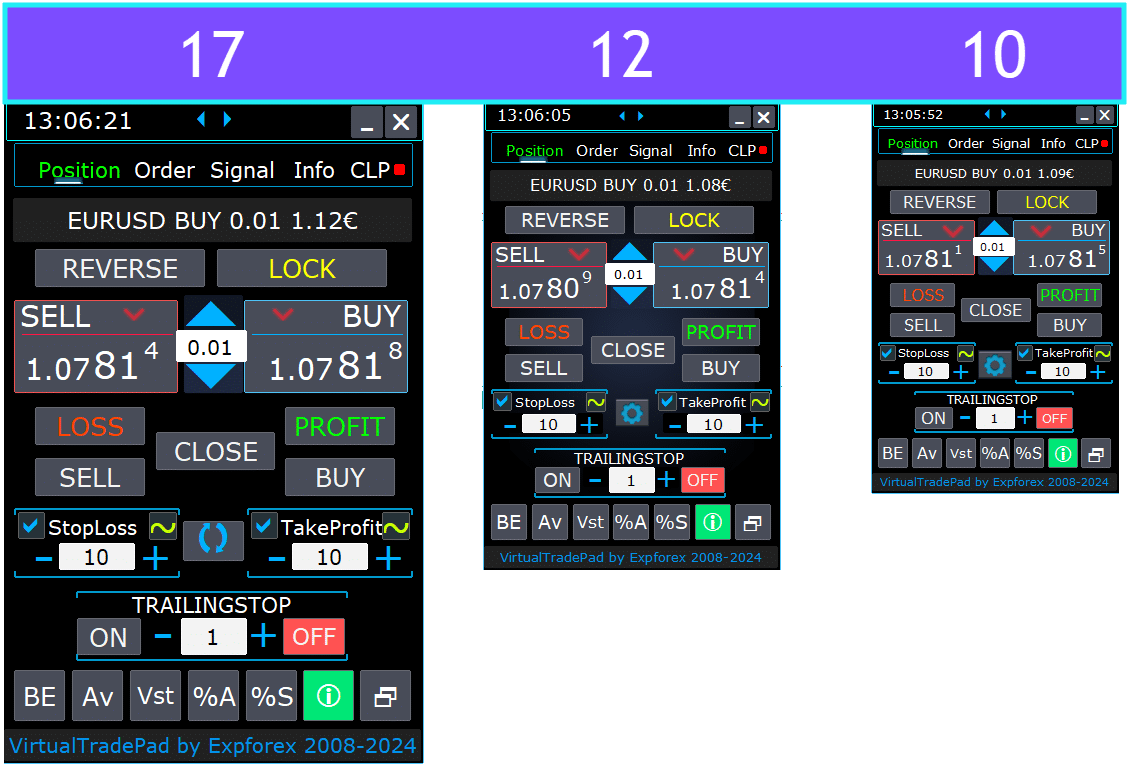
- Выбор языка текста на кнопках.
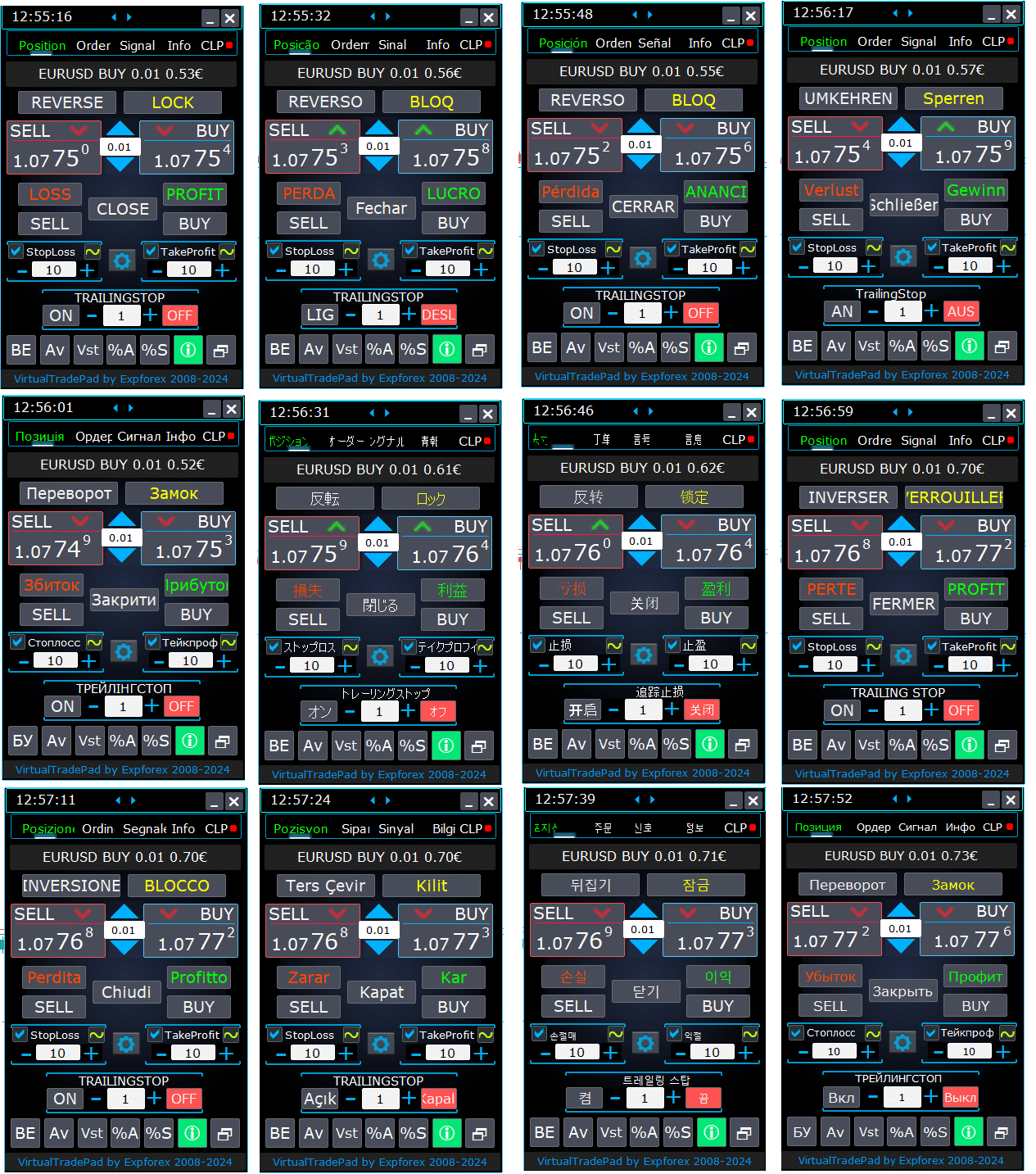
Как установить?
Как установить Экспертного советника и индикаторы в терминалы MetaTrader

Вкладка позиций


Эта версия была разработана для упрощения операций Покупки (BUY) и Продажи (SELL).
Поддерживает функции такие как модификация реального/виртуального стоп-лосса, тейк-профита, трейлинг стопа, обратный (reverse), блокировка (lock) и закрытие позиций.
Интерфейс вкладки позиций:
- Обзор сверху: В верхней части вкладки вы можете увидеть название валютной пары, текущий тип позиции, размер лота совокупной позиции для этой валютной пары, магические номера и текущую общую прибыль. Это предоставляет быстрый обзор вашей торговой позиции и производительности.
- Кнопка Покупки (BUY): Кнопка Покупки (BUY) отображает текущую цену ASK, позволяя купить указанный лот по этой цене. Это удобный способ мгновенно войти в длинную позицию по текущему рыночному курсу.
- Кнопка Продажи (SELL): Кнопка Продажи (SELL) показывает текущую цену BID, позволяя продать указанный лот по этой цене. Эта функция позволяет быстро войти в короткую позицию по текущему рыночному курсу.
Вкладка управления позициями:


- Функции управления:
- При нажатии на кнопки “+” объем лотов будет увеличиваться с шагом, равным минимальному доступному лоту на сервере. Объем лота не уменьшится ниже минимального, разрешенного сервером.
- Шаг изменения лота можно настроить в настройках.
- Вы также можете включить динамический лот как процент от баланса, а также от СтопЛосса. Тогда в поле Лот указываете уровень процента;
- Управление полем лотов:
- Регулировка размера лота: Используйте кнопку ‘+’ для увеличения размера лота с шагом, равным минимально допустимому сервером. Размер лота не уменьшится ниже минимума сервера. Вы можете настроить шаг в настройках в соответствии со своей торговой стратегией.
- Динамический процент лота: Вы можете установить динамический размер лота на основе процента от вашего баланса или Стоп Лосса. Просто укажите уровень процента в поле «Лоты» для автоматического расчета лота.
- Кнопка “% A”: Переключает функцию AutoLot (DynamicLotAuto) непосредственно с графика. Это позволяет включать или отключать автоматический размер лота на основе баланса вашего счета прямо с панели.
- Кнопка “% S”: Включает или отключает функцию AutoLotStopLoss с графика. Эта функция позволяет управлять размерами лотов на основе вашего Стоп Лосса непосредственно с панели для лучшего управления рисками.
- Примечание: Чтобы отключить автолот, нажмите зеленую кнопку “% A” или “% S”. Функции DynamicLotAuto и DynamicLotStopLoss в настройках EA теперь регулируют только метод расчета автолота (свободная маржа или текущий баланс).
- Кнопки выполнения сделки:
- BUY: Открывает длинную позицию по текущей цене ASK, отображаемой сверху. Это простой способ войти в длинную позицию на рынке.
- SELL: Открывает короткую позицию по текущей цене BID, отображаемой сверху. Это удобный способ войти в короткую позицию на рынке.
- Управление позицией:
- REVERSE: Инвертирует ваши текущие позиции. Закрывает все существующие позиции и открывает новые в противоположном направлении с уровнями Стоп Лосс и Тейк Профит, установленными на основе ваших полей ввода. Например, нажатие “Reverse” на открытых BUY позициях закроет их и откроет эквивалентные SELL позиции.
- LOCK: Блокирует ваши позиции, нейтрализуя чистую экспозицию. Например, если у вас есть BUY позиции на сумму 0.3 лота и SELL позиции на сумму 0.1 лота, нажатие “LOCK” откроет SELL позицию на 0.2 лота и удалит все уровни Стоп Лосс и Тейк Профит.
- CLOSE: Закрывает все открытые позиции по текущей валютной паре, обеспечивая быстрый выход из всех сделок.
- LOSS: Закрывает все позиции, которые находятся в убытке (прибыль меньше 0). Это помогает быстро сократить убытки по всем убыточным позициям.
- PROFIT: Закрывает все позиции, которые находятся в прибыли (прибыль больше 0). Это удобный способ зафиксировать прибыль по всем прибыльным позициям сразу.
- Стоп Лосс и Тейк Профит:
- Установка уровней: Используйте кнопки ‘+’ для увеличения уровней Тейк Профит и Стоп Лосс с шагом (настраиваемым в настройках). Значения не будут ниже нуля или минимума сервера. От нуля нажатие ‘+’ устанавливает Тейк Профит на минимально возможное значение.
- Визуальные индикаторы: Если Тейк Профит или Стоп Лосс установлен на ноль, значение отображается красным цветом. Ненулевые значения отображаются зеленым, обеспечивая быструю визуальную подсказку.
- Виртуальные уровни: Вы можете выбрать использование виртуальных уровней Стоп Лосс (SL) и Тейк Профит (TP) для повышения гибкости.
- Переключатель CheckBox: Флажок Тейк Профит/Стоп Лосс позволяет быстро включать или отключать эти уровни для ваших позиций.
- Общие уровни стопов:
- Цель / STOPLOSS / TAKEPROFIT: Установите общий Стоп Лосс или Тейк Профит для всех позиций в одном направлении. После нажатия кнопки «Цель» укажите цену на графике, и все уровни Стоп Лосс или Тейк Профит будут скорректированы до этой цены. Вкладка CLP также позволяет устанавливать эти уровни на основе процента, пунктов или валюты депозита.
- MODIFY: Позволяет немедленно изменять позиции с указанными уровнями Тейк Профит/Стоп Лосс. Вы можете сбросить уровни стопов до нуля или настроить их по мере необходимости, обеспечивая актуальность параметров управления рисками.
- Функции Trailing Stop:
- Активация Trailing Stop:
- Кнопка ВКЛ: Активирует Trailing Stop для выбранной валютной пары. Это простой способ начать следовать за вашими позициями для фиксации прибыли.
- Кнопка ВЫКЛ: Деактивирует Trailing Stop, предоставляя вам контроль над тем, когда прекратить следовать за позициями.
- Поле расстояния: Укажите расстояние Trailing Stop в пунктах. Это устанавливает порог, при котором Trailing Stop начинает работать. Например, если установлено 100, Стоп Лосс перемещается в безубыток, когда прибыль достигает 100 пунктов, и продолжает корректироваться по мере увеличения прибыли.
- Активация Trailing Stop:
- Расширенные функции:
- Кнопка “Vst”: Переключает виртуальные функции Стоп Лосс, Тейк Профит, Trailing Stop и Breakeven.
- Виртуальные уровни: Все уровни становятся виртуальными и отображаются как перемещаемые линии на графике. Вы можете перетаскивать эти линии для динамической настройки уровней.
- Важные примечания:
- Виртуальные закрытия зависят от подключения вашего терминала и могут испытывать проскальзывание из-за задержек брокера.
- В MT4 виртуальные уровни работают как с позициями, так и с ордерами. В MT5 они работают только с позициями; отложенные и лимитные ордера используют реальные уровни стопов.
- Ограничения брокера на минимальные уровни стопов могут препятствовать изменению некоторых уровней Стоп Лосс и Тейк Профит.
- Кнопка “Av”: Активирует функции Trailing Stop и Breakeven на основе Средней цены входа (средняя линия).
- Управление сеткой: Эта функция позволяет управлять сеткой позиций с единственным Trailing Stop или Breakeven, рассчитываемым от средней цены ваших открытых позиций.
- Направленное управление: Вы можете применять эту функцию отдельно к направлениям BUY и SELL.
- Кнопка “BE”: Устанавливает Стоп Лосс на безубыток для всех прибыльных позиций.
- Постоянный Breakeven: Включив кнопку BE на панели позиций, Breakeven всегда будет активен.
- Конфигурация: Настройки расстояния Breakeven можно настроить во внешних параметрах советника.
- Однократное использование: Чтобы использовать функцию один раз, переключите кнопку BE в положение включено и затем обратно.
- Взаимодействие с Trailing Stop: Если Trailing Stop включен с нулевым расстоянием, он работает на минимальном уровне стопа сервера.
- Кнопка “Vst”: Переключает виртуальные функции Стоп Лосс, Тейк Профит, Trailing Stop и Breakeven.
- Дополнительные инструменты:
- Кнопка “ScreenShot”: Делает снимок текущего графика, включая все индикаторы и объекты, в текущем размере. Снимки экрана сохраняются в папке:
[Ваш Терминал]/MQL*/Files/VTP/. - Кнопка “ShowInfo”: Скрывает или показывает информационные метки на графике. Используйте это, чтобы очистить рабочее пространство при анализе графика.
- Отображение информации: Чтобы изменить тип отображаемой информации — например, прибыль в валюте депозита, прибыль в пунктах или полностью скрыть прибыль — просто нажмите на строку состояния. Это позволяет настроить информацию в соответствии с вашими предпочтениями.
- Кнопка “ScreenShot”: Делает снимок текущего графика, включая все индикаторы и объекты, в текущем размере. Снимки экрана сохраняются в папке:
Функция ShowInfo на графике
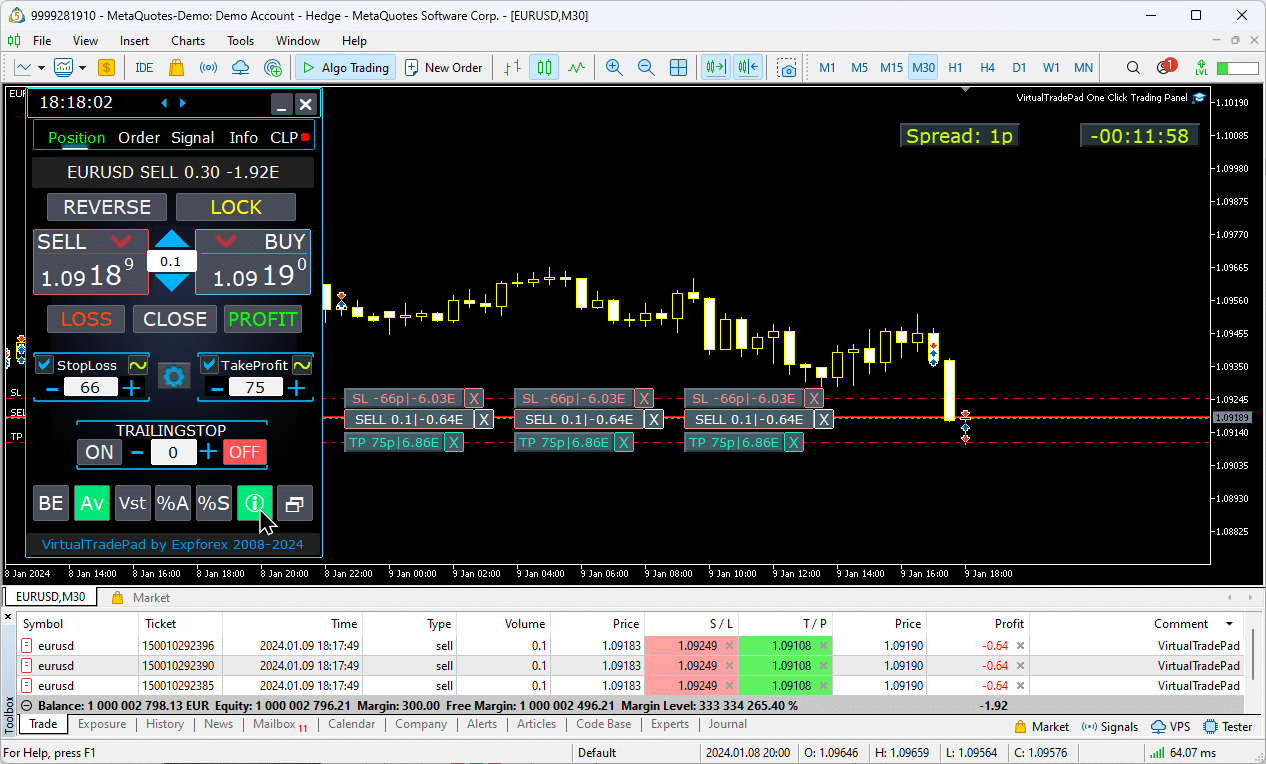
Использование Target StopLoss и Target TakeProfit:
Target STOPLOSS/TAKEPROFIT позволяет установить общий Стоп Лосс или Тейк Профит для всех открытых позиций на графике.
Эта функция обеспечивает быстрое управление рисками путем применения единого уровня цели, упрощая контроль над потенциальной прибылью или убытками без необходимости корректировать каждую позицию индивидуально.
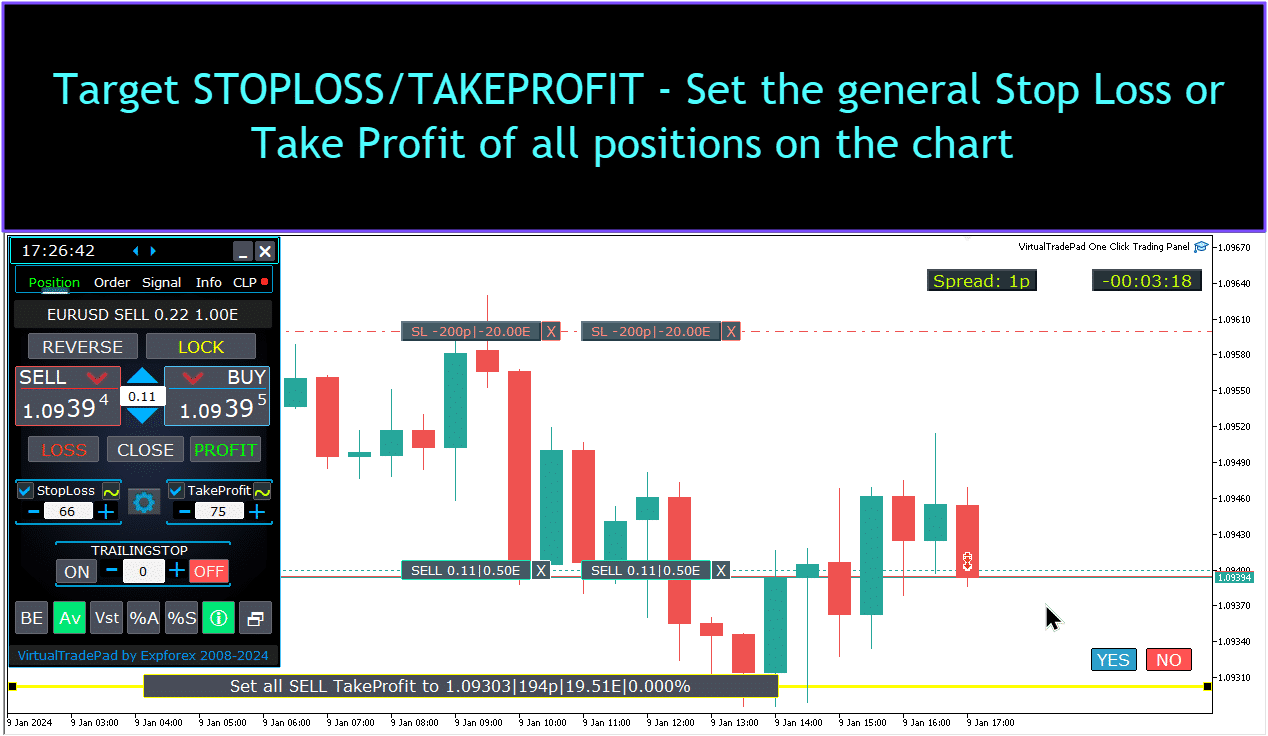
Управление позициями, закрытие, удаление Стоп Лосса, удаление Тейк Профита на графике:
Для управления позициями на графике:
- Закрытие позиций: Нажмите на линию позиции Х и выберите “Закрыть”, чтобы мгновенно закрыть активную позицию.
- Удаление Стоп Лосса: Перетащите линию Стоп Лосс за пределы графика или нажмите Х и установите его на ноль в настройках ордера, чтобы удалить его.
- Удаление Тейк Профита: Аналогично Стоп Лосс, перетащите линию Тейк Профит за пределы графика или нажмите Х и настройте параметры для его удаления.
Эта функциональность позволяет гибко управлять позициями непосредственно на графике.

Частичное закрытие позиций.
Перемещение и изменение уровней Стоп Лосса и Тейк Профита на графике
Чтобы переместить и изменить уровни Стоп Лосс и Тейк Профит непосредственно на графике в MetaTrader, выполните следующие шаги:
- Включение отображения уровней сделок:
- В терминале MetaTrader нажмите
Ctrl + Oили перейдите в меню “Инструменты” и выберите “Опции”. - Откройте вкладку “Графики”.
- Установите флажок “Показывать уровни сделок”, чтобы отобразить уровни сделок на вашем графике.
- В терминале MetaTrader нажмите
- Разрешение перетаскивания уровней сделок:
- В той же вкладке “Графики” установите флажок “Разрешить перетаскивание уровней сделок”.
После включения этих настроек линии, представляющие ваши открытые позиции и уровни Стоп Лосс/Тейк Профит, появятся на графике. Вы можете настроить эти уровни, просто перетаскивая линии до желаемого уровня цены.
Если вы не видите линии четко, проверьте настройки цвета графика, чтобы убедиться, что линии уровней сделок видны.

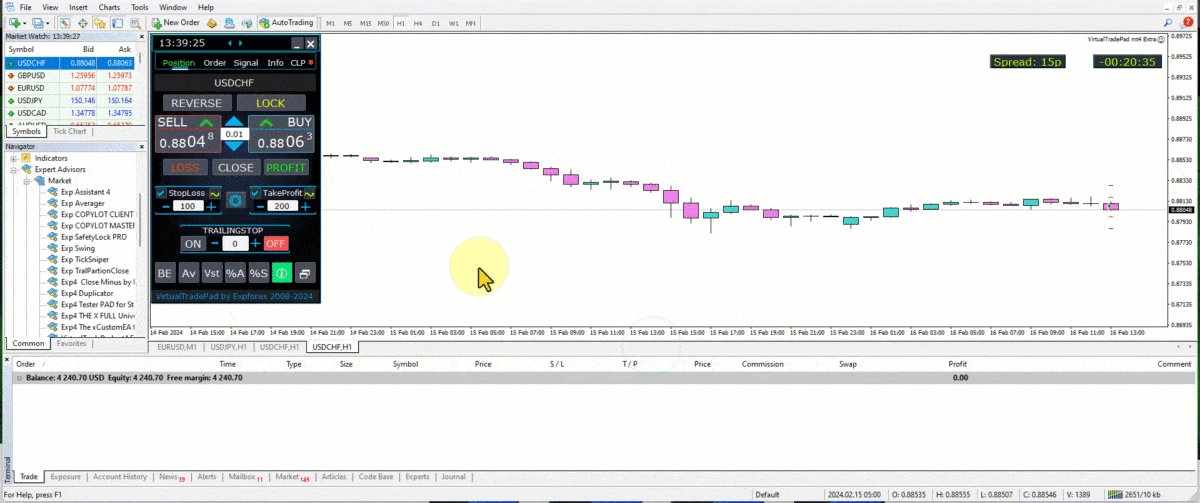
Частичное закрытие сделок
Управление позициями и частичное закрытие позиций с графика:
Частичное закрытие позиции: Чтобы закрыть часть выбранной позиции, нажмите кнопку “Закрыть”, затем выберите процент или размер лота, который вы хотите закрыть.
Изменение Стоп Лосса и Тейк Профита: Настройте уровни Стоп Лосс и Тейк Профит непосредственно на графике для любой активной позиции в вашем торговом терминале.
Удаление Стоп Лосса или Тейк Профита: Вы можете удалить Стоп Лосс или Тейк Профит для выбранной позиции, внося необходимые изменения.

Будущие уровни и дополнительная информация на графике
Когда функция Show_Future_Line активирована и вы наводите курсор на кнопки BUY или SELL, график будет отображать прогнозируемые будущие уровни и предоставлять дополнительную информацию о потенциальной сделке. Эта функция помогает визуализировать ожидаемые точки входа и выхода, включая уровни целевой прибыли и стоп-лосса, предоставляя более четкое представление о потенциальном результате сделки до ее выполнения.

Реальный и виртуальный Стоп Лосс и Тейк Профит с Trailing Stop:
Trailing Stop + Breakeven: Эта расширенная функция устанавливает Trailing Stop после достижения определенного порога прибыли, сначала фиксируя уровень безубыточности, а затем продолжая фиксацию дополнительных прибылей.
Реальный Стоп Лосс и Тейк Профит: Эти уровни устанавливаются непосредственно на сервере брокера, обеспечивая автоматическое закрытие позиции при достижении цели, даже если терминал отключен.
Виртуальный Стоп Лосс и Тейк Профит: Они управляются внутри самого торгового терминала. Позиция закрывается только при выполнении условий, пока терминал активен, что обеспечивает гибкость, но требует постоянного подключения терминала.
Trailing Stop: Этот динамический Стоп Лосс автоматически корректируется по мере движения сделки в вашу пользу, фиксируя прибыль, следуя за движением цены.
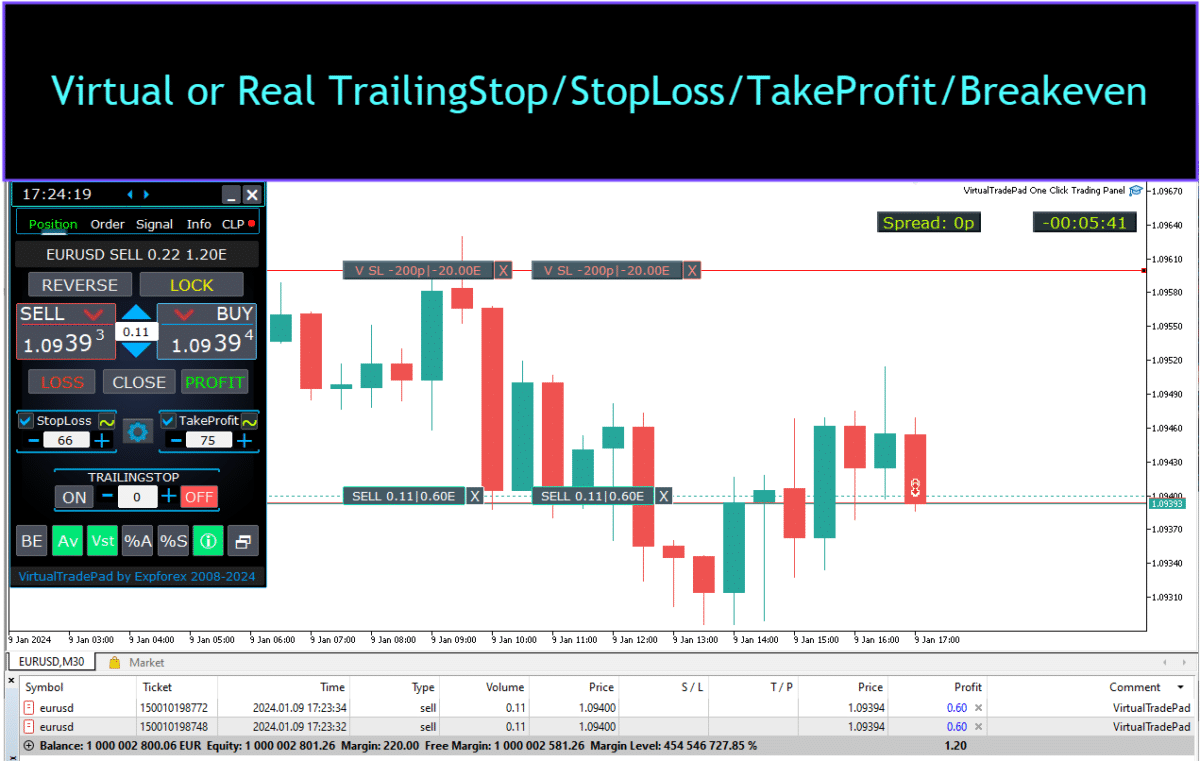


Вкладка Заказов (Order)


Эта версия разработана для торговли с использованием Buy Stop, Buy Limit, Sell Stop и Sell Limit ордеров.
Он включает вспомогательные функции, такие как Стоп-лосс (Stop Loss), Тейк-Профит (Take Profit), конфигурация расстояния ордеров, настройка сетки ордеров с коэффициентом лот (Volume) и возможность удаления ордеров.
Эти функции обеспечивают улучшенный контроль над управлением ордерами и управлением рисками в торговле.
Управление Вкладка Заказов:
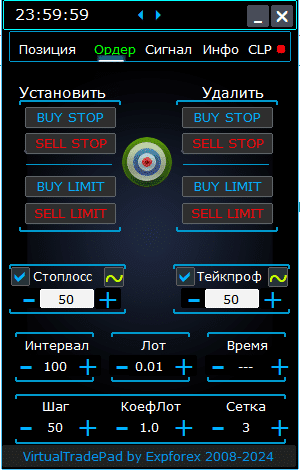
Блок PLACE:
- Опции для открытия ожидающих ордеров:
- Buy Stop
- Sell Stop
- Buy Limit
- Sell Limit
Блок DELETE:
- Опции для удаления ожидающих ордеров:
- Buy Stop
- Sell Stop
- Buy Limit
- Sell Limit
Параметры ордера:
- Расстояние:
- Расстояние в пунктах для размещения ожидающего ордера. Это значение не может быть меньше минимального допустимого сервером расстояния для Стоп-лосс / Тейк-Профит.
- Вы можете настроить шаг увеличения для изменения расстояния в настройках эксперта, обеспечивая точный контроль над размещением ордеров относительно текущей цены.
- Тейк-Профит (TakeProfit):
- Устанавливает уровень Тейк-Профит для ожидающего ордера в пунктах. Это помогает автоматизировать фиксацию прибыли, закрывая ордер после достижения указанного ценового уровня.
- Стоп-лосс (StopLoss):
- Устанавливает уровень Стоп-лосс для ожидающего ордера в пунктах. Это важно для управления рисками, так как ограничивает потенциальные убытки, закрывая ордер на заранее определенном неблагоприятном ценовом уровне.
- Лоты:
- Указывает торговый объем для ожидающего ордера. В зависимости от внешних настроек, это может быть фиксированный объем или процент от вашего баланса, предлагая гибкость в управлении размерами сделок.
- Кнопка “LifeTime”:
- Устанавливает время жизни ордера в минутах. После истечения указанного времени, ожидающий ордер будет автоматически удален.
- Эта функция работает виртуально для всех ожидающих ордеров и функционирует независимо от опции DayToExpiration, которая устанавливает время истечения в днях.
Функциональность сеток (GRIDs):
- Сетки (GRIDs):
- Определяет количество ожидающих ордеров для открытия. Если установлено больше одного, размещается сетка ожидающих ордеров, каждый на указанном Расстоянии друг от друга.
- Шаг увеличения лота для каждого ордера в сетке можно настроить во внешних настройках, что позволяет использовать стратегии масштабирования позиций.
- Кнопка “Step”:
- Устанавливает размер шага между каждым последующим ордером в сетке при использовании параметра GRIDs.
- Это позволяет точно определить расстояние от первого ожидающего ордера, обеспечивая большую точность размещения сетки.
- Внимание: Параметр Расстояние указывает расстояние от текущей цены до первого ожидающего ордера.
- Кнопка “CoefLot”:
- Параметр CoefLotForGridOrders был перемещен на панель для удобства доступа.
- Это коэффициент умножения для размера лота каждого последующего ордера в сетке при использовании вкладки Заказов.
- Пример: Если CoefLot = 2 и GRIDs = 5, лоты будут открываться следующим образом: 0.1, 0.2, 0.4, 0.8, 1.6. Это экспоненциальное увеличение позволяет использовать агрессивные стратегии масштабирования.
Общие уровни Стоп:
- Целевой STOPLOSS / TAKEPROFIT:
- Позволяет установить общий Стоп-лосс или Тейк-Профит для всех ожидающих ордеров в одном направлении.
- После нажатия кнопки Цель, вы можете указать цену на графике, и все уровни Стоп-лосс или Тейк-Профит для всех ожидающих ордеров будут установлены на эту цену.
- Эта функция упрощает процесс управления рисками и потенциальной прибылью по нескольким ордерам, централизуя контроль уровней выхода.
Использование Целевого Стоп-лосс и Целевого Тейк-Профит:
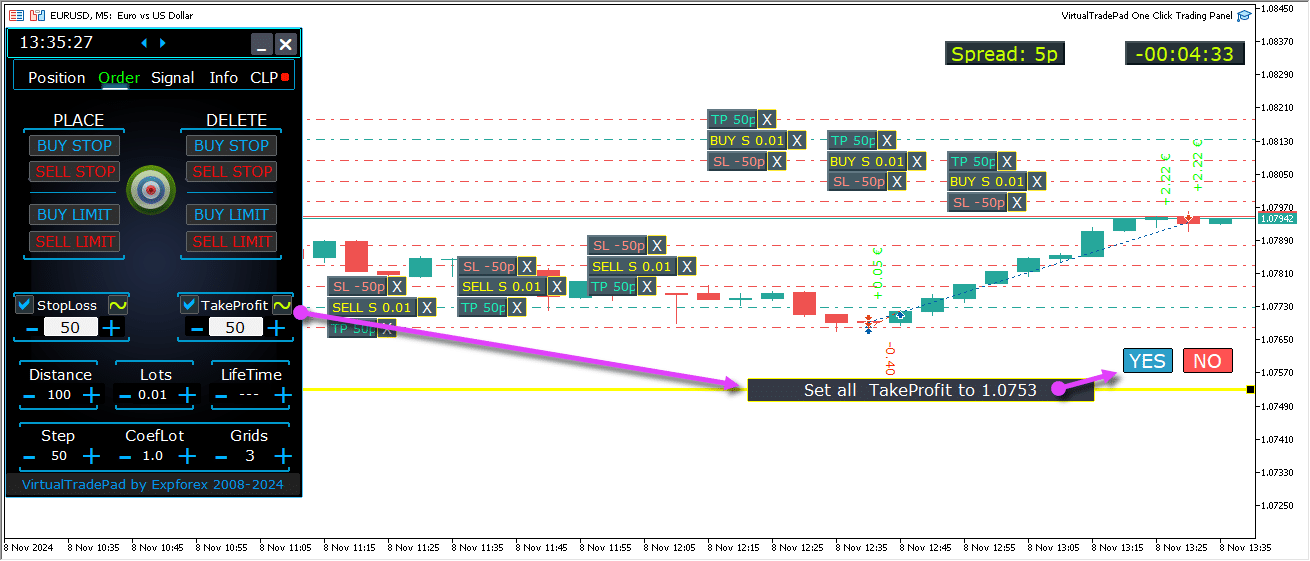
Будущие уровни ожидающих ордеров
Будущие уровни отображают прогнозируемые позиции для ожидающих ордеров таких как Buy Stop, Buy Limit, Sell Stop и Sell Limit.
Эти уровни указывают, где будут размещены новые ордера на основе текущих настроек стратегии, включая расстояние от текущей цены, структуру сетки и объем ордеров.
Это помогает трейдерам визуализировать и планировать выполнение ожидающих ордеров непосредственно на графике, оптимизируя точки входа для потенциальных движений рынка.
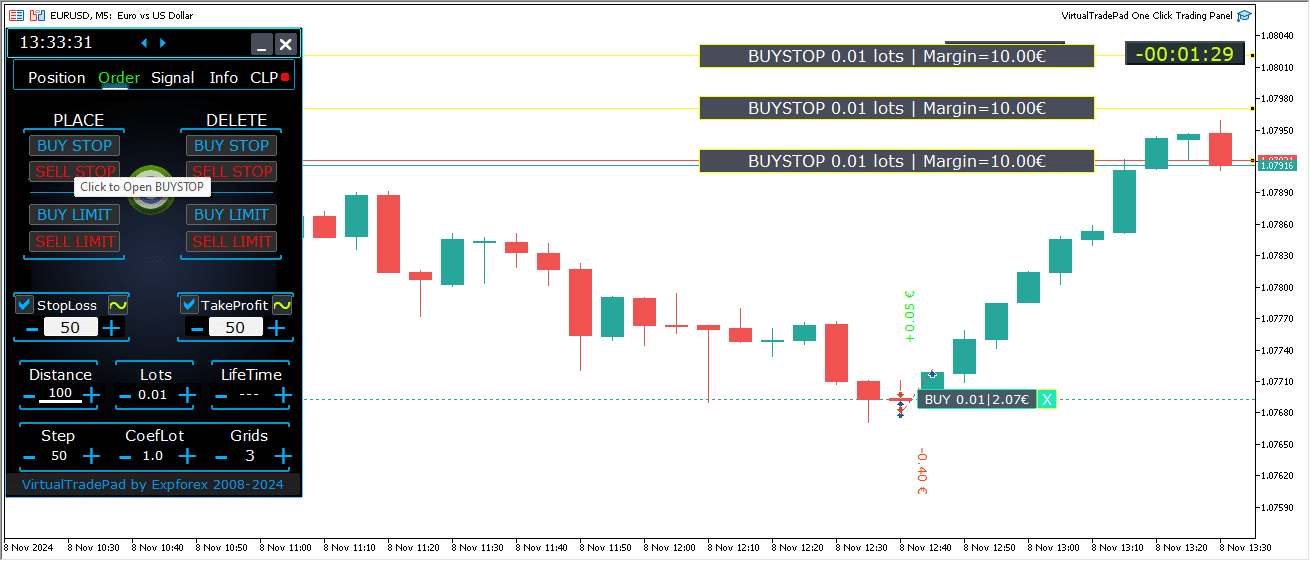
Полное управление ордерами на графике
Добавлена полная функциональность для управления ожидающими и лимитными ордерами непосредственно на графике.
Отображение информации об ордерах: Детали о всех размещенных ордерах отображаются на графике для удобного мониторинга.
Удаление ордеров и уровней: Вы можете удалить Стоп-лосс, Тейк-Профит и ожидающие ордера непосредственно с графика.
Примечание: Ожидающие ордера появляются после активных позиций, что означает, что их отображение адаптируется к ширине графика, организуя ордера на основе доступного пространства.
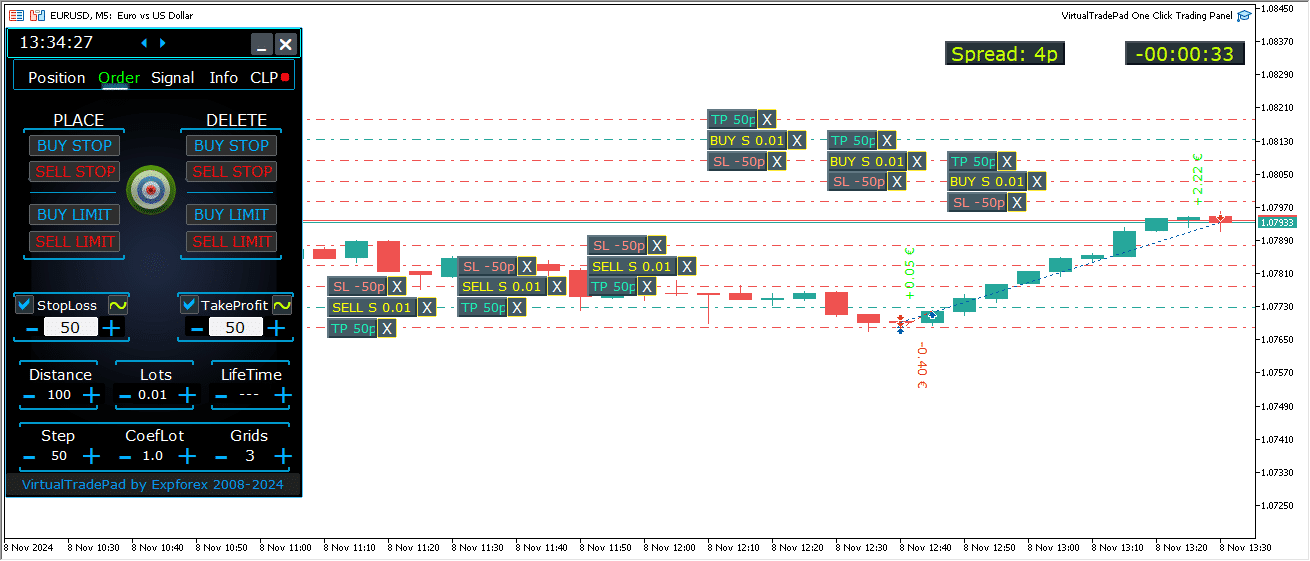
Дополнительные типы ордеров в версии MT5:
- BUY LIMIT STOP: Этот гибридный ордер сочетает в себе стоп-ордер с ордером Buy Limit.
- Когда будущая цена Ask достигает указанного уровня стоп (в поле Цена), ордер Buy Limit размещается на уровне, установленном в поле Stop Limit Price.
- Уровень стоп устанавливается выше текущей цены Ask, в то время как Stop Limit Price находится ниже этого уровня стоп.
- Используйте поле расстояние для установки разрыва между ордером и стоп-лимитом. Вы можете настроить эти цены непосредственно на графике после размещения ордера.
- SELL LIMIT STOP: Это стоп-ордер для установки ордера Sell Limit.
- Когда будущая цена Bid достигает указанного уровня стоп (в поле Цена), ордер Sell Limit размещается на уровне, определенном в поле Stop Limit Price.
- Уровень стоп находится ниже текущей цены Bid, а Stop Limit Price — выше этого уровня стоп.
- Используйте поле расстояние для установки расстояния между ордером и стоп-лимитом, а также настраивайте цены на графике с помощью мыши после размещения ордера.
Эти типы ордеров обеспечивают больший контроль над точками входа, сочетая точность лимитных ордеров со стратегическим размещением уровней стоп.
Кнопка MagicTarget

Кнопка Magic Button позволяет быстро и интуитивно размещать ожидающие ордера или позиции непосредственно на графике с помощью курсора.
Просто нажмите кнопку Magic Button, затем разместите курсор на желаемых уровнях для входа, Стоп-лосс и Тейк-Профит, устанавливая ордера или позиции с точностью.
Этот инструмент упрощает процесс настройки ордеров, позволяя трейдерам визуально определять уровни и эффективно размещать ордера без ручного ввода цен.
Пример BUYSTOP

Пример Sell


Управление MagicTarget:
Кнопка MagicTarget:
- Активировать функцию: Нажатие кнопки MagicTarget активирует режим MagicTarget, позволяя устанавливать ожидающие ордера или позиции непосредственно на графике с помощью линий.
- Выход из режима MagicTarget: Чтобы выйти, просто нажмите кнопку MagicTarget снова.
Разместить:
- Установить ордера через линии: Активирует и размещает указанный ожидающий ордер или позицию на графике, рисуя линии на желаемых уровнях.
Отмена:
- Удалить все линии: Отменяет текущие уровни, удаляя все линии с графика, эффективно сбрасывая вашу настройку.
Сочетания клавиш:
- Включить торговлю с клавиатуры: Чтобы использовать горячие клавиши, убедитесь, что опция
KeyBoardTrade = trueвключена в настройках панели. - MagicTarget_Button_KEY = BUTTON_O:
- Ключ активации по умолчанию: Нажмите “O” на клавиатуре, чтобы активировать MagicTarget без клика по кнопке.
- MagicTarget_Place_KEY = BUTTON_P:
- Ключ установки ордеров: Нажмите “P” для размещения ордера на отображаемых уровнях.
- MagicTarget_Cancel_KEY = BUTTON_I:
- Ключ отмены ордеров: Нажмите “I” для отмены отображаемых уровней и удаления всех линий.
Примечание:
- Автоматическое переключение вкладок: При активации MagicTarget вкладка автоматически переключается на панель Ордеров для бесшовного управления ордерами.
Функции и особенности:
- Перетаскивание и изменение ордеров непосредственно на графике:
- Интерактивные линии: После размещения линий вы можете регулировать уровни, перетаскивая их на новые позиции на графике, обеспечивая интуитивное управление вашими ордерами.
- Shift для перемещения всего ордера: Удерживайте клавишу SHIFT и перетаскивайте основную линию цены открытия, чтобы переместить весь ордер на новый уровень, упрощая процесс переустановки.
- Позиция курсора определяет тип ордера:
- Наведение на текущие бары:
- Автоматический выбор ордера: Советник устанавливает отложенный или лимитный ордер на основе ваших настроек Стоп Лосс и Тейк Профит при наведении на текущие бары.
- Курсор выше текущей цены:
- Опции ордера: Торговая панель может разместить ордер Buy Stop или Sell Limit в зависимости от вашей настройки Стоп Лосс/Тейк Профит.
- Курсор ниже текущей цены:
- Опции ордера: Торговая панель может разместить ордер Sell Stop или Buy Limit на основе последующих настроек Стоп Лосс/Тейк Профит.
- Не установлен Стоп Лосс/Тейк Профит:
- Ордеры по умолчанию: Если Стоп Лосс или Тейк Профит не установлены, можно разместить только ордера Buy Stop (выше текущей цены) или Sell Stop (ниже текущей цены).
- Наведение на текущие бары:
- Размещение позиций за пределами текущих баров:
- Будущие позиции: Перемещение курсора в будущее (за пределы текущих баров) позволяет советнику установить позицию Buy или Sell.
- Пользовательские уровни стопов: Указывайте уровни Стоп Лосс и Тейк Профит на графике, размещая линии там, где вы хотите, что дает вам точный контроль над управлением рисками.
- Сеточные ордера с MagicTarget:
- Параметр Grids: Когда параметр Grids установлен выше 1, Торговая панель размещает сетку отложенных ордеров.
- Индикатор начальной цены: Курсор указывает начальную цену, и сетка устанавливается согласно вашим настройкам, что позволяет использовать продвинутые стратегии сеточной торговли.
Вкладка ProfitorLoss CLP



Особенности панели управления:
- Автоматическое закрытие по прибыли или убытку: Панель управления закрывает все позиции, как только достигается заданный уровень прибыли или убытка, измеряемый в долларах, пипсах или в процентах от баланса. Это может служить виртуальным Stop Loss или Take Profit.
- Экстренная кнопка – Закрыть ВСЕ: Экстренная кнопка Close ALL может быть активирована в настройках ввода, позволяя немедленно закрыть все открытые позиции.
- Trailing Profit: Панель включает функцию trailing profit, автоматически регулируя уровни для обеспечения прибыли по мере продвижения сделки в вашу пользу.
- Индикаторы статуса:
- Красный индикатор: Функция выключена и не активна.
- Зеленый индикатор: Функция включена и активно управляет вашими позициями.
Эти функции улучшают управление рисками и обеспечивают более гибкий контроль над торговой производительностью непосредственно с панели.
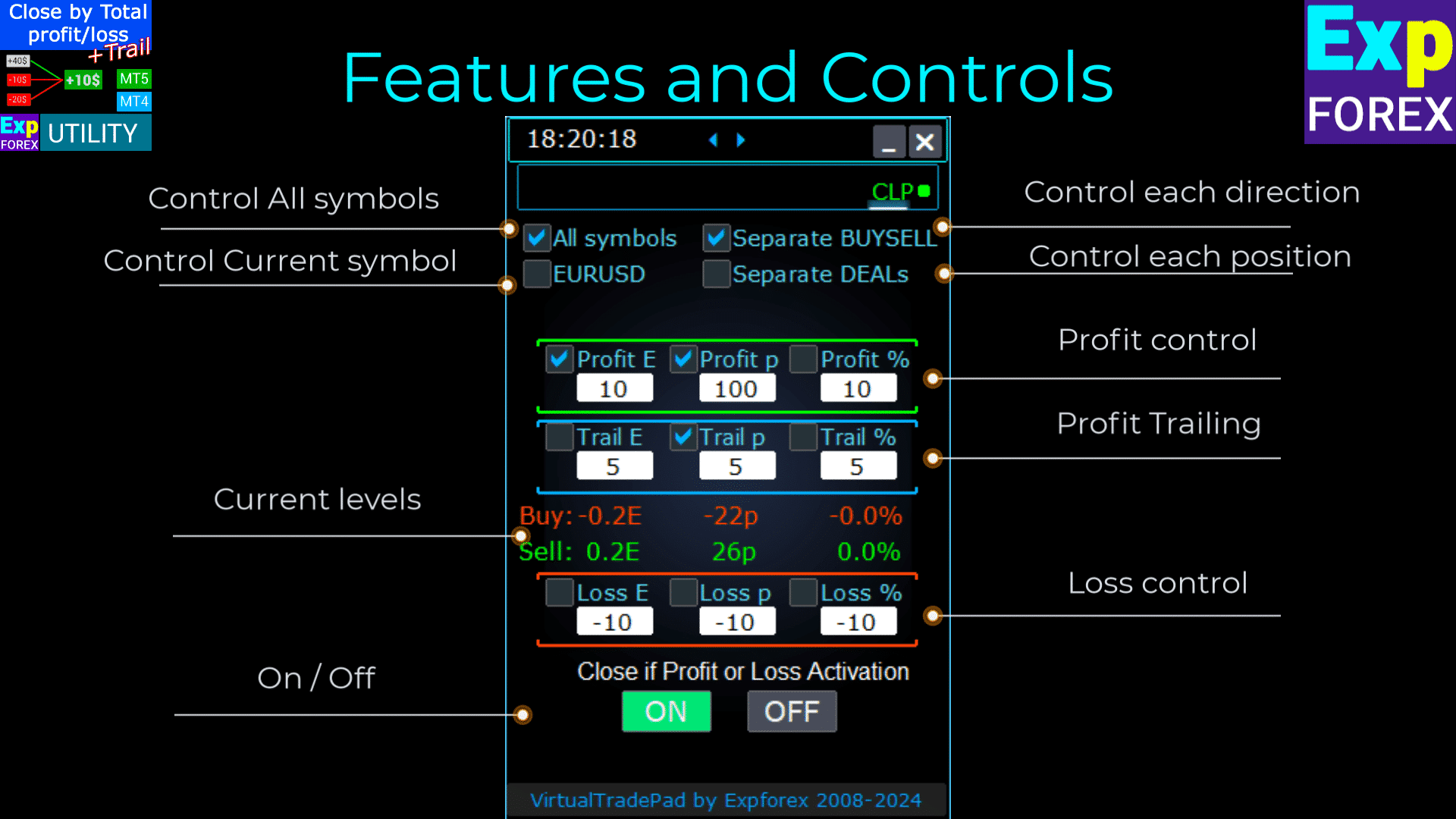
Контроль:
- Все символы – Позволяет закрывать позиции по всем символам.
- Утилита отслеживает и закрывает все открытые торговые символы (валютные пары) в терминале. Это обеспечивает комплексное управление вашим портфелем по разным валютным парам.
- [Текущий символ] Только – Закрывает позиции только по валютной паре, где установлен советник.
- Утилита фокусируется исключительно на текущей валютной паре, отслеживая и закрывая позиции только для этого конкретного символа. Это позволяет целенаправленно управлять отдельными валютными парами.
- Отдельные Buy/Sell – Отдельно закрывает все позиции BUY и все позиции SELL для каждого направления.
- Утилита независимо отслеживает и закрывает позиции BUY и SELL, рассчитывая прибыль и убыток отдельно для каждого. Эта функция позволяет управлять длинными и короткими позициями индивидуально.
- Отдельные сделки – Закрывает каждую отдельную сделку или позицию отдельно.
- Утилита отслеживает и закрывает каждую позицию независимо при достижении ее собственного заданного уровня прибыли или убытка. Это обеспечивает точный контроль над каждой открытой сделкой.
- Прибыль $ – Переключает закрытие при достижении общей прибыли указанной суммы в долларах или валюте депозита.
- Прибыль p – Переключает закрытие при достижении общей прибыли указанного количества пунктов.
- Прибыль % – Переключает закрытие при достижении общей прибыли указанного процента от текущего баланса.
- Trail $ – Устанавливает расстояние трейлинга в долларах от уровня прибыли, с которого начинается trailing profit.
- Trail p – Устанавливает расстояние трейлинга в пунктах от уровня прибыли, с которого начинается trailing profit.
- Trail % – Устанавливает расстояние трейлинга в процентах от уровня прибыли, с которого начинается trailing profit.
- Убыток $ – Переключает закрытие при достижении общего убытка указанной суммы в долларах или валюте депозита.
- Убыток p – Переключает закрытие при достижении общего убытка указанного количества пунктов.
- Убыток % – Переключает закрытие при достижении общего убытка указанного процента от текущего баланса.
- Закрыть при включенном прибыли или убытке – Активирует функцию закрытия на основе общей прибыли или убытка.
- Закрыть при выключенном прибыли или убытке – Деактивирует функцию закрытия на основе общей прибыли или убытка.
Основные характеристики:
- Выбор символа: Панель работает с выбранным символом (Текущий символ) или может учитывать общую прибыль или убыток по всем символам (Все символы), обеспечивая гибкость в управлении портфелем.
- Виртуальный Стоп Лосс/Тейк Профит: Используйте панель как виртуальный Стоп Лосс или Тейк Профит, устанавливая значения прибыли и убытка и отмечая Отдельные сделки. Утилита будет закрывать позиции индивидуально на основе заданных критериев.
- Типы закрытия: Выберите тип закрытия — прибыль или убыток в долларах, пунктах или процентах от баланса, адаптируя инструмент под вашу стратегию управления рисками.
- Мгновенное закрытие: Кнопка CLOSE ALL позволяет немедленно закрыть все позиции по символу или по всем символам, в зависимости от вашего выбора.
- Информация в реальном времени: Панель отображает текущую информацию о ваших позициях, включая показатели прибыли и убытка, позволяя быть в курсе ситуации с одного взгляда.
- Валидация настроек прибыли: Значения прибыли должны быть больше нуля. Если установить ноль или отрицательное значение, поле будет мигать красным, указывая на ошибку, требующую исправления.
- Валидация настроек убытка: Значения убытка должны быть меньше нуля. Установка нуля или положительного значения приведет к миганию поля красным, предлагая ввести допустимое отрицательное число.
Условия использования:
- Установка: Прикрепите панель к графику желаемой валютной пары в вашем торговом терминале.
- Выбор символа: Решите, управлять ли позициями для всех символов или только текущего, и выберите соответствующую опцию на панели.
- Установка значений прибыли и убытка: Введите ненулевые значения для прибыли и убытка — положительные числа для прибыли и отрицательные числа для убытка (например, -100).
- Выбор единиц закрытия: Отметьте галочками единицы, которые вы хотите использовать при закрытии позиций (Прибыль/Убыток в пунктах, долларах или процентах).
- Активировать функцию закрытия: Нажмите кнопку Close if Profit or Loss ON, которая должна окраситься в синий цвет, указывая на активность утилиты и мониторинг ваших позиций.
- Мониторинг и закрытие: Утилита закроет сделки, как только прибыль или убыток ваших позиций превысят установленные уровни, автоматизируя вашу стратегию выхода.
- Экстренное закрытие: Используйте кнопку CLOSE ALL для немедленного закрытия всех позиций, обеспечивая быстрый выход в условиях волатильного рынка.
Сдвигающаяся прибыль (Trailing Profit)
Функциональность:
- Цель: Функция Сдвигающейся прибыли (Trailing Profit) управляет плавающей прибылью, следуя за ней, вместо немедленного закрытия позиций при достижении целевой прибыли.
- Работа: Утилита следует за прибылью по мере ее роста, поддерживая расстояние в $5.
Пример сценария:
- Настройки:
- Прибыль $ (Флажок): Включено для активации закрытия прибыли.
- Прибыль $ (Поле): Установлено на 10, указывая уровень прибыли для начала сдвига.
- Сдвиг $: Установлено на 5, устанавливая расстояние сдвига.
- Процесс:
- Когда прибыль достигает $10, функция Сдвигающейся прибыли (Trailing Profit) активируется, устанавливая линию сдвига на $5.
- Утилита следует за прибылью по мере ее роста, поддерживая расстояние в $5.
- Если общая прибыль падает ниже последнего уровня сдвига, утилита закрывает все сделки для закрепления прибыли.
- Прогресс и корректировки фиксируются для прозрачности.
Применимость:
- Опция Сдвигающейся прибыли (Trailing Profit) работает со всеми типами закрытия:
- Все символы
- Текущий символ
- Отдельные направления покупки/продажи
- Каждый ордер отдельно
Эта функция улучшает управление прибылью, позволяя прибыли расти при минимизации риска потери достигнутых доходов, подходит для трейдеров, стремящихся оптимизировать свои стратегии выхода.
Используя эти функции, вы можете эффективно управлять своими сделками, автоматизировать стратегии выхода и иметь больший контроль над порогами прибыли и убытков. Утилита предоставляет комплексный набор инструментов как для широкого управления портфелем, так и для точного контроля отдельных сделок.

Разница между Trailing Stop и Сдвигающейся прибылью (Trailing Profit) CLP
Сдвигающийся стоп (Trailing Stop):
- Определение: Сдвигающийся стоп (Trailing Stop) изменяет реальный стоп-лосс до точки безубыточности, а затем регулирует его в прибыльную зону для каждой позиции индивидуально. Это стандартный Trailing Stop, применяемый отдельно к каждой открытой позиции.
- Этапы работы:
- Установка до точки безубыточности (Set to Breakeven): Первый шаг — установка стоп-лосса до точки безубыточности, обеспечивая отсутствие убытков при развороте рынка.
- Закрепление прибыли (Lock in Profit): Второй шаг включает перемещение стоп-лосса дальше в прибыльную область, постепенно обеспечивая доходы по мере благоприятного движения позиции.
- Настройки:
- Сдвигающийся стоп (Trailing Stop) может быть установлен только в пунктах, обеспечивая точный контроль над регулировкой стоп-лосса.
Сдвигающаяся прибыль:
- Определение: Сдвигающаяся прибыль (Trailing Profit) изменяет виртуальный уровень стоп-лосса для позиций — либо всех позиций, либо выбранных — в прибыльной зоне. Она работает на вкладке CLP (Close Loss and Profit).
- Функциональность:
- Закрытие на основе общей прибыли (Close Based on Total Profit): Позволяет закрывать серию позиций на основе общей прибыли, устанавливая и фиксируя минимальный уровень прибыли.
- Увеличение уровня закрытия (Increase Closing Level): Позволяет увеличивать уровень закрытия общей прибыли по мере благоприятного движения рынка.
- Настройки:
- Сдвигающаяся прибыль (Trailing Profit) может быть установлена в пунктах, валюте депозита или процентах от текущего баланса, предлагая гибкость в управлении прибылью.
Режим виртуального стоп-лосса/тейк-профита на CLP (Close Loss and Profit)
- Активация:
- Вы можете включить виртуальный стоп-лосс и тейк-профит, а также виртуальную сдвигающуюся прибыль (Virtual Trailing Profit) на вкладке CLP (Close Loss and Profit).
- Функциональность:
- Отдельный мониторинг (Separate Monitoring): Все позиции мониторятся и закрываются отдельно друг от друга.
- Регулируемые уровни (Adjustable Levels): Вы можете перемещать эти уровни, изменяя значения на панели управления CLP (CLP control panel).
- Гибкие настройки (Flexible Settings): Устанавливайте виртуальный стоп-лосс и тейк-профит в пунктах, валюте депозита или процентах.
- Как это работает:
- Вкладка CLP (Close Loss and Profit) управляет закрытием на основе общей прибыли и убытков.
- Позиции закрываются после достижения установленных уровней виртуального тейк-профита (Virtual Take Profit) или виртуального стоп-лосса (Virtual Stop Loss).
- Виртуальные уровни (Virtual Levels): Они не устанавливаются на сервере, а хранятся в программном обеспечении с использованием переменных, таких как объекты и линии.
- Виртуальное закрытие (Virtual Closure):
- Позиции закрываются на установленных виртуальных уровнях прибыли или убытков без использования реальных ордеров стоп-лосс и тейк-профит.
- Исполнение (Execution): Ордеры на закрытие позиций создаются, когда цена пересекает эти виртуальные уровни.
- Почему виртуальные стопы? (Why Virtual Stops?):
- Дискреция и гибкость (Discretion and Flexibility): Реальные стоп-лосс и тейк-профит устанавливаются на сервере по конкретным ценам. Виртуальные стопы позволяют более гибко и дискретно управлять уровнями внутри программного обеспечения.
- Отсутствие зависимости от сервера (No Server Dependency): Виртуальные стопы не зависят от сервера брокера для исполнения ордеров стоп-лосс или тейк-профит.
Как включить режим виртуального тейк-профита/стоп-лосса
- Доступ к вкладке CLP (Access CLP Tab):
- Перейдите на вкладку CLP (Close Loss and Profit) в вашей торговой панели.
- Выберите Отдельные сделки (Select Separate Deals):
- Отметьте опцию Отдельные сделки (Separate Deals), чтобы управлять каждой позицией индивидуально.
- Установите виртуальный тейк-профит (Set Virtual Take Profit):
- Введите желаемые значения в поля:
- Прибыль $: Установите целевую прибыль в валюте депозита.
- Прибыль п (Profit p): Установите целевую прибыль в пунктах.
- Прибыль % (Profit %): Установите целевую прибыль в процентах от баланса.
- Введите желаемые значения в поля:
- Установите виртуальный стоп-лосс (Set Virtual Stop Loss):
- Введите желаемые значения в поля:
- Убыток $: Установите лимит убытка в валюте депозита.
- Убыток п (Loss p): Установите лимит убытка в пунктах.
- Убыток % (Loss %): Установите лимит убытка в процентах от баланса.
- Введите желаемые значения в поля:
- Установите виртуальный сдвигающийся стоп (Set Virtual Trailing Stop):
- Введите значения для сдвигающейся прибыли в:
- Сдвиг $: Расстояние сдвига в валюте депозита.
- Сдвиг п (Trail p): Расстояние сдвига в пунктах.
- Сдвиг % (Trail %): Расстояние сдвига в процентах.
- Введите значения для сдвигающейся прибыли в:
- Активируйте CLP (Activate CLP):
- Включите и активируйте CLP ON, чтобы начать мониторинг и управление позициями с виртуальными стопами.
Настроив эти параметры, вы можете обеспечить корректную работу вашей утилиты на VPS-сервере MetaQuotes, несмотря на наложенные ограничения. Не забывайте тщательно управлять своими конфигурациями, чтобы поддерживать оптимальную производительность и функциональность.

Торговля с клавиатуры
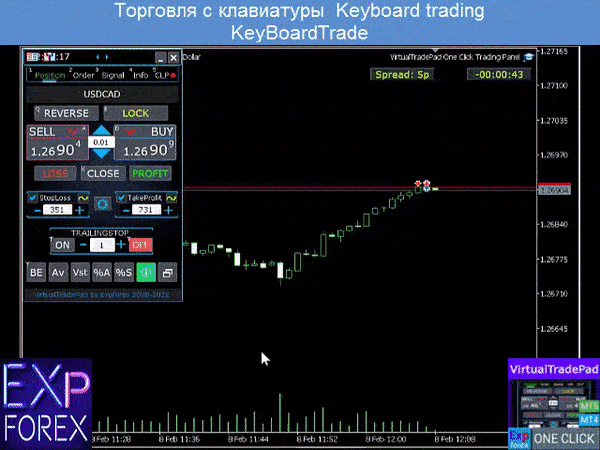
Окно, из которого вы будете торговать, должно быть активным!
Для торговли с клавиатуры необходимо включить опцию KeyBoardTrade = true в настройках панели:

- Клавиши позиций (Position keys)
- Buy_KEY=BUTTON_D; //Buy_KEY – Кнопка для открытия BUY (Покупка)
- Sell_KEY=BUTTON_A; //Sell_KEY – Кнопка для открытия SELL (Продажа)
- Close_KEY=BUTTON_X; //Close_KEY – Кнопка для закрытия позиций
- LossCLOSE_KEY=NONE; //LossCLOSE_KEY – Кнопка для закрытия всех убыточных позиций
- ProfitCLOSE_KEY=NONE; //ProfitCLOSE_KEY – Кнопка для закрытия всех прибыльных позиций
- Reverse_KEY=BUTTON_Q; //Reverse_KEY – Кнопка для реверса всех позиций
- Lock_KEY=BUTTON_E; //Lock_KEY – Кнопка для блокировки всех позиций
- StopLoss_USE_KEY=NONE; //StopLoss_USE_KEY – Кнопка для проверки/снятия проверки стоп-лосса
- TakeProfit_USE_KEY=NONE; //TakeProfit_USE_KEY – Кнопка для проверки/снятия проверки тейк-профита
- Клавиши MagicTarget (MagicTarget keys)
- MagicTarget_Button_KEY=BUTTON_O; //MagicTarget_Button_KEY – Кнопка для запуска Magic Target
- MagicTarget_Place_KEY=BUTTON_P; //MagicTarget_Place_KEY – Кнопка для размещения ордера через Magic Target
- MagicTarget_Cancel_KEY=BUTTON_I; //MagicTarget_Cancel_KEY – Кнопка для отмены ордера через Magic Target
- Клавиши ордеров (Order keys)
- BuyStop_Open_KEY=BUTTON_G; //BuyStop_Open_KEY – Кнопка для открытия ордера BuyStop
- SellStop_Open_KEY=BUTTON_H; //SellStop_Open_KEY – Кнопка для открытия ордера SellStop
- BuyLimit_Open_KEY=BUTTON_J; //BuyLimit_Open_KEY – Кнопка для открытия ордера BuyLimit
- SellLimit_Open_KEY=BUTTON_K; //SellLimit_Open_KEY – Кнопка для открытия ордера SellLimit
- BuyStop_Delete_KEY=BUTTON_V; //BuyStop_Delete_KEY – Кнопка для удаления ордера BuyStop
- SellStop_Delete_KEY=BUTTON_B; //SellStop_Delete_KEY – Кнопка для удаления ордера SellStop
- BuyLimit_Delete_KEY=BUTTON_N; //BuyLimit_Delete_KEY – Кнопка для удаления ордера BuyLimit
- SellLimit_Delete_KEY=BUTTON_M; //SellLimit_Delete_KEY – Кнопка для удаления ордера SellLimit
- Клавиши вкладок (Tabs keys)
- Position_Tab_KEY=BUTTON_1; //Position_Tab_KEY – Кнопка для выбора вкладки Position (Позиции)
- Order_Tab_KEY=BUTTON_2; //Order_Tab_KEY – Кнопка для выбора вкладки Order (Ордера)
- Signal_Tab_KEY=BUTTON_3; //Signal_Tab_KEY – Кнопка для выбора вкладки Signal (Сигналы)
- Info_Tab_KEY=BUTTON_4; //Info_Tab_KEY – Кнопка для выбора вкладки Info (Информация)
- CLP_Tab_KEY=BUTTON_5; //CLP_Tab_KEY – Кнопка для выбора вкладки CLP (Close Loss and Profit)
Внимание! Сделка будет открыта с панели, окно графика которой сейчас активно!


Вкладка «Сигнал» (Signal)

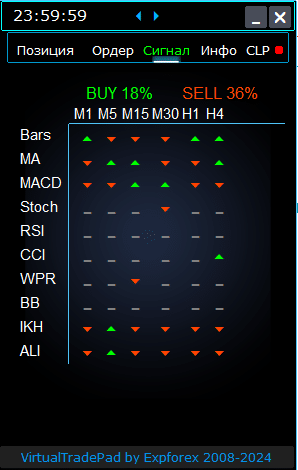

Эта вкладка предоставляет подробный обзор торговых стратегий, анализируя 10 ключевых индикаторов по 8 временным рамкам (time frames).
Она графически отображает направление сигналов индикаторов и указывает процентную силу для позиций ПОКУПКА (BUY) и ПРОДАЖА (SELL).
Основные особенности:
- Автоматическое открытие позиций (Automatic Position Opening): Включает автоматическое открытие позиций, когда сила сигнала превышает заданный процент. Этот порог можно настроить во внешних настройках.
- Настраиваемые параметры (Customizable Parameters): Все параметры индикаторов и период расчета сигналов можно настроить во внешних настройках для соответствия вашей торговой стратегии.
Новые функции:
- Изменение временных рамок кликом: Нажатие на название временной рамки применяет её к текущему графику, позволяя быстро настроить отображение.
- Эксклюзивная функция для MT5 (MT5 Exclusive Feature): В MetaTrader 5 при нажатии на название индикатора добавляется этот индикатор — с параметрами из внешних настроек — в текущее окно графика.
- Функциональность стрелок (Arrow Functionality): Нажатие на стрелку откроет выбранную временную рамку и добавит соответствующий индикатор на ваш график.
Графические символы:
- ‘x’: Сигнал по индикатору не обнаружен.
- Верхняя стрелка: Указывает на сигнал ПОКУПКА, предполагающий потенциальное восходящее движение рынка.
- Нижняя стрелка: Указывает на сигнал ПРОДАЖА, предполагающий потенциальное нисходящее движение рынка.
Используемые индикаторы в этой вкладке:
- Бары (Bars):
- Описание: Отображает направление свечи для выбранной временной рамки.
- Сигналы:
- ПОКУПКА: Когда цена открытия ниже цены закрытия, указывая на бычье направление.
- ПРОДАЖА: Когда цена открытия выше цены закрытия, указывая на медвежье направление.
- Этот простой, но эффективный индикатор помогает оценить рыночное настроение на основе движений свечей.
- MA (Moving Average):
- Описание: Показывает пересечение быстрых и медленных линий Скользящей Средней.
- Сигналы:
- ПОКУПКА: Быстрая MA пересекает медленную MA, сигнализируя о восходящем тренде.
- ПРОДАЖА: Быстрая MA пересекает медленную MA снизу, сигнализируя о нисходящем тренде.
- Стратегия пересечения MA — классический метод для определения изменения трендов.
- MACD (Moving Average Convergence/Divergence):
- Описание: Отображает взаимосвязь между основной линией MACD и сигнальной линией.
- Сигналы:
- ПОКУПКА: Линия MACD находится выше сигнальной линии, указывая на положительный импульс.
- ПРОДАЖА: Линия MACD находится ниже сигнальной линии, указывая на отрицательный импульс.
- MACD — это универсальный индикатор, используемый для обнаружения импульса и силы тренда.
- Stoch (Стохастический осциллятор):
- Описание: Показывает пересечение основной линии и сигнальной линии Стохастического осциллятора.
- Сигналы:
- ПОКУПКА: Основная линия пересекает сигнальную линию сверху, указывая на бычий разворот.
- ПРОДАЖА: Основная линия пересекает сигнальную линию снизу, указывая на медвежий разворот.
- Стохастический осциллятор помогает определить зоны перекупленности и перепроданности.
- RSI (Индекс относительной силы):
- Описание: Указывает, находится ли значение RSI в зоне перекупленности или перепроданности.
- Сигналы:
- ПОКУПКА: Значение RSI опускается ниже 30, указывая на перепроданность.
- ПРОДАЖА: Значение RSI поднимается выше 70, указывая на перекупленность.
- RSI обычно используется для оценки силы ценовых движений.
- CCI (Индекс товарного канала):
- Описание: Измеряет отклонение цены ценной бумаги от её статистического среднего.
- Сигналы:
- ПОКУПКА: Значение CCI опускается ниже -100, предполагая возможное повышение цены.
- ПРОДАЖА: Значение CCI превышает 100, предполагая возможное снижение цены.
- CCI помогает выявлять циклические тренды на товарных рынках, но также применяется на рынке Форекс.
- WPR (Процентный диапазон Уильямса):
- Описание: Указывает на зоны перекупленности или перепроданности на основе недавних максимумов и минимумов.
- Сигналы:
- ПОКУПКА: Значение WPR опускается ниже -80, сигнализируя о перепроданности.
- ПРОДАЖА: Значение WPR поднимается выше -20, сигнализируя о перекупленности.
- WPR полезен для выявления потенциальных точек разворота на рынке.
- BB (Полосы Боллинджера):
- Описание: Показывает цену относительно полос Боллинджера для оценки волатильности.
- Сигналы:
- ПОКУПКА: Цена закрытия ниже нижней полосы, указывая на потенциальное повышение.
- ПРОДАЖА: Цена закрытия выше верхней полосы, указывая на потенциальное снижение.
- Полосы Боллинджера помогают оценить волатильность рынка и потенциальные точки прорыва.
- IKh (Ишимоку Кинко Хё):
- Описание: Предоставляет всесторонний обзор рыночных трендов и импульса.
- Сигналы:
- ПОКУПКА: Линия Tenkan-sen пересекает линию Kijun-sen снизу, указывая на бычий импульс.
- ПРОДАЖА: Линия Tenkan-sen пересекает линию Kijun-sen сверху, указывая на медвежий импульс.
- Ишимоку предоставляет несколько точек данных для надежного анализа трендов.
- ALI (Индикатор Аллигатора):
- Описание: Использует три сглаженных скользящих средних для определения отсутствия тренда, формирования и направления.
- Сигналы:
- ПОКУПКА: Челюсти находятся ниже Зубов, а Зубы ниже Губ, сигнализируя о восходящем тренде.
- ПРОДАЖА: Челюсти находятся выше Зубов, а Зубы выше Губ, сигнализируя о нисходящем тренде.
- Индикатор Аллигатора помогает определить направление тренда и избежать боковых рынков.
Важное примечание:
Алгоритмы сигналов основаны на стандартных методах обнаружения из стандартных индикаторов MetaTrader. Если вы хотите автоматизировать свою торговлю на основе этих сигналов, рассмотрите возможность использования нашего Экспертного Советника, xCustomEA.
Экспертный Советник xCustomEA Универсальный торговый советник на пользовательских индикаторах.
Универсальный торговый советник на пользовательских индикаторах для MetaTrader. Exp – Экспертный Советник xCustomEA Универсальный торговый советник на пользовательских индикаторах. xCustomEA работает с пользовательским индикатором и может программировать свою торговую стратегию для терминалов MT5 и MT4. Другими словами: xCustomEA имеет связь с пользовательскими индикаторами, которые можно скачать из Интернета или с рынка mql5. Любой пользовательский индикатор из интернета! Стратегия построения. Подробнее
Вкладка «Информация» (Info)

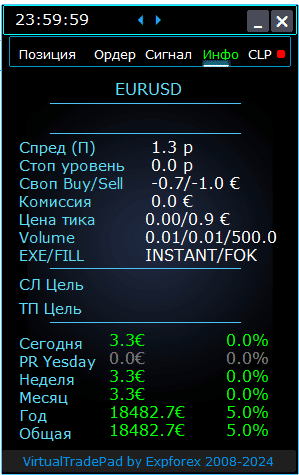

Вкладка «Информация» (Info) – Эта вкладка предоставляет подробную информацию о выбранном символе в терминале MetaTrader.
Основные функции:
- Детали валютной пары:
- Отображает название валютной пары.
- Указывает, есть ли открытая позиция по этому символу.
- Указывает тип позиции (ПОКУПКА/ПРОДАЖА) и размер лота.
- Предоставляет мгновенный обзор вашего текущего взаимодействия с валютной парой.
- Рентабельность текущей позиции:
- Показывает сегодняшнюю прибыль или убыток по этой валютной паре в долларах (валюта вашего депозита) и в процентах от вашего текущего баланса.
- Помогает оценить эффективность вашей торговли относительно баланса счета.
- Текущий спред:
- Отображает текущий спред для валютной пары.
- Если спред плавающий, рядом со значением указывается “(F)”.
- Понимание спреда важно для оценки ваших торговых издержек.
- Минимальные уровни ордеров:
- Показывает текущую минимальную дистанцию, разрешенную брокером, для размещения стоп-ордеров и отложенных ордеров.
- Обеспечивает установку ордеров в пределах допустимых лимитов для избежания отклонений.
- Ставки свопа:
- Предоставляет ставки свопа как для коротких, так и для длинных позиций.
- Информирует вас о ночных издержках финансирования или доходах, связанных с удержанием открытых позиций.
- Тип исполнения:
- Указывает тип исполнения для позиций (например, Market Execution или Instant Execution).
- Позволяет узнать, как ваш брокер обрабатывает ордера, что влияет на скорость и проскальзывание.
- Стоимость пункта:
- Вычисляет денежную стоимость однопунктного изменения цены в вашей валюте депозита, основываясь на текущем размере лота.
- Помогает понять финансовое воздействие колебаний цен на вашу позицию.
- Расстояние до Стоп-Лосса (SL):
- Показывает расстояние до вашего стоп-лосса как в пунктах, так и в долларах.
- Помогает оценить вашу риск-экспозицию и потенциальные убытки, если рынок пойдет против вас.
- Расстояние до Тейк Профита (TP):
- Отображает расстояние до уровня тейк-профита в пунктах и долларах.
- Помогает визуализировать ваши потенциальные прибыли, если рынок пойдет в вашу пользу.
- Ежедневная прибыль/убыток:
- Показывает сегодняшнюю прибыль или убыток по этой валютной паре в долларах (валюта вашего депозита) и в процентах от вашего текущего баланса.
- Предоставляет ежедневный снимок эффективности, чтобы вы были в курсе краткосрочных результатов.
- Еженедельная прибыль/убыток:
- Отображает прибыль или убыток по этой валютной паре за текущую неделю в долларах и в процентах от вашего баланса.
- Предоставляет представление о вашей еженедельной торговой эффективности и трендах.
- Ежемесячная прибыль/убыток:
- Предоставляет прибыль или убыток по этой валютной паре за текущий месяц, показанные в долларах и в процентах от вашего баланса.
- Помогает отслеживать ежемесячную эффективность и оценивать долгосрочные стратегии.
- Годовая прибыль/убыток:
- Представляет годовую прибыль или убыток по этой валютной паре в долларах и в процентах от вашего баланса.
- Предоставляет долгосрочный обзор ваших торговых результатов за год.
- Общая историческая прибыль/убыток:
- Суммирует все исторические прибыли или убытки по этой валютной паре в долларах и в процентах от вашего баланса.
- Предоставляет полный обзор эффективности для оценки общего успеха.
Используя вкладку «Информация» (Info), вы получаете всестороннее представление о ваших торговых действиях по каждой валютной паре, что позволяет принимать лучшие решения и эффективно управлять счетом.
О VirtualTradePad
Virtual Trade Pad (VTP) – ваша панель управления торговлей в MetaTrader одним кликом
Торгуйте с легкостью, используя один клик с графика или вашей клавиатуры.
Разработанный для скальпинга (scalping) и ручной торговли (manual trading) на Forex, Virtual Trade Pad (VTP) предлагает широкий спектр возможностей.
Основные особенности Virtual Trade Pad (VTP):
- Более 30 кнопок для быстрой торговли: покупка, продажа, buy stop, buy limit, sell stop, sell limit, закрыть, удалить, modify, trailing stop, reverse, lock, orders grid, virtual stops, average take profit, и average trailing stop.
- Частичное закрытие позиции непосредственно с графика.
- Перемещайте или удаляйте StopLoss и TakeProfit прямо на графике.
- Управляйте сделками непосредственно с графика.
- Виртуальные и реальные StopLoss/TakeProfit/TrailingStop/BreakEven
- Умный средний TrailingStop/StopLoss/TakeProfit
- Magic Target для прямой настройки сделки с графика с уровнями торговли.
- Настройка order grids с настраиваемыми расстояниями и объемами лотов.
- Autolot и фиксированный лот опции.
- Закрытие по общей прибыли/убытку.
- Trailing profit опции в пунктах, процентах и валюте депозита.
- Сигналы от стандартных индикаторов.
- Полная информация о счете под рукой.
- Простой, интуитивно понятный интерфейс для быстрого и беззаботного управления торговлей.
- Функциональность скриншотов и многое другое.
Оптимизируйте ваш торговый опыт:
Возьмите под контроль ваши сделки в MetaTrader с помощью Virtual Trade Pad одним кликом. Повышайте эффективность торговли уже сегодня.
Улучшите вашу торговую стратегию с Virtual Trade Pad на www.expforex.com/ru сейчас!
Как работает VirtualTradePad?
Что люди пишут о VirtualTradePad?
Вы можете бесплатно загрузить VirtualTradePad
Начните БЕСПЛАТНО!
Вы можете скачать и установить нашу программу бесплатно!
И вы можете протестировать ее на своем ДЕМО-счете без ограничений по времени!
А также вы можете бесплатно протестировать нашу программу на РЕАЛЬНОМ счете, используя символ USDJPY!
Вы можете купить полную версию VirtualTradePad

Торговые счета
Компьютеры / Активации
ПОЛНАЯ версия MT4
Для MetaTrader 4
75 $
ПОЛНАЯ версия MT5
Для MetaTrader 5
75 $
АРЕНДА на 3 месяца
Для MetaTrader 4
30 $
АРЕНДА на 3 месяца
Для MetaTrader 5
30 $
Перед совершением покупки мы настоятельно рекомендуем ознакомиться с нашими инструкциямии разделом часто задаваемых вопросов, чтобы обеспечить бесперебойную работу.
Ссылки
Полезные ссылки
Содержание (нажмите, чтобы показать)
Внешние переменные и настройки
Настройки информации | |||
| GeneralSize | Размер панели
По умолчанию GeneralSize = 12. Увеличивает размер панели. Учитывается масштабирование шрифта в вашей системе WINDOWS. Минимальное значение GeneralSize = 9! | ||
| SymbolToTradeCustom | Указание переменной валютной пары для работы панели: SymbolToTradeCustom
Это позволяет торговать на оффлайн графиках (Ticks, Renko и т.д.). Внимание: Будьте осторожны при написании НАЗВАНИЯ. Название должно полностью совпадать с названием в Обзоре рынка! EurUSD – Неверно! EURUSD – Верно! Если этот параметр не установлен, советник работает с валютной парой, на которой он установлен (Текущий символ)! | ||
| Sounds Push | Включает/выключает звуковые оповещения при открытии/закрытии/модификации позиций и ордеров
Вы можете включить или отключить уведомления о открытии/закрытии/ошибках на телефоне или звуковые уведомления в разделе Уведомления. Также можно изменить имя файла звука в формате WAV, не указывая расширение файла (только имя) Notice_Open_Push = false; Notice_Open_Sound = true; Notice_Close_Push = false; Notice_Close_Sound = true; Notice_Modify_Push = false; Notice_Modify_Sound = true; Notice_Error_Push = false; Notice_Error_Sound = true; Notice_Open_NameSoundFromEa = “ok”; Notice_Close_NameSoundFromEa = “alert2”; Notice_Modify_NameSoundFromEa = “stops”; Notice_Error_NameSoundFromEa = “timeout”; Как настроить терминал для отправки почты | ||
| HintShow | Включает/выключает подсказки при наведении на кнопки | ||
| Language | Выбор языка подсказок: Испанский, Португальский (Бразилия), Немецкий, Китайский, Японский;
По умолчанию язык подсказок определяется автоматически по языку вашего терминала. Вы также можете выбрать свой язык; Перевод был выполнен с использованием GOOGLE Переводчика + MQL + сайта Терминал! Некоторые слова были сокращены для экономии места (Максимальная длина строки в подсказках = 255 символов) Если вы обнаружите ошибку в переводе, пожалуйста, напишите нам: Связаться с нами | ||
| PrintToLog | Опция блокировки вывода сообщений (Print) в файл журнала MetaTrader.
Не отключайте эту опцию, если не знаете, зачем. Если вы хотите уменьшить объем журналов терминала, отключите эту опцию (false) Все сообщения регистрируются для отслеживания действий советника и отладки ошибок. Если вы отключите эту функцию, мы не сможем найти ошибку в действиях программы и не сможем помочь вам. Пожалуйста, не отключайте эту функцию. input bool PrintToLog = true; //PrintToLog –> Печать в журналы (Не ставьте в false!) | ||
| ButtonLanguage | Используйте параметр ButtonLanguage для выбора языка текста на кнопках и основного языка панели (информация на вкладках)!
Доступные языки: Английский, Португальский, Испанский, Немецкий, Французский, Итальянский, Турецкий! Внимание: Этот параметр влияет только на текст кнопок и вкладок. Текст подсказок можно выбрать в параметре Язык! | ||
| Show_Future_Line | Включает/выключает отображение виртуальных линий будущей позиции.
Работает только на вкладке Position. Если эта опция включена, на графике терминала советник будет рисовать линии открытия цены, стоп-лосса и тейк-профита. Она покажет информацию о лоте, стоп-лоссе и тейк-профите в валюте депозита, а также уровни цен установки стоп-лосса и тейк-профита. 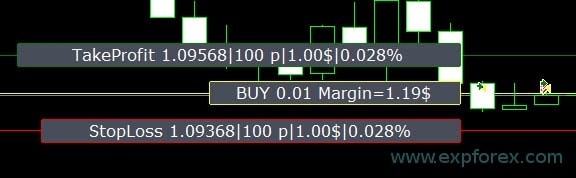
Опции для отображения информации: – false – не показывать информацию; – true всегда – всегда показывать на графике; – true курсор на панели – показывать только при наведении курсора на панель; – true курсор не на панели – показывать только при нахождении курсора вне панели. – true курсор только на BUY SELL – показывать только при наведении курсора на кнопки BUY SELL | ||
| Show_Future_Line_Orders | Включает/выключает отображение виртуальных линий будущих ордеров.
Работает только на вкладке Orders. Если эта опция включена, на графике терминала советник будет рисовать линии открытия цены, стоп-лосса и тейк-профита. Она покажет информацию о лоте, стоп-лоссе и тейк-профите в валюте депозита, а также уровни цен стоп-лосса и тейк-профита. 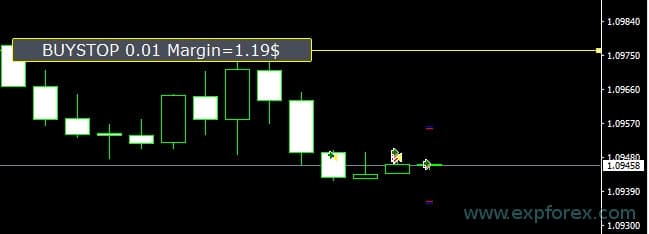
Опции для отображения информации: – false – не показывать информацию; – true всегда – всегда показывать на графике; – true курсор на панели – показывать только при наведении курсора на панель; – true курсор не на панели – показывать только при нахождении курсора вне панели. – true курсор только на BUY SELL – показывать только при наведении курсора на кнопки BUY SELL | ||
| Show_AveragePrice | Включает/выключает и отображает виртуальные линии средней цены всех позиций BUY SELL.
Показывает среднюю цену (точку безубытка) для позиций BUY и SELL. Опции для отображения информации: – false – не показывать информацию; – true всегда – всегда показывать на графике; – true курсор на панели – показывать только при наведении курсора на панель; – true курсор не на панели – показывать только при нахождении курсора вне панели. – true курсор только на BUY SELL – показывать только при наведении курсора на кнопки BUY SELL  Future BUY / SELL – Показывает будущую среднюю линию (точку безубытка) и лот, если пользователь сейчас откроет позицию BUY / SELL с панели с указанным лотом; Это позволяет установить линию безубытка выше/ниже текущей средней линии. | ||
| ShowInfoPosition | Показывает/работает на графике информация о открытых позициях и их Стоп Лоссе / Тейк Профитах / Частичном закрытии сделок.
Информация отображается в виде текстовых меток. Опции для отображения информации: – false – не показывать информацию; – true всегда – всегда показывать на графике; – true курсор на панели – показывать только при наведении курсора на панель; – true курсор не на панели – показывать только при нахождении курсора вне панели. – true курсор только на BUY SELL – показывать только при наведении курсора на кнопки BUY SELL 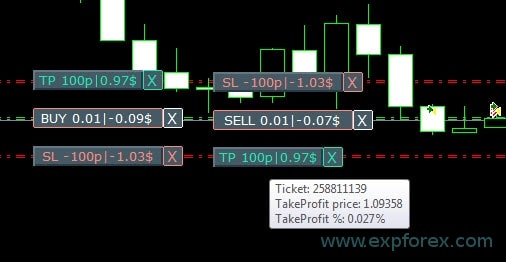 Перемещение Стоп Лосса и Тейк Профита (Перемещение линий Стоп Лосса и Тейк Профита – это стандартная функция терминала MetaTrader) Удалить Стоп Лосс / Тейк Профит: При нажатии на “X” рядом со SL или TP на графике вы можете удалить этот уровень; Частичное закрытие позиции или полное: При нажатии на “X” рядом с позицией на графике открывается окно для выбора частичного или полного закрытия позиций: в процентах: 10%, 25%, 50%, 100%; в лотах: Лот шаг, Лот шаг * 2, Лот шаг * 5, Лот шаг * 10; 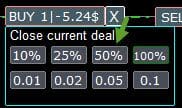 | ||
| Shift_from_Right | Параметр для смещения текстовых меток Shift_from_Right. Параметр в барах!
По умолчанию значение Shift_from_Right = 5 баров от правой линии цены, установлено в панели VirtualTradePad (также учитывается смещение баров в терминале) – Смещение применяется ко всем текстовым меткам на графике! | ||
| ShowInfoClosedPositionSize | Добавляет информацию о прибыли от закрытых позиций на график.
Информация отображается для каждого бара текущего таймфрейма. Вы можете изменить таймфрейм, чтобы увидеть результат торговли на определенном баре текущего таймфрейма. Если несколько позиций/сделок закрыты на одном баре текущего таймфрейма, то торговый результат суммируется, и общая информация для определенного бара отображается. Информация обновляется при закрытии следующей позиции/сделки. Настройки: ShowInfoClosedPositionSize = Размер текстовых меток; Если 0 – текстовые метки не отображаются по умолчанию; PLUS_Color = Цвет положительного значения; MINUS_Color = Цвет отрицательного значения; 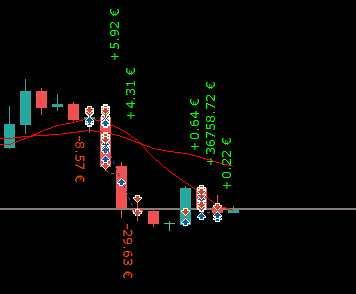 | ||
| Show_Prices_on_Tab_Position | Показывает информацию об изменениях цен и направлении изменений на кнопках BUY SELL вкладки Позиции
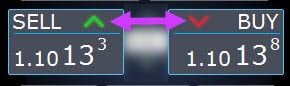 | ||
| Type_Profit_On_Position_Tab | Советник может отображать информацию о прибыли на вкладке Позиции.
– в пунктах вашего брокера. – в валюте депозита. -“Не показывать” – отключает отображение прибыли на странице Позиции | ||
| Show_Spread | Параметр для отображения спреда на графике. Show_Spread.
Show_Spread – отображает спред в пунктах вашего брокера на графике! Вы можете изменить позицию этой метки, нажав на кнопку спреда на графике. Кнопка имеет 4 позиции на графике. 
| ||
| Show_BuySell_LimitStop MetaTrader 5 | Show_BuySell_LimitStop – В MetaTrader 5.
Дополнительные кнопки для открытия ордеров Buy/Sell Stop Limit. Вы можете включить отображение кнопок открытия Buy/Sell Stop Limit. По умолчанию она отключена! 
| ||
| TypeofOrdersMagicTarget | TypeofOrdersMagicTarget – выбор типа ордеров при использовании MagicTarget, если стоп-лосс и тейк-профит не используются.
BuyStop SellStop – При использовании Magic Target без стопов, устанавливаются BuyStop / SellStop (по умолчанию, как в предыдущих версиях). BuyLimit SellLimit – При использовании Magic Target без стопов, устанавливаются BuyLimit / SellLimit. | ||
| Show_EndOfBar | Показывает на графике текстовую метку с временем окончания текущего бара!
Есть возможность изменить позицию информационной метки с данными о конце бара. При нажатии на эту метку она изменит свое положение на графике! Время показывается каждый тик! Это означает, что если тиков нет, то время останавливается! 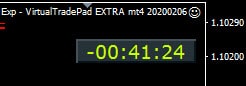 | ||
Торговые опции | |||
| Rounding | Советник может округлять все цены при открытии и модификации ордеров и позиций (сделок).
Опции: Нет округления, Округление до 1 знака, Округление до 2 знаков. Функция предназначена для Золота и Серебра, а также для брокеров, где требуется заданная точность тиков. Пример: Цена открытия сделки = 1.12345 Округление до 1 знака = 1.12340 Округление до 2 знаков = 1.12300 | ||
| MagicNumber | Магический номер для позиций и ордеров, устанавливается при открытии.
Используется для определения позиций и ордеров для моего советника или чужого. 0 – Без магического номера, MultiMagic: Параметр MagicNumber обновлён: первая цифра предназначена для указания магического номера при открытии позиций и модификации. Вы также можете указать несколько магических номеров для сопровождения; например: — MagicNumber = 777 UseAllMagicFromAllAccount = true: Советник отслеживает все позиции по текущему символу на всём счёте; — MagicNumber = 777 UseAllMagicFromAllAccount = false: Советник отслеживает позиции с магическим номером 777 для текущего символа на всём счёте; — MagicNumber = 777,888 UseAllMagicFromAllAccount = false: Советник отслеживает позиции с магическими номерами 777 и 888 (открывает позиции с магическим номером 777) по текущему символу на всём счёте; — MagicNumber = 777,888,999 UseAllMagicFromAllAccount = false: Советник отслеживает позиции с магическими номерами 777, 888 и 999 (открывает позиции с магическим номером 777) по текущему символу на всём счёте; | ||
| UseAllMagicFromAllAccount | Позволяет учитывать все позиции, открытые в терминале для данной валютной пары.
Пример: UseAllMagicFromAllAccount = true Тогда все позиции с любым магическим номером будут учитываться при открытии, закрытии, модификации или расчетах информации. UseAllMagicFromAllAccount = false Советник учитывает только те сделки, которые имеют MagicNumber. | ||
| MarketWatch | Для открытых позиций со стоп-лоссом / тейк-профитом на счете с MARKET исполнением.
Сначала советник может открыть позицию (сделку), а после успешного открытия уровни Стоп Лосса и Тейк Профита будут изменены в этой позиции (сделке). True – для ECN брокеров и счетов, на которых запрещено устанавливать стопы одновременно с открытием позиции. Если ваш счет относится к группе ECN или NDD, вы должны установить этот параметр на true. | ||
| Slippage | Уровень максимального возможного отклонения цены при открытии и закрытии позиций (в пунктах).
Пример: Slippage = 1 Максимальное отклонение цены при открытии позиции = Цена открытия + -1 пункт(пипс). Slippage = 100 Максимальное отклонение цены при открытии позиции = Цена открытия + -100 пунктов(пипсов). Например, цена открытия позиции при отправке сделки на сервер = 1.12345 Но если во время отправки и открытия позиции (сделки) цена изменилась в пределах 100 пунктов (Requote), то позиция (сделка) будет открыта по цене в пределах 1.12245 – 1.12445 | ||
| VirtualSLTPUse | Использовать виртуальные уровни стоп-лосса/тейк-профита при открытии позиций.
Когда эта опция включена, реальные стоп-лосс и тейк-профит будут скрыты от брокера. Советник будет сохранять уровни стопов в массиве и на графике. Внимание: Виртуальные Стоп Лосс и Тейк Профит работают только когда терминал включен. 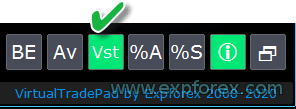 | ||
| Digitss | Количество десятичных знаков при отображении на вкладке Позиции на кнопках BUY SELL
Варианты: Show_for_4_digits; Show_for_5_digits; | ||
| CommentOrders | Комментарий, который будет добавлен к позиции или комментарию ордера при открытии.
Пример: CommentOrders = “Супер“, Комментарий позиции: Супер; Добавлена возможность работы с бинарными опционами BO: Параметр CommentOrders обновлён. Теперь вы можете установить время истечения опциона, например, 5 (Закрыть через 5 минут)! Поддержка уникального комментария для брокеров с BO, требующих индивидуальный комментарий. Например, CommentOrders = CLOSE31 (Закрыть через 31 минуту) Укажите правила написания комментария для BO у вашего брокера! | ||
Опции торговли с клавиатуры | |||
| KeyBoardTrade | Использование клавиатуры для торговли одним нажатием
Для пользователей MAC: Чтобы работать с панелью на клавиатуре, вам нужно использовать Control + клавишу 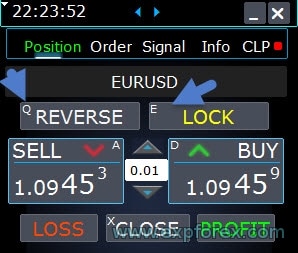 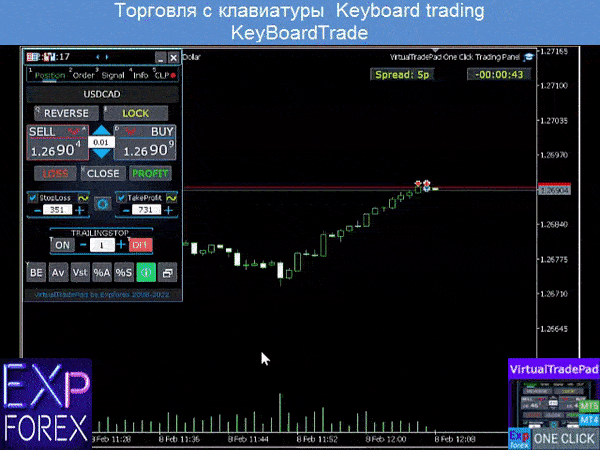 | ||
| Buy_KEY = BUTTON_D | Открыть позицию BUY с помощью клавиши D | ||
| Sell_KEY = BUTTON_A | Открыть позицию SELL с помощью клавиши A | ||
| Close_KEY = BUTTON_X | Закрытие позиций с помощью клавиши X | ||
| LossCLOSE_KEY = NONE | Закрытие только убыточных позиций не назначено | ||
| ProfitCLOSE_KEY = NONE | Закрытие только прибыльных позиций не назначено | ||
| Reverse_KEY = BUTTON_Q | Переворот позиций с помощью кнопки Q | ||
| Lock_KEY = BUTTON_E | Блокировка позиций с помощью кнопки E | ||
| MagicTarget | Работа с MagicTarget:
Горячая клавиша для активации MagicTarget / Отмены / Установки кнопки MagicTarget_Button_KEY = BUTTON_O – Активация Magic Target, по умолчанию O. Вкладка по ордерам автоматически изменяется! MagicTarget_Place_KEY = BUTTON_P – Установить ордер по заданным уровням, по умолчанию P. MagicTarget_Cancel_KEY = BUTTON_I – Отмена по отображаемым уровням, по умолчанию I. Возможность перетаскивать целый ордер на график с помощью MagicTarget: При установке линий вы можете изменять уровни линий, перетаскивая их на графике. Добавлена возможность перетаскивать весь ордер, удерживая клавишу SHIFT и перетаскивая основную линию цены открытия. | ||
| Orders |
Возможность ставить/удалять стоп/лимит ордера с клавиатуры: BuyStop_Open_KEY = BUTTON_G; // BuyStop_Open_KEY -> Кнопка для открытия ордера BuyStop; SellStop_Open_KEY = BUTTON_H; // SellStop_Open_KEY -> Кнопка для открытия ордера SellStop; BuyLimit_Open_KEY = BUTTON_J; // BuyLimit_Open_KEY -> Кнопка для открытия ордера BuyLimit; SellLimit_Open_KEY = BUTTON_K; // SellLimit_Open_KEY -> Кнопка для открытия ордера SellLimit; BuyStop_Delete_KEY = BUTTON_V; // BuyStop_Delete_KEY -> Кнопка для удаления ордера BuyStop; SellStop_Delete_KEY = BUTTON_B; // SellStop_Delete_KEY -> Кнопка для удаления ордера SellStop; BuyLimit_Delete_KEY = BUTTON_N; // BuyLimit_Delete_KEY -> Кнопка для удаления ордера BuyLimit; SellLimit_Delete_KEY = BUTTON_M; // SellLimit_Delete_KEY -> Кнопка для удаления ордера SellLimit; | ||
|
| |||
| CloseConfirm
ReverseConfirm LockConfirm BuySellConfirm | CloseConfirm функция – подтверждение пользователя для закрытия позиций.
Когда вы нажимаете на кнопки: Закрыть, Убыток, Прибыль. ReverseConfirm функция – подтверждение пользователя для переворота позиции. Когда вы нажимаете на кнопки: Перевернуть. LockConfirm функция – подтверждение пользователя для блокировки позиций. Когда вы нажимаете на кнопки: Заблокировать. BuySellConfirm – Подтверждение открытия позиций при нажатии на BUY или SELL; CloseLOSSConfirm = false; // CloseLOSSConfirm -> Запрос на разрешение при закрытии убыточных позиций ClosePROFConfirm = false; // ClosePROFConfirm -> Запрос на разрешение при закрытии прибыльных позиций 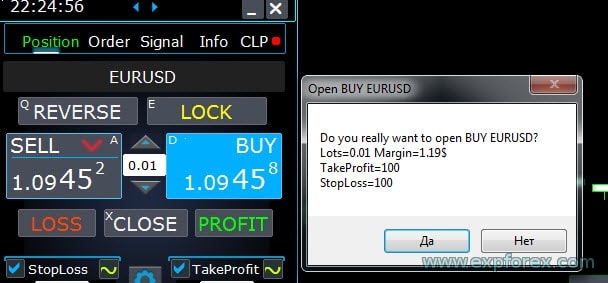 | ||
Опции лота | |||
| DynamicLotStopLoss | Вы можете включить динамический расчет лота от установленного стоп-лосса как процента от свободной маржи.
Когда позиция закрывается по стоп-лоссу, убыток по этой позиции равен фиксированному проценту от свободной маржи. 
Пример: DynamicLotStopLoss = true поле Lots = 2 поле Стоплосс = 500 Свободная маржа = 9999 Возможный убыток = $ 200 Расчетный лот = 0.39 После включения этой функции поле лот на панели будет работать как процент от автолота.  | ||
| DynamicLotAuto | Вы можете включить динамический расчет лота в процентах от свободной маржи и других факторов.
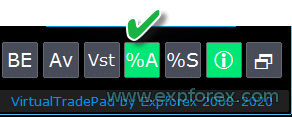
– расчет лотов по процентам от баланса; – расчет лотов по процентам от капитала; После включения этой функции поле лот на панели будет работать как процент от автолота. 
Чтобы узнать, какой лот будет открыт, установите Процент в поле лот и наведите курсор на кнопки Buy или SELL . На графике вы увидите ожидаемый лот, который будет открыт с этим Процентом. 
AUTOLOT Расчет нашего автолота. | ||
| RiskRate = 0 | Курс вашей валюты по отношению к доллару.
По умолчанию, RiskRate = 0, что означает, что советник попытается найти правильный курс в Обзоре Рынка. Чтобы автолоты работали корректно со всеми валютными парами, необходимо включить “Показать все валютные пары” в Market Watch. | ||
| CoefLotForGridOrders= 1; | Умножает следующий лот в сетке отложенных ордеров при использовании на вкладке Ордеры.
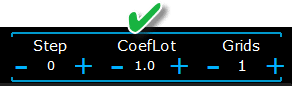
Пример: CoefLotForGridOrders = 2, Grid = 5, Тогда лоты будут открываться так: 0.1, 0.2, 0.4, 0.8, 0.16; | ||
| AddLotForGridOrders= 0; | Дополнительный лот для каждого элемента сетки отложенных ордеров при использовании на вкладке Ордеры.
Пример: AddLotForGridOrders = 0.1, Grid = 5, Тогда лоты будут открываться так: 0.1, 0.2, 0.3, 0.4, 0.5; | ||
| MaxLotToOpen | Максимальный лот, который может быть установлен при расчете функций DynamicLotStopLoss и DynamicLotAuto | ||
Опции шагов | |||
| Только в MT5: Добавлена возможность изменять значение в поле ввода на вкладках нашей панели с помощью мыши и прокрутки (средняя кнопка мыши)
Когда вы наводите курсор на поле ввода и используете прокрутку, вы можете уменьшать или увеличивать значения этого поля! | |||
| Step_Lots = 0.01 | Шаг изменения поля LOTS при использовании + – | ||
| Step_StopLoss = 1 | Шаг изменения поля StopLoss при использовании + – | ||
| Step_TakeProfit = 1 | Шаг изменения поля TakeProfit при использовании + – | ||
| Step_Distance = 1 | Шаг изменения поля Distance при использовании + – | ||
| Step_TrailingStop | Шаг изменения поля TrailingStop при использовании + – | ||
| AutoCorrect_Distance | Автоматическая настройка поля “Distance” для отложенных ордеров.
Теперь вы можете отключить эту настройку и открывать отложенные и лимитные ордера по текущей цене с расстоянием 0 (для брокеров, которые это допускают). | ||
| Step_CLP_TralOptions(Только для MT5) | Шаг изменения поля Trailing Profit на вкладке CLP при использовании прокрутки (колеса) мыши. | ||
| TrailingStop options | |||
| StartPointsForTrailingStop | – Количество дополнительной прибыли в пунктах при установке стоп-лосса.
–При использовании Trailing Stop наш советник установит дополнительную прибыль в пунктах к Стоп-Лоссу. | ||
| Step_TrailingStep = 1 | Шаг изменения Trailing Stop при модификации позиций.
Устанавливается для работы с функцией TrailingStop. Пример: Step_TrailingStep = 1 При трейлинговом стопе стоп-лосс изменяется шагами по 1 пункт: 1.12345, 1.12346, 1.12347, …… Step_TrailingStep = 15 При трейлинговом стопе стоп-лосс изменяется на 15 пунктов: 1.12345, 1.12360, 1.12375, …… | ||
Опции безубытка | |||
| MovingInWLUSE (Безубыток)
в ПАД: BE | Включить функцию безубытка.
Функция изменяет стоп-лосс на LevelWLoss пунктов, когда позиция достигает показателя LevelProfit по прибыли. Функциональные особенности экспертов на www.expforex.com Пример: LevelWLoss = 50 LevelProfit = 200 Как только позиция накопит 200 пунктов прибыли, стоп-лосс позиции будет изменен на цену открытия позиции (+ спред) + 50 пунктов. Пример: LevelWLoss = 0 LevelProfit = 100 Как только позиция накопит 100 пунктов прибыли, стоп-лосс позиции будет изменен на цену открытия позиции (+ спред) Как включить безубыток. 1. В настройках советника (нажмите F7), 2. Вы можете настроить параметры в пунктах (Pips). 3. Затем, пожалуйста, нажмите BE в панели VirtualTradePad. 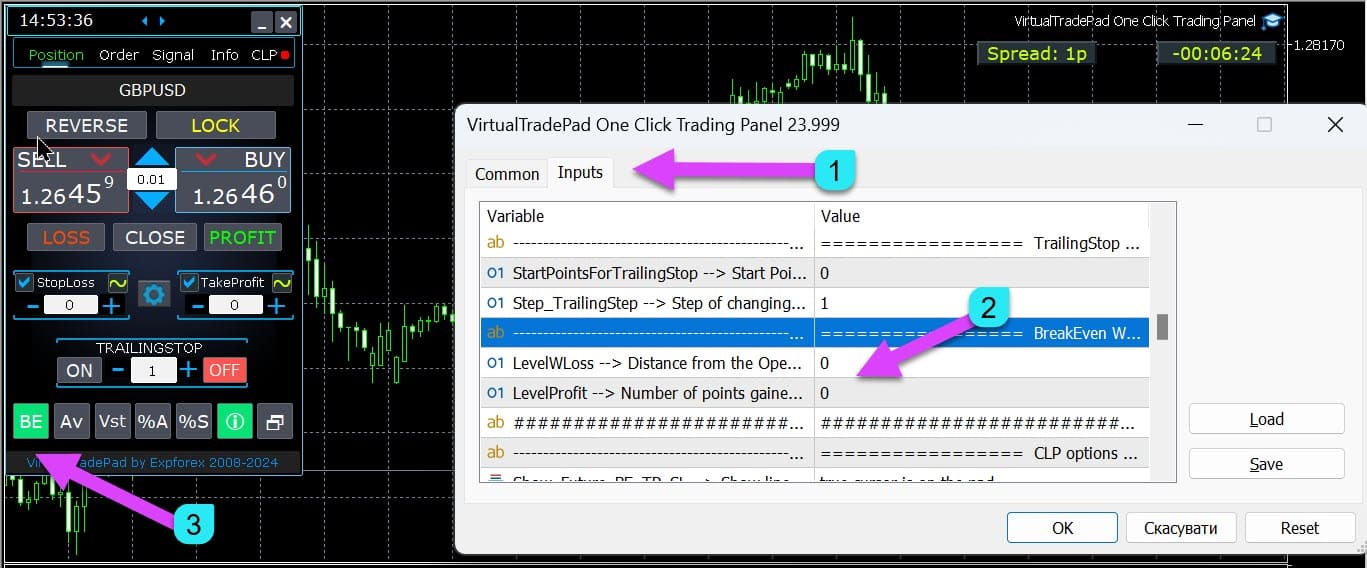
| ||
| LevelWLoss = 0 | Уровень прибыли (LevelWLoss) в пунктах, на котором устанавливается стоп-лосс, когда эта функция включена.
1 = 1 пункт прибыли; 0 = Автоматический режим минимальной прибыли. Если значение 0, то количество пунктов прибыли для безубытка (стоп-лосс на уровне безубытка) = Спред текущей валютной пары. | ||
| LevelProfit = 0 | Количество пунктов прибыли (LevelProfit), накопленных по позиции, для установки стоп-лосса в LevelWLoss пунктов прибыли (Pips).
LevelProfit должен быть больше LevelWLoss | ||
Закрытие по общей прибыли или убытку | |||
| Show_Future_BE_TP_SL | Показать уровень безубытка и прибыльные и убыточные уровни на текущем графике.
Цена линий рассчитывается на основе введенных значений в полях Прибыль и Убыток в пунктах/долларах/проценте. Внимание: Работает только на текущем символе и когда режим ОТДЕЛЬНЫХ ордеров отключен. Линии показываются на пересечении функции “закрытия по прибыли или убытку.” Линии отображаются отдельно для позиций Buy и Sell или линии среднего значения. Если линия не отображается, это означает, что позиции образуют замок, который нельзя закрыть по общей прибыли или убытку. Примечание: Данные линии и цены могут быть неточными на плавающем спреде. Помните! SELL закрывается по ASK, а BUY закрывается по BID. Важно помнить, что стоимость одного пункта может изменяться в зависимости от котировок других валютных пар. Например, если цена 1 пункта валютной пары EURJPY и валюта депозита – доллар, то изменение курса USDJPY будет оказывать влияние. Стоимость 1 пункта = 0.01 JPY. Если ваш счет в долларах или рублях, то стоимость символа постоянно меняется. Это означает, что линия будущей прибыли или убытка может изменяться. И точный уровень закрытия невозможно предсказать. + На уровень будущей прибыли или убытка могут влиять комиссии и свопы. А также при закрытии. | ||
| CLP_TralOptionsStep=0 | Шаг изменения уровня прибыли при трейлинговых профитах в обычных единицах (пункты, валюта депозита, проценты).
Когда функция Trailing Profit находится в действии, советник запоминает уровень прибыли каждой 1 единицы (пункты, доллары, проценты). Пример: CLP_TralOptionsStep = 1 Фиксация уровня прибыли происходит каждые 1 единицу (пункты, доллары, проценты). CLP_TralOptionsStep = 15 Уровень прибыли фиксируется каждые 15 единиц (пункты, доллары, проценты). | ||
| CLP_DeleteStopOrders | Удалить отложенные ордера при “закрытии по общей прибыли или убытку” | ||
| Use_Lots_in_CLP_Points | При расчете пунктов прибыли или убытка советник также будет учитывать лот (объем) этих позиций.
Эта опция полезна при торговле на хеджирующем счете с различными лотами. Пример: Открыто 2 позиции SELL по EURUSD SELL 0.01 с прибылью 20 пунктов и $ 0.2 SELL 0.02 с убытком -12 пунктов и -0.24 доллара. –Когда Use_Lots_in_CLP_Points = false, советник будет рассчитывать “чистые” пункты. В этом случае прибыль составит -0.04 доллара или 8 пунктов. Как мы видим, позиция (сделка) принесла прибыль, но в долларах это убыток. –Когда Use_Lots_in_CLP_Points = true, советник будет рассчитывать пункты с учетом лотов. В этом случае прибыль составит -0.04 доллара или -4 пункта. При расчете прибыли в пунктах и включении опции “Учитывать лоты при расчете прибыли” советник находит минимальный лот среди представленных позиций и, исходя из этого лота, рассчитывает пункты. Например: Минимальная позиция 0.01, 1 “чистый” пункт = 1 пункт, Если открыта позиция с лотом 0.02, тогда 1 чистый пункт = 2 пункта, включая лот. Если открыта позиция с лотом 0.05, тогда 1 чистый пункт = 5 пунктов, включая лот. | ||
| Use_Commission_in_CLP | Use_Commission_in_CLP – Использовать расчет комиссии при закрытии позиций.
True – учитывать комиссию в расчетах. False – не учитывать комиссию в расчетах. Внимание: Комиссия рассчитывается по открытой сделке и умножается на 2 (при закрытии сделки также взимается комиссия). Это стандартный способ расчета комиссии! В MetaTrader 5 невозможно получить тип расчета комиссии от советника! Если вы не хотите, чтобы советник рассчитывал комиссию автоматически, вы можете отключить эту функцию! Внимание! Эта функция влияет только на расчеты на вкладке CLP. Все другие вкладки работают в стандартном режиме с учетом комиссий. | ||
| AutoCorrect_LevelCLP = true | В поле убытка теперь можно вводить только отрицательные значения;
если пользователь вводит +10, то система автоматически установит его на -10. В поле прибыли теперь можно вводить только положительные значения; если пользователь вводит -10, то система автоматически установит его на +10. В поле CLP_TralOptions можно вводить только положительное значение. В противном случае советник вернет ошибку. если AutoCorrect_LevelCLP =false вы можете установить трейлинг-прибыль, чтобы она срабатывала из минусовой зоны https://expforex.com/closeifprofitorloss/#faq | ||
| CPL_AlerT | Отправить сообщение о прибыли/убытке на график терминала | ||
| CPL_Mail | Отправить сообщение о прибыли/убытке на почту
Как настроить терминал для отправки почты | ||
| CPL_Push | Отправить сообщение о прибыли/убытке на PUSH | ||
| CPL_CloseAllCharts_per CloseAllDeals | CPL_CloseAllCharts_per_CloseAllDeals = закрыть графики / другие графики перед закрытием позиций.
— Этот параметр позволяет решить проблему, когда наша панель начинает закрывать позиции при достижении общей прибыли или убытка. Тем временем другие эксперты одновременно начинают открывать новые позиции. — Параметр CPL_CloseAllCharts_per_CloseAllDeals закрывает только те графики, на которых установлены другие советники (за исключением VirtualTradePad) только для MT5. — Параметр CPL_CloseAllCharts_per_CloseAllDeals закрывает все графики (когда включены все символы) или только те, у которых символ графика = символ VirtualTradePad. — Параметр CPL_CloseAllCharts_per_CloseAllDeals сохраняет шаблоны графиков перед их закрытием! Шаблон можно будет загрузить позже. Имя шаблона: VTP_Symbol_Period_Имя эксперта (только для MT5). Важно: — В MT5: Закрываются только те графики, на которых установлен советник. — В Мt4: нет возможности узнать имя советника, поэтому все графики закрываются. Когда эта функция включена, CPL_CloseAllCharts_per_CloseAllDeals = true, тогда VirtualTradePad (перед закрытием позиций) сначала сохранит шаблоны всех графиков, закроет все графики и закроет все позиции. https://www.youtube.com/embed/AVSjDDitclE | ||
| CPL_CloseTerminalAfterClose | Терминал будет закрыт после закрытия всех позиций. | ||
| CPL_AUTOOFF_AfterClose | Автоматически отключить кнопку “Закрытие по общей прибыли или убытку” после закрытия всех позиций.
Выключение происходит только тогда, когда ЗАКРЫТЫ ВСЕ позиции. Учитывается указанный в советнике магический номер, а также символ для закрытия. Если вы выберете закрытие только 1 валюты, в этом случае параметр CPL_AUTOOFF_AfterClose включен, тогда советник ждет, пока все позиции для этой валюты будут закрыты, и только после этого может отключить кнопку. | ||
| ClosingCurrentTicketOnly | ClosingCurrentTicketOnly – Закрывать только текущий список тикетов.
Эта опция поможет избежать проблем, когда моя программа начинает закрывать позиции на основе общей прибыли, а советник пользователя начинает открывать новые позиции. ClosingCurrentTicketOnly = true. Тогда программа VirtualTradePad, если условия общей прибыли выполнены, закроет текущий список позиций. Если в список позиций будут добавлены новые тикеты, программа VirtualTradePad проигнорирует их. ClosingCurrentTicketOnly = false. Тогда программа VirtualTradePad, если условия общей прибыли выполнены, закроет все позиции, даже если другой советник откроет новые позиции. | ||
| e05vps=”================= VPS MQL5 CLP options
VPS_CLP_Activation=false;//VPS_CLP_Activation –> активация CLP для VPS VPS_CLP_AllSymbols=false; VPS_CLP_CurrentSymbol=false; VPS_CLP_SeparateBUYSELL=false; VPS_CLP_SeparateDEALS=false; e060=”===================================”; VPS_CLP_Profit_Currency=false; VPS_CLP_Profit_Currency_amount=0; VPS_CLP_Profit_Pips=false; VPS_CLP_Profit_Pips_amount=0; VPS_CLP_Profit_Percent=false; VPS_CLP_Profit_Percent_amount=0; e061=”===================================”; VPS_CLP_Trailing_Profit_Currency=false; VPS_CLP_Trailing_Profit_Currency_amount=0; VPS_CLP_Trailing_Profit_Pips=false; VPS_CLP_Trailing_Profit_Pips_amount=0; VPS_CLP_Trailing_Profit_Percent=false; VPS_CLP_Trailing_Profit_Percent_amount=0; e062=”===================================”; VPS_CLP_Loss_Currency=false; VPS_CLP_Loss_Currency_amount=0; VPS_CLP_Loss_Pips=false; VPS_CLP_Loss_Pips_amount=0; VPS_CLP_Loss_Percent=false; VPS_CLP_Loss_Percent_amount=0; | Настройки вкладки CLP для внешних параметров Trade Pad.
Поскольку MetaQuotes запрещает отправлять глобальные переменные на сервер VPS из MQL (MetaQuotes), все кнопки, флажки, поля редактирования и элементы управления на панели Trade Pad больше не работают на VPS из MQL (MetaQuotes). Вы можете настроить функцию закрытия по общей прибыли или убытку из внешних настроек утилиты: Внимание! Если параметр VPS_CLP_Activation включен (true), то все настройки для этой функции будут работать из внешних переменных! Объекты на вкладке CLP – будут неактивны! | ||
Опции цвета | |||
| MAGIC_FONTSIZE = 12 | Размер текста на графике при использовании MagicTarget, а также Show_Future_BE_TP_SL и Show_Future_Line | ||
| MAGIC_ORDER = clrYellow | Цвет центральной линии, цены открытия позиции и ордера на графике. | ||
| MAGIC_STOPLOSS = clrRed | Цвет линий стоп-лосса на графике | ||
| MAGIC_TAKEPROFIT= clrGreen | Цвет линий тейк-профита на графике | ||
| NULLColor1 = clrGray | Цвет в информации на панели | ||
| PLUS_Color = clrLime | Цвет положительного значения в информации панели | ||
| MINUS_Color = clrOrangeRed | Цвет отрицательного значения в информации панели | ||
| TEXTColor4 = clrAqua | Цвет текста в информации панели | ||
Опции сигналов | |||
| Signals_Percent = 0 | Процент сигналов: если общий сигнал на вкладке Сигналы превышает установленное значение, оно выражается в процентах.
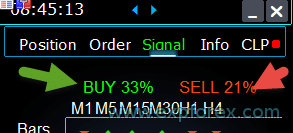
0 – отключено; | ||
| Percent_difference_Signals | Процентная разница между двумя сигналами для действия (Уведомление, Открытие позиций)
Например: Signals_Percent = 40% Percent_difference_Signals = 10%: Сигнал на ПОКУПКУ может возникнуть только тогда, когда общий сигнал в направлении ПОКУПКИ превышает 40% и общий сигнал ПРОДАЖИ меньше 30% Сигнал на ПРОДАЖУ может возникнуть только тогда, когда общий сигнал в направлении ПРОДАЖИ превышает 40%, а общий сигнал ПОКУПКИ меньше 30% | ||
| AutoTrade_by_Signals | Автоматически открывать позицию, когда уровень агрегированного сигнала превышает Signals_Alert_After_Percent процентов.
Пример: Signals_Alert_After_Percent = 70 AutoTrade_by_Signals = true Когда уровень агрегированного ПОКУПКИ сигнала превышает 70%, советник откроет позицию на ПОКУПКУ. Когда уровень агрегированного ПРОДАЖИ сигнала превышает 70%, советник откроет позицию на ПРОДАЖУ. – false; – true Все сделки; – true Только покупка; – true Только продажа; | ||
| AutoClose_by_Signals | AutoClose_by_Signals = Закрыть противоположную позицию, когда основной сигнал изменяется.
— Позволяет VirtualTradePad работать в автоматическом открытии / закрытии позиций на основе агрегированного сигнала в процентах. | ||
| Alert_by_Signals | Отдельная переменная для отображения сообщения на экране, когда условия общего сигнала выполнены.
Alert_by_Signals – Включить или отключить отображение уведомления на экране. | ||
| Shift = 0 | Номер бара для сигнала Статья о сигнальных барах | ||
| Signals_M1 – Signals_W1 | Включить или отключить отображение информации на вкладке Сигналы для выбранного таймфрейма. | ||
| Signals_BARS – Signals_ALI | Включить или отключить отображение информации на вкладке Сигналы для выбранных индикаторов. | ||
Менеджер риска Ограничение убытков / прибылей / Лотов / Чисел Ограничивающие опции | |||
| LimitFor = 3 | Добавленный менеджер риска: Ограничение убытков/прибылей / Лотов / Чисел
Если ВЫ решили ограничить убытки по текущему клиентскому магическому номеру, то вы можете сделать это в новом блоке. Внимание: Этот блок не закрывает сделку! Он вызывает предупреждение! Следующий LimitFor, этот параметр сбрасывается на 0. Также вы можете включить отправку сообщений на почту и телефон, когда достигнуты лимиты NotificationMailSend. Внимание! Этот блок работает только для блокировки открытия позиций с нашей панели VirtualTradePad! И не может влиять и блокировать других советников! Блок ограничения обновлен и дополнен! Этот блок настроек позволяет пользователям ограничивать прибыль/убыток/лоты/число сделок/позиций на указанный период. Менеджер риска, который следит за вашей торговлей и уведомляет вас, что лимит времени был превышен с учетом текущих позиций/сегодня/неделя/месяц / за все время. Можно отключить работу кнопок BUY / SELL / LOCK / REVERSE / BUY STOP / BUYLIMIT / SELL STOP / SELLLIMIT, если лимит превышен. Отключает возможность открытия сделок/позиций по текущей валютной паре, если текущее значение превысило ваш лимит. Настройки: CurrentOpenDeals – Учитывать текущие открытые сделки/позиции; ClosedDeals – Учитывать закрытые сделки/позиции за определенное время: LimitFor – Время, в течение которого будут проверяться закрытые сделки/позиции в истории; LimitForLosses – Лимит убытков, при котором советник отправит сообщение, должно быть указано с -; LimitForProfits – Лимит прибыли, при котором советник отправит сообщение; LimitForLotsDeals – Лимит лотов сделок/позиции, при котором советник отправит сообщение; LimitForCountDeals – Лимит количества сделок/позиции, при котором советник отправит сообщение; NotificationMailSend – Отправить сообщение на телефон (PUSH) и почту, если лимит превышен; ProhibitOpeningNewDealsOrders – Отключает работу кнопок BUY / SELL / LOCK / REVERSE / BUYSTOP / BUYLIMIT / SELLSTOP / SELLLIMIT, если лимит превышен. Выборы: DAY – учитывать прибыль и убыток за текущий день; WEEK– учитывать прибыль и убыток за текущую неделю; MONTH– учитывать прибыль и убыток за текущий месяц; ALLTIME– учитывать прибыль и убыток за все время. Пример: Вам нужно, чтобы советник отправил вам письмо и отобразил предупреждение на экране, когда общий убыток по открытым и закрытым сделкам в пределах LimitFor будет менее -100 долларов: Ваши настройки будут следующими: LimitFor = 0; LimitForLosses = -100; LimitForProfits = 0; После достижения убытка в истории за день в размере -100 долларов, советник выдаст сообщение на экране в виде предупреждения и отправит письмо. | ||
| LimitForLosses | Значение убытка | ||
| LimitForProfits | Значение прибыли | ||
| ограничение спреда (Мин Макс) для менеджера риска при открытии позиции.
новые параметры: LimitForSpreadMin = 0; -> Мин спред для торговли LimitForSpreadMax = 0; -> Макс спред для торговли | |||
| NotificationMailSend | Также вы можете включить отправку сообщений на почту и телефон при достижении лимитов NotificationMailSend.
Как настроить терминал для отправки почты | ||
Другие опции MT5 | |||
| TypeFilling = Auto | Тип заполнения позиций и ордеров.
Используется для терминала MT5. В режиме AUTO советник пытается автоматически определить тип заполнения. Однако в некоторых ситуациях необходимо установить тип заполнения вручную. Если вы получаете ошибку при открытии позиции 10030 TRADE_RETCODE_INVALID_FILL, указанный неподдерживаемый тип исполнения остаточного ордера, установите тип заполнения, который требует ваш брокер. Пример: FillOrKill Эта политика исполнения означает, что ордер может быть исполнен только в указанном объеме. Если на данный момент на рынке нет достаточного количества финансового инструмента, то ордер не будет исполнен. Необходимый объем может состоять из нескольких предложений, доступных на рынке. ImmediateOrCancel Это означает согласие на совершение сделки на максимальном доступном объеме на рынке в пределах, указанных в ордере. В случае невозможности полного исполнения ордер будет исполнен на доступный объем, а неисполненный объем ордера будет отменен. Return Этот режим используется для рыночных, лимитных и стоп-лимитных ордеров и только в режимах «Рыночное исполнение» и «Биржевое исполнение». В случае частичного исполнения рыночный или лимитный ордер с остаточным объемом не снимается, а продолжает действовать. Для стоп-лимитных ордеров при активации будет создан соответствующий лимитный ордер с типом исполнения Return. | ||
| DayToExpiration = 0 | DayToExpiration = количество дней до истечения ордера.
– 0 – ORDER_TIME_GTC Ордер будет находиться в очереди до его отмены; – 1 – ORDER_TIME_DAY Ордер будет действителен только в течение текущего торгового дня; – X – ORDER_TIME_SPECIFIED Ордер останется действительным до даты истечения. Если вы получили ошибку “Отклонено” и при наведении курсора на ордер в истории видите это: (неполная информация FOK о ордере), Если у вас брокер BCS или Open, то вам нужно установить: TypeFilling= ImmediateOrCancel или TypeFilling = Return DayToExpiration= 1 | ||
Описание внешних переменных индикаторов
Moving Average (MA)
- MAFastPeriod и MASlowPeriod – периоды средних;
- MAFastPrice и MASlowPrice – цены расчета средних;
- MAFastShift и MASlowShift – смещения вправо;
- MAFastMethod и MASlowMethod – метод усреднения: простой, экспоненциальный, сглаженный, линейно-взвешенный.
Moving Average Convergence/Divergence (MACD)
- MACDFast – период быстрой МА;
- MACDSlow – период медленной МА;
- MACDSignal – период сигнальной МА;
- MAPrice – цена расчета средних.
Stochastic Oscillator
- StochK – %К-период;
- StochD – %D-период;
- StochSlowing – замедление индикатора;
- StochPrice – цена расчета;
- StochMethod – метод усреднения.
Индикатор RSI
- RSIPeriod – Период индикатора,
- RSIPrice – Цену расчета
Commodity Channel Index (CCI)
- CCIPeriod – Период индикатора,
- CCIPrice- Цену расчета
Williams Percent Range (WPR)
- WPRPeriod- Период индикатора,
Полосы Боллинджера (BB)
- BandsPeriod – период индикатора;
- BandsShift – смещение вправо;
- BandsDeviation – отклонение;
- BandsPrice – цена расчета.
Alligator (ALI)
LipsShift – сдвиг губ вправо.
JawPeriod – период челюстей, синяя линия;
JawShift – сдвиг челюстей вправо;
TeethPeriod – период зубов;
TeethShift – сдвиг зубов вправо;
LipsPeriod – период губ;
FAQ Вопрос Ответ по программе Exp – VirtualTradePad

Наши общие часто задаваемые вопросы
FAQ Ответы на самые популярные вопросы
В чем указываются значения в полях для редактирования в пунктах или пипсах?
В пунктах! понятие Пункт взято из значения переменной Point()
- Если у Вас 5\3 значный брокер, тогда 1 пункт = 0.00001\0.001
- Если у Вас 4\2 значный брокер, тогда 1 пункт = 0.0001\0.01
Почему при переключении ТФ с графика на других индикаторах в МТ4, график зависает на 10 секунд?
Это особенность работы функции ChartSetSymbolPeriod в МТ4.
В индикаторах, при использовании других панелей и графических объектов, это приводит к зависанию.
Мы не можем решить эту проблему. Для смены тф, пользуйтесь стандартным способом.
Также: Советник имеет приоритет выполенния действий с графика. Поэтому, если Вы нажимаете кнопки на Вашем индикаторе – то срабатывание этой кнопки начинается тогда, когда все действия графика обработал эксперт.
Вопрос: Ваша программа работает на графиках Ренко или офлайн-графиках?
Ответ: Да, моя программа VirtualTradePad совместима с офлайн-графиками, включая графики Ренко, при условии, что ваш индикатор графика Ренко генерирует тики в реальном времени для офлайн-графика.
Другими словами, если ваш индикатор непрерывно отправляет данные о ценах в реальном времени на офлайн-график, то советник VirtualTradePad сможет выполнять свои функции на этом графике без проблем.
Например, вот как VirtualTradePad работает на офлайн-графике M2:

You can also use this:
| SymbolToTradeCustom | Переменная индикация валютной пары для работы панели: SymbolToTradeCustomЭто позволяет торговать на оффлайн графиках (тиковых, Renko и т.д.). Внимание: Будьте осторожны при написании ИМЕНИ. Имя должно полностью совпадать с именем в Обзоре рынка!EurUSD – Неправильно! EURUSD – Правильно!Если этот параметр не задан, Советник работает на валютной паре, на которой он установлен (Текущий символ)! |
Что такое VirtualTradePad?
VirtualTradePad — это универсальная торговая панель (trading panel), совместимая с любым счетом (account) и брокером (broker).
Она предлагает интуитивно понятный интерфейс (interface) для управления торговыми операциями (trades), позициями, ордероми (orders) и риском (risk) непосредственно из вашего торгового терминала (trading terminal), что упрощает навигацию по рынкам (markets) для трейдеров всех уровней.
Какие брокеры поддерживаются VirtualTradePad?
VirtualTradePad беспрепятственно работает с любым брокером (broker), который поддерживает платформы MetaTrader 4 (MT4) или MetaTrader 5 (MT5), обеспечивая широкую совместимость (compatibility) и гибкость для трейдеров, использующих различные брокерские услуги (brokerage services).
Поддерживает ли VirtualTradePad несколько языков?
Да, VirtualTradePad включает поддержку нескольких языков (multi-language support) в панели, позволяя трейдерам из различных регионов использовать инструмент на предпочитаемом языке (language) для повышения удобства использования (usability).
Требуется ли специальное обучение для использования VirtualTradePad?
Специальное обучение (training) не требуется.
VirtualTradePad разработан с простым и интуитивно понятным интерфейсом (interface), что делает его удобным для пользователей (user-friendly) как для начинающих трейдеров (novice), так и для опытных трейдеров (experienced traders) без необходимости обширного обучения.
Каковы основные функции VirtualTradePad?
VirtualTradePad предлагает ключевые функции, такие как управление позициями (position management) (ПОКУПКА/ПРОДАЖА), управление ордерами (order management) (отложенные/лимитные ордера), инструменты управления риском (risk management tools) (Stop Loss, Take Profit, Trailing Stop, Breakeven), сигналы индикаторов по нескольким таймфреймам (multi-timeframe indicator signals) и подробные информационные отображения (information displays), все доступные через интуитивно понятный интерфейс (interface).
Как VirtualTradePad обрабатывает управление позициями?
VirtualTradePad позволяет трейдерам открывать и закрывать позиции ПОКУПКА и ПРОДАЖА, переворачивать все открытые позиции, блокировать все позиции, устанавливать фиксированные и динамические уровни Stop Loss и Take Profit, применять Trailing Stops, включать Breakeven и управлять позициями непосредственно из графика терминала (terminal chart).
Может ли VirtualTradePad управлять как виртуальными, так и реальными уровнями Stop Loss?
Да, VirtualTradePad предоставляет опции для выбора как виртуальных (virtual), так и реальных (real) уровней Stop Loss, Take Profit, Trailing Stop и Breakeven, предоставляя трейдерам гибкость в управлении своим риском (risk).
Как установить VirtualTradePad в MetaTrader?
Для установки VirtualTradePad, скачайте Эксперт-советника (Expert Advisor, EA) и индикаторы (indicators), разместите их в соответствующих папках MetaTrader (MetaTrader folders) (обычно в MQL4/MQL5), перезапустите MetaTrader и прикрепите панель VirtualTradePad к нужному графику (chart).
Какие типы ордеров я могу управлять с помощью VirtualTradePad?
VirtualTradePad поддерживает управление ордерами Buy Stop, Sell Stop, Buy Limit и Sell Limit.
Также позволяет создавать сетки ордеров (grids of orders) с настраиваемыми размерами лотов (lot sizes) и расстояниями (distances), а также управлять этими ордерами непосредственно из графика (chart).
Как работает функция Trailing Stop в VirtualTradePad?
Функция Trailing Stop в VirtualTradePad автоматически регулирует уровень Stop Loss по мере того, как рыночная цена (market price) движется в пользу торговой операции (trade).
Вы можете установить trailing distance в пунктах (points), долларах (dollars) или процентах (percentage), обеспечивая защиту прибыли (profits) по мере развития торговой операции (trade).
Что такое функция Breakeven в VirtualTradePad?
Функция Breakeven автоматически перемещает Stop Loss к цене входа (entry price) после того, как торговая операция (trade) достигает указанного уровня прибыли (profit level).
Это помогает устранить потенциальные убытки (losses), гарантируя, что торговая операция (trade) не может привести к убытку после достижения точки breakeven.
Может ли VirtualTradePad выполнять частичное закрытие позиций?
Да, VirtualTradePad позволяет частичное закрытие (partial closures) позиций (positions) непосредственно из графика (chart).
Трейдеры могут указать процент (percentage) или размер лота (lot size) для закрытия части своих открытых позиций (open positions), обеспечивая больший контроль над управлением торговлей (trade management).
Как VirtualTradePad интегрируется с торговыми индикаторами?
VirtualTradePad включает вкладку Сигналы (Signals tab), которая работает с 10 стандартными индикаторами (10 standard indicators) на 8 таймфреймах (8 timeframes).
Она отображает накопленные проценты сигналов (cumulative signal percentages) для направлений ПОКУПКА и ПРОДАЖА и может автоматически открывать позиции (positions), когда достигаются пороговые значения сигналов (signal thresholds), улучшая торговые стратегии (trading strategies) на основе технического анализа (technical analysis).
Какая информация отображается на вкладке INFO в VirtualTradePad?
Вкладка INFO предоставляет подробную информацию о выбранной валютной паре (currency pair), включая текущие позиции (positions), общий профит (total profit), спред (spread), минимальные уровни ордеров (minimum order levels), ставки свопа (swap rates), тип исполнения (execution type), значение пункта (point value), расстояния до Stop Loss и Take Profit, а также статистику прибыли/убытка (profit/loss statistics) за дневные (daily), недельные (weekly), месячные (monthly) и годовые периоды (annual periods).
Поддерживает ли VirtualTradePad горячие клавиши для торговли?
Да, VirtualTradePad предлагает настраиваемые горячие клавиши (keyboard shortcuts) для различных торговых функций (trading functions), таких как открытие позиций ПОКУПКА/ПРОДАЖА, управление ордероми (orders) и переключение между вкладками (tabs).
Эта функция позволяет быстрее и эффективнее осуществлять торговлю (trading) напрямую с клавиатуры.
Как VirtualTradePad улучшает управление риском?
VirtualTradePad улучшает управление риском (risk management), предоставляя инструменты для установки и управления уровнями Stop Loss и Take Profit, применения Trailing Stops и Breakeven, блокировки позиций (positions) для нейтрализации экспозиции (exposure), а также автоматического закрытия позиций на основе общих порогов прибыли или убытка (profit or loss thresholds).
Могу ли я настроить размер лота в VirtualTradePad?
Да, VirtualTradePad предлагает опции для фиксированных размеров лотов (Fixed Lot sizes), Автолота (Autolot) на основе процента баланса (balance percentage) или Stop Loss, а также динамического размера лотов (Dynamic Lot sizing).
Трейдеры могут настраивать инкременты лотов (lot increments) и устанавливать параметры (parameters), соответствующие их торговым стратегиям (trading strategies) и толерантности к риску (risk tolerance).
Каковы системные требования для запуска VirtualTradePad?
VirtualTradePad требует платформу MetaTrader 4 или MetaTrader 5 для работы.
Он совместим с операционными системами Windows (Windows operating systems), где поддерживается MetaTrader.
Убедитесь, что ваш торговый терминал (trading terminal) обновлен для оптимальной работоспособности (performance).
Как VirtualTradePad обрабатывает несколько валютных пар?
VirtualTradePad может управлять несколькими валютными парами (multiple currency pairs) через свою комплексную панель (comprehensive panel), позволяя трейдерам контролировать и управлять позициями, ордероми (orders) и риском (risk) для всех символов (symbols) из единого интерфейса (interface).
Вкладка INFO предоставляет агрегированные данные (aggregated data) для каждой валютной пары (currency pair).
Совместим ли VirtualTradePad с MetaQuotes VPS?
Да, VirtualTradePad может использоваться на серверах MetaQuotes VPS.
Однако некоторые функции (functions) могут быть ограничены из-за ограничений MetaQuotes (MetaQuotes restrictions) на передачу глобальных переменных (global variable transmission).
Рекомендуется настраивать функции закрытия (closing functions) через внешние настройки (external settings) для беспрепятственной работы на VPS.
Что такое кнопки MagicTarget в VirtualTradePad?
Кнопки MagicTarget в VirtualTradePad позволяют трейдерам быстро размещать отложенные ордера (pending orders) или позиции непосредственно на графике, указывая уровни входа (entry), Stop Loss и Take Profit с помощью курсор (cursor).
Эта функция упрощает процесс настройки ордеров (order setup process) для точного управления торговлей (trade management).
Как VirtualTradePad отображает торговые сигналы?
Торговые сигналы (trading signals) в VirtualTradePad отображаются на вкладке Сигналы (Signals tab), которая анализирует 10 стандартных индикаторов (10 standard indicators) на 8 таймфреймах (8 timeframes).
Она визуально представляет сигналы ПОКУПКА и ПРОДАЖА с помощью стрелок (arrows) и процентной силы (percentage strengths), помогая трейдерам принимать обоснованные решения на основе технического анализа (technical analysis).
Может ли VirtualTradePad захватывать и сохранять скриншоты графиков?
Да, VirtualTradePad включает кнопку “Скриншот (ScreenShot)”, которая захватывает текущий график (chart), включая все индикаторы (indicators) и объекты (objects), и сохраняет изображение в указанной папке (folder) внутри директории MetaTrader (MetaTrader directory) для будущего использования или анализа.
Как я могу управлять трейлинг-профитом в VirtualTradePad?
Трейлинг-профит (Trailing Profit) в VirtualTradePad позволяет трейдерам управлять плавающей прибылью (floating profits) путем их трейлинга вместо немедленного закрытия позиций (positions) при достижении цели прибыли (profit target).
Пользователи могут устанавливать трейлинговые расстояния (trailing distances) в пунктах (points), долларах (dollars) или процентах (percentage), что позволяет прибылям (profits) накапливаться, защищая при этом выигрыши (gains).
Какие варианты поддержки доступны для пользователей VirtualTradePad?
Пользователи VirtualTradePad могут обращаться за поддержкой (support) через обширную документацию (documentation), видеоуроки (video tutorials) и специальные каналы обслуживания клиентов (dedicated customer service channels).
Кроме того, пользователи могут воспользоваться форумами сообщества (community forums) и обновлениями (updates), чтобы максимально использовать потенциал инструмента для своих торговых действий (trading activities).
Изменения
Version 25.977 2025.11.26
⭐ VIRTUALTRADEPAD PRO — MAJOR UPDATE (2025.11.26)
Fixed CPL_CloseTerminalAfterClose: Resolved an issue where the terminal failed to shut down after closing positions.
Implemented a server synchronization mechanism (waiting for history update) to guarantee that all positions are fully closed before executing the exit command.
VirtualTradePad — Your Professional Trading Interface
🔄 Seamless Migration to MetaQuotes VPS
-This update fully resolves all previous issues related to settings storage, migration, and panel behavior when running VirtualTradePad on the MetaQuotes VPS.
✅ Full Settings Persistence
-All panel parameters configured on the chart are now reliably saved and transferred to the VPS without loss.
✅ CLP Panel Complete VPS Integration
-The CLP (Close Partial Position) panel is now fully operational on the VPS, including all advanced closing mechanics.
✅ Settings Priority Logic
-External parameters (VPS MQL5 CLP options) take priority during initialization, ensuring predictable and consistent loading behavior.
✅ Local Terminal Synchronization
-You can continue to monitor and interact with VirtualTradePad locally, while the core logic executes on the VPS.
✅ Full Functional Restoration
-Complete recovery of all features on MetaQuotes VPS, including:
-Trailing Stop
-Breakeven
-Order management
-Real-time panel updates
🎨 Graphics, Interface & Compatibility 🛠 Enhanced MT5 Graphics Compatibility
-Improved rendering and display stability for all graphical interface elements in MetaTrader 5.
-Preparatory optimizations included for the upcoming new MetaTrader graphical engine.
🔤 Universal Font Upgrade
-Roboto has been replaced with Tahoma, ensuring:
-Perfect compatibility with all Windows versions
-Correct display on MetaQuotes VPS
-Stable rendering in both MT4 and MT5
📏 Auto-Resize Support in Strategy Tester
-The Auto-Resize panel feature now works flawlessly inside the Strategy Tester, dramatically improving backtesting comfort and accuracy.
🐞 Fixes & Technical Improvements
-Resolved multiple minor bugs, interface inconsistencies, and small visual defects.
-Optimized internal architecture for greater performance and long-term stability.
-Fully recompiled using the latest MetaTrader build, ensuring clean compatibility with current and future terminal versions.
Fixed autosize error when minimizing the panel.
???? Auto Font Size (GeneralAutoSize)
Introduced a smart text resizing mechanism. When enabled, the panel automatically adjusts font size based on 80% of the chart height.To activate, set the following inputs to -1:
GeneralSize = -1; // General size of the PAD
MAGIC_FONTSIZE = -1; // Text size on the chart
ShowInfoPositionSize = -1; // Position info text size
ShowInfoClosedPositionSize = -1; // Closed position info text size???? Responsive Layout
Font size dynamically adapts when the chart height changes, ensuring optimal readability.???? Toolbar Enhancements
The "Screenshot" and "Information" buttons have been moved to the panel header for quick and convenient access.???? UI Refinements
Improved graphical layout and design elements for a more polished user experience.???? Position Tab Update
Hovering over Close BUY or Close SELL now highlights the trades that will be affected, offering instant visual feedback.???? MagicTarget Enhancements
Icons adapt automatically based on the panel's current size.
Display of Take Profit to Stop Loss ratio (and vice versa) has been added for better risk-reward insights.???? Localization Improvements
Translation quality has been enhanced to ensure consistent, accurate language support across all supported regions.⚙️ MetaTrader 5 Specific Updates
???? Asynchronous Mode Supportinput bool AsyncMode = true; // Enable asynchronous command executionA new asynchronous command mode has been introduced for all Close, Lock, Modify, Delete operations, as well as for the CLP tab.
⚠️ Note: In this mode, execution results are not tracked, and some commands may be skipped due to the lack of confirmation control.???? Additional Enhancements
???? Performance Optimization
Minimized resource consumption for visual components and background processes.???? Enhanced Scalability
Improved display behavior for high-resolution screens and multi-window setups.
???? Code Maintenance
Legacy components were refactored for cleaner structure, improved speed, and future compatibility.
Several translations have been corrected.
Arabic language: text and symbol direction are now displayed correctly.
If you find any issues, please let us know!
THAI=12, // ไทย
INDI=13, // हिंदी
MALAY=14, // Bahasa Melayu
INDONEZIA=15, // Bahasa Indonesia
ARAB=16, // العربية
VETNAM=17, // Tiếng Việt
BALKAN=20, // Балканский
POLAND=21, // Polski
CHEZH=22 // Čeština
Update your application and enjoy working in your native language! ????MT5: active tab "Info" and when closing/opening trades - profit and trading targets are recalculated to update information on the panel.
Step_Step=1; //Step_Step --> Step of changing Step field when using +/-
Version 24.916 2024.09.16
What’s New:
Compiled in the latest terminal version
Updated to ensure compatibility with the most recent terminal release.
Global Interface Translation Overhaul
Comprehensive updates to the interface translation across all supported languages.
New Languages Added
Expanded language support with the inclusion of new languages.
Keyboard Input Error Fix
Resolved an issue with keyboard input for the NUMPAD 4 key.
Version 24.910 2024.09.10
Added TradebyOnTimer (Only for MT4) parameter – Forced operation of the trading panel by timer if the OnTick function is not executed.
For example, on an offline chart or a Renko chart.
TradebyOnTimer – timer value in milliseconds.
1000 ms – 1 second.
Version 24.426 2024.04.26
– CLP tab: with AutoCorrect_LevelCLP = false, you can work with negative trailing profit!
You can set trailing profit to be triggered from the minus zone.
Please set AutoCorrect_LevelCLP = false in the EA settings.
Example:
Loss = -100 USD
Profit = 10 USD
Trailing Profit = 100 USD
Price moves in my direction = +10 USD
New Loss = -90 USD
If the price moves against me, I will have lost 90 USD instead of the initial 100 USD.
– Added KeyBoard Key
BUYCLOSE_KEY=NONE; //BUYCLOSE_KEY –> Button to Close all BUY positions
SELLCLOSE_KEY=NONE; //SELLCLOSE_KEY –> Button to Close all SELL positions
Version 24.419 2024.04.20
– Optimization of the “Show Profit on History” function
– Added “Close all BUY” and “Close all SELL” buttons, allowing to close positions of the selected type in one click.
– Added CLP tab settings to the Trade Pad external parameters.
Because MetaQuotes prohibits sending global variables to the VPS server from MQL (MetaQuotes), all buttons, checkboxes, edit fields, and controls on the Trade Pad panel no longer work on VPS from MQL (MetaQuotes).
You can customize the function of closing by total profit or loss from the external settings of the Utility:
Attention! If the VPS_CLP_Activation parameter is enabled (true), then All settings for this function will work from external variables!
Objects on the CLP tab – will be inactive!
e05vps=”================= VPS MQL5 CLP options ==================”;//———————————————————————————————————
VPS_CLP_Activation=false;//VPS_CLP_Activation –> CLP activation for VPS
VPS_CLP_AllSymbols=false;
VPS_CLP_CurrentSymbol=false;
VPS_CLP_SeparateBUYSELL=false;
VPS_CLP_SeparateDEALS=false;
e060=”===================================”;//———————————————————————————————————
VPS_CLP_Profit_Currency=false;
VPS_CLP_Profit_Currency_amount=0;
VPS_CLP_Profit_Pips=false;
VPS_CLP_Profit_Pips_amount=0;
VPS_CLP_Profit_Percent=false;
VPS_CLP_Profit_Percent_amount=0;
e061=”===================================”;//———————————————————————————————————
VPS_CLP_Trailing_Profit_Currency=false;
VPS_CLP_Trailing_Profit_Currency_amount=0;
VPS_CLP_Trailing_Profit_Pips=false;
VPS_CLP_Trailing_Profit_Pips_amount=0;
VPS_CLP_Trailing_Profit_Percent=false;
VPS_CLP_Trailing_Profit_Percent_amount=0;
e062=”===================================”;//———————————————————————————————————
VPS_CLP_Loss_Currency=false;
VPS_CLP_Loss_Currency_amount=0;
VPS_CLP_Loss_Pips=false;
VPS_CLP_Loss_Pips_amount=0;
VPS_CLP_Loss_Percent=false;
VPS_CLP_Loss_Percent_amount=0;
Version 24.315 2024.03.15
–Added: Signal Tab: Risk Manager block has been added to the section “Trading on Indicator Signals”.
Risk Manager Limiting losses/profits/Lots/Numbers.
When the Risk Manager block is enabled, and a new signal is received from the Signals tab, the Expert Advisor will check if trading on Risk Manager is prohibited.
–Added: On the “Signals” tab, when the AutoTrade_by_Signals parameter is enabled, information about Signals_Percent, the last signal direction, and Trade Permission from Risk Manager is displayed.
–Note: The “Signals” tab is intended for technical analysis.
The VirtualTradePad trading panel was created and developed for manual trading.
If you want Automatic trading on indicator signals, I recommend you to use Expert Advisor The xCustomEA:
THE XCUSTOMEA universal trading adviser on custom/standard indicators for MetaTrader https://expforex.com/xcustomea/

–Added: ShowInfoClosedPositionSize
Added information about profit from closed positions to the chart.
The information is displayed for each bar of the current timeframe.
You can change the timeframe to see the result of trading on a certain bar of the current timeframe.
If several positions/deals are closed on one bar of the current timeframe, the trading result is summarized, and the total information for a certain bar is displayed.
The information is updated when the next position/deal is closed.
Settings:
ShowInfoClosedPositionSize = Size of text labels; If 0 – text labels are not shown for Default;
PLUS_Color = Color of the plus value;
MINUS_Color = Color of the minus value;
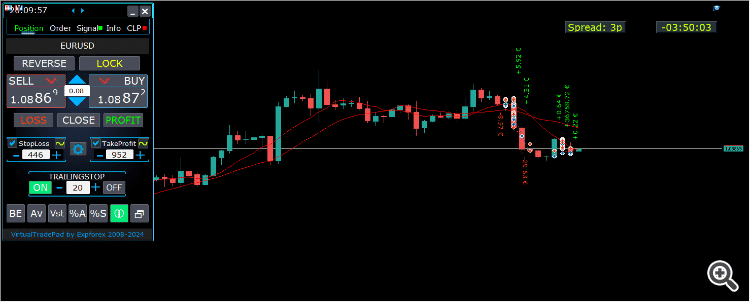
–Added: A new type has been added to the trade prohibition information: Market closed. For symbols for which the trading session is currently closed.
–Improved: Account deposit Symbol: cent ¢, USD $, eur €; all others are the first letter of the deposit currency name.
–Improved: The Color of the button to close a position on the chart changes depending on the current profit of this position.
–Improved: Graphic improvements to optimize the Expert Advisor’s performance
–Fixed: the error of deleting objects during deinitialization.
–Fixed: The ReDrawIfNewObjectFound function has been modified. To avoid panel drawing errors.
–Fixed: When dragging the panel, all calculation functions are disabled.
Version 24.124 2024.01.24
Long Ticket Number: Fixed CLP Trail Profit error when working with brokers with long ticket numbers.
Compilation in the latest terminal build.
Version 23.999 2023.12.27
Last build compilation
Version 23.972 2023.12.11
Added option to lock message output (Print) to the MetaTrader log file.
Don’t disable this option if you don’t know why?
If you want to reduce the volume of terminal logs, turn off this option (false)
All messages are logged to track the advisor’s actions and debug errors.
If you have disabled this function, We will not be able to find an error in the program’s actions and will not be able to help you.
Please do not disable this feature.
input bool PrintToLog = true; //PrintToLog –> Print to Logs (Don’t turn it false!!!)
-Last Build Compilation
Version 23.913 2023.09.18
-EAPADPRO v44
-Last Build Compilation
-MaxDigitsLots=2; //MaxDigitsLots –> Maximum number of digits for a lot
Version 23.101 2023.01.08
-Last Build Compilation
Version 22.207 2022.02.06
Fix Fix Fix
Version 22.206 2022.02.06
Fix auto-closing error on AutoClose_by_Signals when selecting modes (true Only Buy/true Only Sell)
Version 22.110 2022.01.12
Fixed a bug with drawing objects for new versions of MT5 terminal
Version 21.956 2021.10.26
-Added languages: French, Italian, Korean, Turkish.
– Optimized graphics for small GeneralSize.
– When using AutoCorrect_LevelCLP = false, now our utility disables intelligent check for setting correct values and you can independently manage any values!
— You can enter negative values in the Profit field and positive values in the Loss field.
— Attention! It is not recommended to disable this parameter as the consequences of your closure may be negative!
— Attention! If you disable this function, our advisor completely disables any checks for the correctness of data entry.
— Attention! Instant closing of positions is possible after entering an incorrect value!
Version 21.938 2021.10.08
– Added modification sound when using the VST button – Virtual stop loss / take profit levels.
– The Close ALL button from the CLP tab is hidden.
— You can enable its display in the ShowCloseAllButton program settings.
— This is due to the fact that many “accidentally” click on this button.
Version 21.923 2021.09.23
Recompiling in the latest version of the terminal
Version 21.916 2021.09.16
Added parameters
CloseLOSSConfirm = false; // CloseLOSSConfirm -> Ask for permission when closing Loss positions
ClosePROFConfirm = false; // ClosePROFConfirm -> Ask for permission when closing Profit positions
Confirmation of pressing the Close LOSS and Close PROFIT buttons – to avoid situations with accidental pressing
Version 21.906 2021.09.06
StartPointsForTrailingStop Fixed error
Version 21.902 2021.09.02
-Added a parameter to the TrailingStop “StartPointsForTrailingStop” – The amount of additional profit in points when setting Stoploss.
–When using the Trailing Stop, Our Expert Advisor will set an additional profit in points to the StopLoss.
-Added parameter to Trailing Stop / Breakeven “UseCommission” – Add commission and swap in points when setting TrailingStop / Breakeven.
–Allows the EA to automatically take into account the commission and swap in points when setting Stoploss to breakeven.
-MetaTrader 5: Fixed error with Average Trailing Stop and Breakeven.
Version 21.720 2021.07.20
The parameters for selecting the direction of trade deals have been added to the signals section:
– false;
– true All Deals;
– true Only Buy
– true Only Sell
This enumeration is applied to parameters:
– AutoTrade_by_Signals = false; // AutoTrade_by_Signals -> Open when exceeding percent of signals
– AutoClose_by_Signals = false; // AutoClose_by_Signals -> Close opposite position when signal changes
– Alert_by_Signals = false; // Alert_by_Signals -> Alert when exceeding percent of signals
– Push_by_Signals = false; // Push_by_Signals -> Push to phone when exceeding percent of signals
Version 21.605 2021.06.08
Исправлена ошибка Show_Future_Line_Orders для Grid
Version 21.415 2021.06.05
-The Lot field on the Positions tab changes its size depending on the number of characters in this field!
-If you enter a wrong lot (lot step, minimum lot, maximum lot), the panel will automatically correct the error.
Version 21.330 2021.03.31
Update for Windows 10
Version 21.227 2021.02.27
Update CLP
Version 21.216 2021.02.16
KeyBoardTrade hotkey function update:
A ban on processing an order while holding down a key!
1 keystroke = 1 order execution!
Version 21.212 2021.02.12
– Updated work on RENKO charts when using the SymbolToTradeCustom parameter.
– Added Print of the name of the pressed button, for reproducing questions from users.
Version 21.1 2021.01.12
– Added spread limitation (Min Max) to the Risk manager when opening a position.
new parameters:
LimitForSpreadMin = 0; -> Min Spread to trade
LimitForSpreadMax = 0; -> Max Spread to trade
– Added parameter to Risk Manager:
AlertRiskManager – Display an alert on the screen when conditions are met by the Risk Manager.
– Fixed some Profit Trailing bugs.
Version 20.999 2020.12.28
– Added the parameter to shift text labels Shift_from_Right. The parameter in bars!
By default, the value Shift_from_Right = 5 bars from the right price line is set in the VirtualTradePad panel (the shift of bars in the terminal is also taken into account)
– Shift applied to all text labels on the chart!
– Added a parameter for displaying the spread on the chart. Show_Spread.
Show_Spread – This shows the spread in points of your broker on the chart!
You can change the position of this mark by clicking on the spread button on the chart.
The button has 4 positions on the chart.
– Added Trailing profit in dollars/points/percent to the CLP tab.
– Now you have the opportunity to set a different value of the trailing profit!
——————————————–
– In case of partial closing, only those buttons will be shown that meet the condition for partial closing.
– The SELL button is highlighted in red to highlight the main BUY SELL buttons.
– Added the Show_Ask_Line parameter for automatic activation of the Ask line on the chart: This is done to make it easier for new users to determine at what price a position/order will be opened.
– Added profit line for “Yesday” (Yesterday) to Info tab.
– Added a line of information by lot to the Info tab: Minimum lot by symbol / Lot step by symbol / Maximum lot by symbol.
– Added a line of information on the type of execution to the Info tab: Type of order execution (
Execution by request / Instant execution / Market execution / Exchange execution)
– Added a line of information on the fill type (MT5) to the Info tab: Order fill type (
Fill or Kill / Immediate or Cancel / Return).
Version 20.980 2020.11.20
– Added the Push_by_Signals parameter to the block for working on signals – sending a message to the phone when the conditions for signals are met on the Signals tab.
Version 20.974 2020.11.18
– Closing on total profit / loss as a percentage:
CloseTypebyPercentageof – Added selection of calculating the current percentage of the Current Balance / Current Equity.
Version 20.973 2020.11.13
— new controls have been added to Trade Management from the KeyBoardTrade keyboard:
—- TrailingStopONOFF_KEY = Enable / Disable Trailing Stop;
—- BreakevenONOFF_KEY = Enable / Disable breakeven.
Version 20.952 2020.10.22
– A new parameter has been added to the settings of the Signals tab:
— AutoClose_by_Signals = Close the opposite position when the main signal changes,
— Allows VirtualTradePad to work in automatic Open / Close positions based on the aggregate signal as a percentage.
– Added parameter to CLP (Closing on total profit and loss) settings:
— CPL_CloseAllCharts_per_CloseAllDeals = close charts / other charts before closing positions.
— This parameter allows us to solve the problem when our panel begins to close positions upon reaching the total profit or loss, and in the meantime, other experts simultaneously begin to open new positions.
— The CPL_CloseAllCharts_per_CloseAllDeals parameter closes only those charts on which other Expert Advisors are installed (except for VirtualTradePad) only for MT5.
— The CPL_CloseAllCharts_per_CloseAllDeals parameter closes All charts (When All Symbols is enabled) or only those with a chart symbol = VirtualTradePad symbol.
— The CPL_CloseAllCharts_per_CloseAllDeals parameter saves chart templates before closing them! The template can be downloaded later. Template name: VTP_Symbol_Period_Name of the expert (only for MT5).
Important:
— In MT5: Only those charts on which the Expert Advisor is installed are closed in MT5
Version 20.936 2020.10.06
Fixed a bug with incorrect display of future BuyLimit and SellLimit orders.
Does not affect the correctness of placing orders.
In order to calculate the distance correctly, turn on the Ask Line on the chart.
SellStop SellLimit and SELL – open by BID;
BuyStop BuyLimit and BUY – open by ASK;
Version 20.911 2020.09.11
– Improved performance and graphics.
– Added full work with pending and limit orders on the chart.
—- Information about placed orders on the chart is displayed.
—- Ability to remove stop loss / take profit and pending orders from the chart.
—- Attention! Pending orders are displayed after positions. This means that orders are placed on the chart depending on the chart width.
– Changed text tips about prohibiting trading by server / terminal!
– The color of text labels of information about stop loss / take profit positions changes, depending on the positive / negative zone.
– When you click on the status bar (Name of symbol, type and lots), the type of information displayed (Type_Profit_On_Position_Tab) is changed.
– The way of moving the panel on the chart has been changed to standard! Now you can move the window of our program in the standard way of dragging the window in Windows.
– MagicTarget function updated, graphics changed. Added more information.
– If the chart size is smaller than the panel size * 2, all text labels and tooltips are hidden so as not to overlap the buttons on the panel.
– Added +2 positions on the screen to Show_EndOfBar mode (middle top and middle bottom).
– new controls have been added to Trade Management from the KeyBoardTrade keyboard:
—- Switching work tabs from the keyboard (Position = button 1, Order = button 2, Signal = button 3 ……)
—- Use / Do not use Stop Loss / Take Profit.
—- Added the ability to use upper digits (BUTTON_0-BUTTON_9), not to be confused with NumPAD !!!
– Information on Show_Future_Line has been added:
—- when you hover over the BUY SELL buttons, the calculation of the future lot is shown when using an autolot (DynamicLot).
—- Added Show_true_OnlyonBUYSELLLSLTP mode – show information about a future trade when hovering over the BUY / SELL / Lots / SL / TP Fields.
—- Now you can view information about a future deal by changing lot / stop loss / take profit in real time.
– Added information about closing deals when hovering over the LOSS, PROFIT, CLOSE buttons.
—- Added parameter to external variables Show_Info_Close.
– When using partial closing of positions from the chart (X button), additional information has been added to the tooltip.
—- Attention! In order to exclude situations when your stop-loss / take-profit changes when you accidentally click on the trading lines,
—- You need to enable the ability to change stop loss / take profit using the Alt button, for this:
—- Go to your terminal settings >> Chart >> Show trade levels >> Allow dragging trade levels with the ‘Alt’ key.
— If Trailing Stop is enabled and distance = 0, then Trailing Stop will work with the lowest possible stop level on your server.
– Added the ReDrawIfNewObjectFound parameter – which allows / disables panel refresh when a new object is detected.
—- This option is enabled by default. If you find lags and freezes when using VirtualTradePad and other indicators, please disable this option.
================================================== ================================================== =========================================
– Added new buttons:
– Position tab:
– Button “BE” – The MovingInWLUSE function has been moved to the panel in the BE function.
—- You can turn on the BE button on the Position panel and Breakeven will always work.
—- Settings of the breakeven distance – can be configured in the external parameters of the advisor!
—- In order to use the function 1 time (old version) turn on and off the BE button on the panel!
—- “ScreenShot” button – Saves a snapshot of your current chart, with all indicators and objects in the size of your chart.
All screenshots will be saved to the Folder of your terminal / MQL * / Files / VTP /
—- “ShowInfo” button – Hides / Shows information labels of our panel from the chart. Turn on, turn off.
If you need to analyze the chart without unnecessary information, the “ShowInfo” button will help to hide all unnecessary information from the chart.
—- Button “%A” – This turns on / off the AutoLot function (DynamicLotAuto) from the chart.
Now you can enable autolot from the panel.
—- Button “%S” – This turns on / off the AutoLotStopLoss(DynamicLotStopLoss) function from the chart.
Now you can enable autolot by stop loss from the panel.
—— Attention! To disable autolot press the green button “% A” or “% S”.
—— The functions DynamicLotAuto and DynamicLotStopLoss in the EA settings now only regulate the method of calculating the autolot (Free Margin or Current Balance)
—- “Vst” button – Working with virtual stop loss / take profit / trailing stop / breakeven.
—— Full work with Virtual Stop Loss and Take Profit levels. Turn on, turn off.
——– All levels will be virtual and displayed on the chart as lines.
——– You can move these levels on the chart, just drag the line to the desired location.
——– Attention! This is a virtual closing of positions. This means that when the price crosses the line of virtual stop loss / take profit, then the advisor sends a command to close to the server.
——– There may be slippages in the close at requotes and other broker delays.
——– Attention! Works only on a switched on computer and a connected terminal.
——– Attention! In MT4, virtual levels work with both positions and orders.
——– Attention! In MT5 virtual levels work only with positions !!! Pending and limit orders will work with real stop loss and take profit levels.
——– Attention! There may be slippages when closing positions. Depends on broker requotes and delays !!!
———- Attention! When you click on the “Vst” button, the advisor modifies all stop loss and take profit levels into virtual / real levels.
When modifying, there may be broker restrictions on the minimum stop level, and then the adviser will not be able to modify some stop loss and take profit.
—- “Av” button – Trailing stop / breakeven functions from the common center line (AVERAGE).
—— Turns on / off the general Trailing Stop / Breakeven from the middle line. Separately for the Buy and Sell directions.
——– This function allows you to follow the entire grid of positions (Buy or SELL separately) with a general trailing stop(AVERAGE) or breakeven.
——– VirtualTradePad will automatically calculate the average line based on open positions and set the overall average trailing stop or breakeven from this center line.
================================================== ================================================== =========================================
– Added new buttons:
– Orders tab:
—- “LifeTime” button – Order lifetime in minutes!
—— Lifetime in minutes works virtually for all pending orders.
—— After the LifeTime expires, the order will be deleted.
—— Attention! Works separately with DayToExpiration option (Expiration time in days).
—- “Step” button – Step of each next order in the grid!
—— Used in conjunction with the Grids parameter.
—— Allows you to set the step for the grid from the first pending order in the grid.
Attention! Distance parameter – This is the distance from the current price to the first pending order.
—- Button “CoefLot” – The CoefLotForGridOrders parameter from the parameters has been moved to the panel.
—— Multiplication factor of the next lot in the grid of pending orders when used on the Orders tab
Example: “CoefLot” = 2, Grid = 5, then lots will be opened like this: 0.1, 0.2, 0.4, 0.8, 0.16
Version 20.608 2020.06.09
ReBuild 2485
Version 20.423 2020.04.23
-In the CLP_Alert CLP_Push Notification, the name of the currency pair with which the program works has been added.
-In the CLP_Alert CLP_Push Notification, the name of the currency pair, position type and lot of the closed position are added.
-The design of the Lot +, Lot-, Modify buttons has been changed to display correctly on 4k monitors.
Version 20.404 2020.04.03
Функция SL TP Target обновлена и позволяет работать с любыми позициями, открытыми с панели и другими советниками.
Version 20.403 2020.04.03
-Partial closing of deals
–Added the ability to partially close positions from the chart :
ShowInfoPosition function updated:
Now, when you click on the “X” next to a position on the chart, a window will appear to select partially or completely closing positions:
in percent: 10%, 25%, 50%, 100%;
in lots: Lot step, Lot step * 2, Lot step * 5, Lot step * 10;
– Added a new option “do not show” to the Type_Profit_On_Position_Tab parameter – disabling the profit display on the Positions page.
Version 20.324 2020.03.24
AutoCorrect_Distance has been updated.
When AutoCorrect_Distance is turned off (false), the EA will not check the Dist field value of the Orders tab on the minimum value.
Version 20.213 2020.02.13
UPDATE UPDATE
Version 20.206 2020.02.08
=================================================== =====================================
— Added opportunity to use Expert Adviser on Forex VPS for MetaTrader 4/5 from MetaQuotes
It works on any chart. Supports multiple chart at once!
Tabs work: CLP, TrailinStop, Signals!
Before changing the variables on your computer:
1. Enable AutoTrading to make the Expert Advisor active.
2. change the parameters,
3. After that, start the Migration!
=================================================== =====================================
— Added additional information to the StopLoss / TakeProfit Target control buttons (General Stop Loss / Take Profit):
– The sum of all stoploss / takeprofit in points, deposit currency, percent of the balance.
Information on future Stoploss / Takeprofit levels is displayed if the user presses YES;
You can set the total real stoploss / takeprofit in points / percent / deposit currency (current value)!
– The type of positions for which Target will use;
– Ability to modify a new stoploss / takeprofit (Checks for positions and modifyng errors);
=================================================== =====================================
– Added Risk Manager: Risk Manager Limiting losses / profits / Lots / Numbers
Block Limiting updated and supplemented!
This settings block allows users to limit Profit / loss / lots / number of deals/positions for a specified time.
A risk manager who monitors your trading and notifies you that the time limit has been exceeded with Current positions / today / week / month / all the time.
It is possible to disable the operation of the BUY / SELL / LOCK / REVERSE / BUYSTOP / BUYLIMIT / SELLSTOP / SELLLIMIT buttons if the limit is exceeded.
Disables the ability to open deals/positions on the current currency pair if the current value has exceeded the your limit.
Settings:
CurrentOpenDeals – Take into account current open deals/positions;
ClosedDeals – Take into account closed deals / positions over time:
LimitFor – The time during which closed deals / positions in the history will be checked;
LimitForLosses – Loss limit at which the EA will sent a message, must be specified with -;
LimitForProfits – Profit limit at which the EA will sent a message;
LimitForLotsDeals – Limit of Lots of deals / positions, at which the adviser will sent a message;
LimitForCountDeals – Limit of the number of deals / positions at which the EA will sent a message;
NotificationMailSend – Send a message to the phone (PUSH) and mail if the limit is exceeded;
ProhibitOpeningNewDealsOrders – Disables the operation of the BUY / SELL / LOCK / REVERSE / BUYSTOP / BUYLIMIT / SELLSTOP / SELLLIMIT buttons if the limit is exceeded.
=================================================== =====================================
– Show_EndOfBar Added a text label on the chart with the end time of the current bar!
It is possible to change the position of the information label about the end of the bar.
If you click on this label, then the label will change the position on the chart!
Time is shown every tick! This means that if there was no tick, then time stops!
=================================================== =====================================
– BuySellConfirm parameter is added to the “Confirm options” block – Confirmation of opening positions by clicking on BUY or SELL;
=================================================== =====================================
– Added information on Stoploss / Takeprofit / Profit goals as a percentage of the current balance to the ShowInfoPosition text labels;
– Added information on Stoploss / Takeprofit goals as a percentage of the current balance to the Show_Future_Line text labels;
Version 20.129 2020.01.29
To save memory and prevent the panel from hanging when loading the quotes history, we have disabled (by default):
input bool Signals_D1=false; //Signals_D1 –> Show from D1
input bool Signals_W1=false; //Signals_W1 –> Show from W1
Version 20.127 2020.01.27
Tester Hide Indicators
Version 20.125 2020.01.27
–Show_BuySell_LimitStop – In MetaTrader 5, Additional buttons for opening Buy/Sell Stop Limit orders.
You can enable the display of the Buy/Sell Stop Limit open buttons.
Disabled by default!
— Forced writing global variables to disk.
— Added the ability to pending/delete stop/limit orders from the keyboard:
BuyStop_Open_KEY = BUTTON_G; // BuyStop_Open_KEY -> Button to Open BuyStop order;
SellStop_Open_KEY = BUTTON_H; // SellStop_Open_KEY -> Button to Open SellStop order;
BuyLimit_Open_KEY = BUTTON_J; // BuyLimit_Open_KEY -> Button to Open BuyLimit order;
SellLimit_Open_KEY = BUTTON_K; // SellLimit_Open_KEY -> Button to Open SellLimit order;
BuyStop_Delete_KEY = BUTTON_V; // BuyStop_Delete_KEY -> Button to Delete BuyStop order;
SellStop_Delete_KEY = BUTTON_B; // SellStop_Delete_KEY -> Button to Delete SellStop order;
BuyLimit_Delete_KEY = BUTTON_N; // BuyLimit_Delete_KEY -> Button to Delete BuyLimit order;
SellLimit_Delete_KEY = BUTTON_M; // SellLimit_Delete_KEY -> Button to Delete SellLimit order;
–TypeofOrdersMagicTarget – Added selection of the type of orders when using MagicTarget, If stop loss and take profit are not used.
BuyStop SellStop – When using Magic Target without stops, BuyStop / SellStop will be installed (by default, as in previous versions).
BuyLimit SellLimit – When using the Magic Target without stops, BuyLimit / SellLimit will be installed.
— Color of TrailingStop and CLP in the ON mode – is changed to green.
– Added +/- buttons for the TrailingStop.
– Found and fixed memory leak error when using Signals!
– The version for the MetaTrader 5 terminal now can use scrolling (on the mouse):
If you hover over the field for editing the parameter (lot, stop loss, take profit, distance, CLP), then when scrolling with scrolling, you can increase or decrease the value in this field!
Note: Only for MetaTrader 5!
Note: Scrolling of the chart is disabled if the cursor is on the area of our VIRTUALTRADEPAD panel and is enabled if the cursor is outside the VIRTUALTRADEPAD area.
Version 20.120 2020.01.20
Another problem with lots on different brokers.
Please check the change of lots on your broker.
Version 20.118 2020.01.18
Lot normalization function for some accounts and symbols has been changed.
Version 20.110 2020.01.10
Added CLP: New parameter Use_Commission_in_CLP – Use calculation of commission when closing positions.
true – take into account the commission in the calculations.
false – do not take into account the commission in the calculations.
Attention: The commission is calculated from an open deal and multiplied by 2 (When closing a deal a commission is also charged)
This is the standard way to calculate commission!
In MetaTrader 5, it is impossible to get the type of commission calculation from an adviser!
If you do not want the adviser to automatically calculate the commission, you can turn off this feature!
Attention! This function only affects the calculations on the CLP tab, all other tabs work in standard mode, taking into account commissions.
Version 19.992 2019.12.15
CLP – Обновлен расчет прибыли для CFD, Index
Version 19.991 2019.12.02
MT5 STRATEGY TESTER: Prohibition on adding indicators from the panel to the chart of the Strategy Tester to save space.
CLP: Fixed display of future levels (Show_Future_BE_TP_SL) for BUY positions.
CLP: The Show_Future_BE_TP_SL function has been added to show future profit / loss lines when closing is selected as a percentage of the current balance.
VTP CLP: Added a new parameter to the “CLP options” section:
ClosebyFIFO = Closing positions according to FIFO rules;
When closing positions, the FIFO rule will be used (First opened, First closed).
The position will be closed in the order of their opening!
Attention: This rule is intended to be used only when working with all symbols and closing all positions at once.
Attention: This mode prohibits the use of functions: Separate Deals
Version 19.977 2019.11.17
Fixed the installation of fractional percentages when using the Dynamic Lot on currency pairs, where the minimum lot = 1.
Version 19.959 2019.10.29
Fixed error in calculating the ratio of stop loss and take profit when working with MagicTarget, which triggered the removal of the panel itself.
Version 19.954 2019.10.24
Graphic changes and improvements;
Orders: Updated the Rounding function for Normalizing the prices of pending orders on the Orders tab!
Positions: Added type of profit display on the Positions tab:
Type_Profit_On_Position_Tab:
– in points of your broker.
– in the currency of the deposit.
Signal: When the AutoTrade_by_Signals function is activated (Trading according to indicator signals), the status of the function being enabled will be displayed and the EA can open positions automatically.
KeyBoardTrade: When you enable the trading function from the keyboard, KeyBoardTrade = true, a tooltip in the form of a letter of keys for the command will be displayed on the panel.
ButtonLanguage: Added a new ButtonLanguage parameter to select the language of the text on the buttons and the main language of the panel (information on the tabs)!
Available languages: Russian, English, Português, Español, Deutsch!
Attention: This parameter affects only the text of buttons and tabs. The text of tooltips can be selected in the Language parameter!
Attention! If you find a mistake in the text of your language, you can write the correct values in the discussion of our program Virtual Trade Pad!
Version 19.830 2019.08.31
Added the ability to work with Binary Options BO:
CommentOrders parameter updated.
Now you can set the expiration time of the option, for example 5 (Close after 5 minutes)!
Unique comment support for brokers with BOs that require a unique comment.
For example: CommentOrders = CLOSE31 (Close after 31 minutes)
Specify the rules for writing a comment on the BO with your broker!
Version 19.824 2019.08.26
Fixed Virtual CLP error when the list of orders was not updated.
Version 19.809 2019.08.09
Обновления для Тестера Стратегий
Version 19.808 2019.08.09
Added position management on the current chart.
When using ShowInfoPosition = true, the X button will be added along with the text label, when clicked on:
You can remove Stoploss;
You can remove Take Profit;
You can close the selected position;
Show_Future_Line mode has been improved. When using Show_Future_Line, the labels of the current positions disappear so that the information does not overlap.
Added parameter Show_Future_Line_Orders – Shows future levels of placing pending or limit orders if the user is working on the ORDERS tab.
Improved Show_Future_BE_TP_SL hints when working with CLP.
Version 19.701 2019.07.06
– A new parameter has been added to the function “Closing by total profit or loss”:
ClosingCurrentTicketOnly – Close only the current list of tickets.
This option will help to avoid problems when my program starts to close positions on the basis of total profit, and the user’s adviser starts to open new positions.
ClosingCurrentTicketOnly = true, Then the VirtualTradePad program, if the total profit conditions are met, will close the current list of positions. If new tickets are added to the list of positions, the VirtualTradePad program will ignore them.
ClosingCurrentTicketOnly = false, Then the VirtualTradePad program, if the total profit conditions are met, will close all positions, even if another adviser opens new positions.
– Show_Future_Line function improved:
will draw the levels of a future deal only when the user moves the cursor to the opening buttons of BUY SELL;
When you hover over the Buy or SELL buttons, the graph will show the lines of the future position, stop loss and take profit;
– The Show_AveragePrice function has been improved:
A new text label has been added with information about the future middle line (price information in which all positions in one direction will have a total profit = 0), taking into account the current open positions in one direction and taking into account the future open lot of the same direction.
In other words: Now not only the current middle line is shown, but also the future middle line, which will be set if the user opens a position with the specified lot!
– The functions of displaying additional information on the chart were supplemented:
Show_Future_BE_TP_SL, Show_Future_Line, ShowInfoPosition, Show_AveragePrice:
Changed the display of information:
false – do not show information;
true always – always show on the chart;
true cursor is on the pad – show only when the cursor is on the panel;
true cursor is not on the pad – show only when the cursor is outside the panel.
– Graphic improvements;
– When working with MagicTarget, the buttons for opening and deleting pending orders are disabled;
Version 19.606 2019.06.06
Graphic improvements.
The function of the calculation of autolot changed.
DynamicLotStopLoss and DynamicLotAuto.
Added the ability to select the type of balance for the calculation.
true From BALANCE – Autolot will be calculated from the current balance.
true From FREE MARGIN – Autolot will be calculated from the current free margin (old version).
Version 19.229 2019.02.27
Signal block updated:
Signals_Alert_After_Percent variable renamed Signals_Percent
Added variable Percent_difference_Signals = Percentage difference between two signals to perform an action (Alert, Open Positions)
For example:
Signals_Percent = 40% Percent_difference_Signals = 10%:
A signal to BUY can only be when the total signal for the direction BUY is> 40%, the total signal is SELL <30%
The signal on the SELL can only be when the total signal for the direction SELL is> 40%, the total signal BUY is <30%
Added a separate variable to display a message on the screen when the conditions for the general signal are met.
Alert_by_Signals – Enables or disables the display of an alert on the screen.
Added new features:
Change TF when you click on the object:
If you click on the name of the timeframe, then this timeframe will be applied to the current chart.
Only for mt5:
When you click on the indicator name, this indicator (with parameters from external settings) will be added to the current chart window.
Clicking on the arrow will open Time Frame and add indicator.
Version 19.228 2019.02.26
Fixed a percentage value profit on the CLP tab when the user did not press Enter to save parameters.
Version 19.226 2019.02.26
Added function Show_AveragePrice:
When working with the Position tab, the expert draws the average price lines for the BUY and SELL positions on the chart.
Average price is calculated from current open positions.
Also in the information rectangle is drawn information about the total lots and current profits for the positions BUY and SELL separately.
Version 19.211 2019.02.11
Fixed the error of moving the graph when the panel is minimized!
Version 19.209 2019.02.07
Returned the previous familiar font.
Version 19.207 2019.02.06
– Added function CloseConfirm – user confirmation for closing positions. When you click on the buttons: Close, Loss, Profit.
– Added function ReverseConfirm – user confirmation for reversing position. When you click on the buttons: Reverse.
– Added function LockConfirm – user confirmation for locking positions. When you click on the buttons: Lock.
– In the CLP block, when closing positions by profit in points, the profit in the deposit currency will be additionally checked.
Actual when closing positions with different volume of lots.
If the adviser can close positions by profit in points, but the profit in the deposit currency is less than 0, then the adviser will not close the position, but will wait for the positions to gain profit in the deposit currency> 0.
– Text labels with information about open positions are reduced, to save space.
– Cosmetic enhancements.
Version 19.206 2019.02.01
ReBuild Reboot
Version 19.205 2019.01.31
Remastering
Version 19.204 2019.01.30
Global Update 2019
– Improved graphics part of the panel. Re-design of individual elements;
– Added the ability to resize the panel: GeneralSize!
– GeneralSize default = 12, Increasing the size of the panel.
– Last panel size with GeneralSize = 10!
– Text labels of open positions optimized. Fixed error when text labels were drawn on top of the VirtualTradePad panel;
– The following control has been added to the Stoploss and Take Profit blocks: Setting StopLoss / TakeProfit for all positions/orders on the instructions level on the chart:
When you click on the button, you will have a line level StopLoss / TakeProfit.
You can specify the price at which all StopLoss/TakeProfit positions/orders will be modified!
If you are working with the Positions tab, then StopLoss / TakeProfit will be set to the position!
If you are working with the Orders tab, then StopLoss / TakeProfit will be placed on pending orders!
Attention! The Expert Adviser can set StopLoss / TakeProfit, only on the price that meets the rules for setting StopLoss / TakeProfit!
Version 19.121 2019.01.21
Some graphical changes.
Version 19.118 2019.01.18
Reload
Version 19.114 2019.01.17
Global Update 2019:
– Added check Magic Number when using Reverse, Lock;
– When using CLP_DeleteStopOrders = true and the CloseALL buttons, the choice of characters to close is taken into account (All symbols, only the current one);
– the Rounding parameter has been added to the modification function, now when modifying stop loss and take profit, as well as opening prices for pending orders will be further normalized to Rounding marks;
– Added hints to external variables when setting up the program;
– Spread has been added to stop loss and take profit;
– Added language selection tips Language: Spanish, Portuguese (Brazil), German, Chinese, Japanese;
By default, the language of prompts will be determined automatically by the language of your terminal. You can also choose your language;
The translation was made using the GOOGLE Translator + MQL + Terminal site!
If you find an error in your language, please report it in messages. Thank!
– Parameter and function Sounds replaced by a more advanced function from our EAPADPRO
Added new parameters:
Notice_Open_Push = false;
Notice_Open_Sound = true;
Notice_Close_Push = false;
Notice_Close_Sound = true;
Notice_Modify_Push = false;
Notice_Modify_Sound = true;
Notice_Error_Push = false;
Notice_Error_Sound = true;
Notice_Open_NameSoundFromEa = “ok”;
Notice_Close_NameSoundFromEa = “alert2”;
Notice_Modify_NameSoundFromEa = “stops”;
Notice_Error_NameSoundFromEa = “timeout”;
You can enable / disable sound when opening, closing, modifying, error, as well as specify the name of the sound file (without .wav)
You can also enable notification to the phone (PUSH messages) when opening, closing, modifying, an error.
Additional information is displayed in the log.
– The ShowInfoPosition function has been updated; now the position information on the chart will not overlap our panel. Dynamic change of coordinates of information data on a chart.
– Font name changed to Roboto
Version 18.993 2018.12.26
Added variable AutoCorrect_Distance – automatic adjustment of the Distance field for pending orders.
Now you can disable this adjustment and open pending and limit orders at the current price with a distance of 0 (for brokers who allow you to do this.)
Version 18.970 2018.11.19
AutoTrade_by_Signals: the following condition has been added to the AutoTrade_by_Signals function:
Trading only when there are no open positions and meeting the conditions for a given percentage in one direction only.
If both BUY and SELL meet the opening condition, the new position does not open!
If there is an open position on the current currency pair, the new position is not opened.
Version 18.945 2018.10.18
The parameters of the number of attempts to close and open positions using one-click trading are added in external variables:
NumberTryClose – The number of attempts to close a position.
NumberTryOpen – The number of attempts to open a position.
When receiving an error from the server, the adviser tries to open / close.
Required with frequent requotes.
CLP Activation (Close if Profit or Loss Activation) Changed!
ON OFF buttons are added to the panel for more understandable action!
Version 18.932 2018.10.01
– Added support for the work of the Expert Advisor and the CLP tab (Closing on Total Profit or Loss) on VPS hosting from MetaQuotes.
Attention! The work of the Expert Advisor is carried out by transferring data files
Version 18.906 2018.09.07
On the Positions tab, the BE button is added – Set stop loss to lossless for all profitable positions.
This function sets break-even only for the current positions once. The break-even calculation also uses swaps and a commission.
This is a manual stop-loss in a break-even position for the current positions, which have a profit!
To enable automatic lossless, you need to enable it in the external settings.
=============================================
Working with MagicTarget:
Added hot button to activate the MagicTarget / Cancel / Place button
MagicTarget_Button_KEY = BUTTON_O – Activation of the Magic Target, by default O. The tab on Orders automatically changes!
MagicTarget_Place_KEY = BUTTON_P – Set the order by the set levels, by default P.
MagicTarget_Cancel_KEY = BUTTON_I – Cancel by the displayed levels, by default I.
Added the ability to drag an entire order on a chart using MagicTarget:
When installing lines, you can change line levels by dragging lines on the chart.
Added the ability to drag the entire order, holding down the SHIFT button and dragging the main line of the opening price.
=============================================
Graphical improvements.
Version 18.830 2018.08.30
Added parameter MaxLotToOpen – Maximum lot that can be set when calculating functions DynamicLotStopLoss and DynamicLotAuto
Version 18.730 2018.08.01
Updating the ShowInfoPosition function;
Update the function of calculating the cost of tick on futures. The cost of a tick is calculated directly from the open position. Note: If the position is only open, the Expert Advisor can not calculate the tick cost, so it shows the data taken from the server;
Fixed the ability to move trading levels when the collapsed panel;
Added the parameter Show_Prices_on_Tab_Position, which allows to display the Price change and the direction of the change (arrows and prices) on the Position tab. If you turn this option off, the panel will not show any changes;
Version 18.716 2018.07.23
When using Show_Future_Line, the free margin required for opening a position is now displayed on the chart (the largest margin for the given lot is shown).
Updated the operation of MagicTarget.
Added the indication of take profit to stop loss ratio on the take profit line.
Added the indication of the margin required for opening a position/order on MagicTarget.
Version 18.515 2018.05.23
– Fixed the error with profit trailing and closure at a loss, which occurred when using the closing on all symbols.
– Added a variable for specifying the currency pair for the panel to work with: SymbolToTradeCustom
This allows working on offline charts (Tick charts, Renko charts, etc.).
Attention: Be careful when writing the name. The name should exactly match the name in the Market Watch!
EurUSD – incorrect!
EURUSD – correct!
If this parameter is not set, the EA works on the currency pair it is attached to.
– Added the ability for Magic Target to work on an offline (Tick, Renko…) chart.
– Added the indication of the feature operation to the CLP tab.
If the indication is red, the feature is disabled and does not work;
If the indication is green, the feature is enabled and working.
Version 18.309 2018.03.14
Fixed an error related to input of lot size using the keyboard.
Version 18.227 2018.03.06
– МТ5: added automatic lot size calculation for futures;
– Added the ability to display the information about open positions on the chart.
— Including the position direction, lot, current profit, stop loss/take profit (indicating the targets in points and in the deposit currency)
— ShowInfoPosition – display information on the chart;
— ShowInfoPositionSize – font size for the text displayed on the chart;
– Added support for font scaling in Windows (font size settings are not available);
– When working with MagicTarget and changing the lot size on the panel, the data on stop loss/take profit on the chart will also be redrawn;
– Updated the algorithm for displaying the current prices on the Positions tab;
– Added support for multiple magic numbers. Updated the MagicNumber parameter: the first number denotes the magic number for opening positions and management. It is also possible to set multiple magic numbers to be managed;
For example:
— MagicNumber=777 UseAllMagicFromAllAccount=true: the EA monitors all positions on the current symbol and on the entire account;
— MagicNumber=777 UseAllMagicFromAllAccount=false: the EA monitors positions with the magic number 777 on the current symbol and on the entire account;
— MagicNumber=777,888 UseAllMagicFromAllAccount=false: the EA monitors positions with the magic numbers 777 and 888 (opens positions with the magic number 777) on the current symbol and on the entire account;
— MagicNumber=777,888,999 UseAllMagicFromAllAccount=false: the EA monitors positions with the magic numbers 777, 888 and 999(opens positions with the magic number 777) on the current symbol and on the entire account;
– When a new object appears on the chart, the panel is refreshed to avoid overlapping of objects on the panel;
– Added support for operation in the strategy tester, but with the limitations of the terminal:
— It is not possible to enter a value in the EDIT box;
— The CLP tab does not work;
Version 17.979 2017.12.12
Cosmetic changes.
A new parameter has been added: CPL_AUTOOFF_AfterClose allows disabling the “Close if profit or loss” button after closing all positions.
The button is only disabled when ALL! positions are closed.
It takes into account the magic number specified in the EA, as well as the symbol for closing.
If closing only 1 currency is selected and the CPL_AUTOOFF_AfterClose is enabled, the EA waits for all positions of this currency pair to be closed, and only after that the button can be closed!
Bugfix: Fixed the issue with the TP Target calculation in the Info tab while simultaneously using positions with Take Profit and without Take Profit.
BugFix: Fixed dragging of trade levels (Stop Loss, Take Profit) when hovering over the panel and back.
Changes: Changed the coordinates of the profit value shown in the Info tab
The KoefLotForGridOrders parameter has been renamed to CoefLotForGridOrders
Version 17.973 2017.11.23
Fixed: Modification of stop loss and take profit based on the position opening price, and not on the current price.
Version 17.970 2017.11.13
In the EA settings, changed the option for closing the terminal after all trades are closed.
Parameter CPL_CloseTerminalAfterClose – enable closing the terminal.
CPL_CloseTerminalAfterClose = true.
Terminal is closed only when ALL! positions are closed.
It takes into account the magic number specified in the EA, as well as the symbol for closing.
If closing only 1 currency is selected. If the CPL_CloseTerminalAfterClose parameter is enabled, the EA waits for all positions on the given currency pair to be closed, and cab close the terminal only after that!
Added the Show_Future_BE_TP_SL parameter to CLP – show the lines of the future position closure by total profit or loss..
Attention: it works only on the current symbol and with the ‘SEPARATE Orders’ mode disabled.
The lines are displayed separately for Buy and Sell positions, or by a common line.
If a line is not shown, then the positions form a lock that cannot be closed by the total profit or loss.
Note: line and price data may be inaccurate for floating spread.
Remember! SELL is closed by ASK, while BUY is closed by BID
Version 17.942 2017.10.19
Fixed bugs reported on the forums.
====================
Updated the prohibition on dragging the trade levels when using the panel. If the cursor is on the panel, the EA disables the ability to drag the trade levels.
====================
When using the REVERSE button to reverse the positions, the predefined stop loss and take profit are set to open positions.
====================
When using the LOCK button for locking positions, all open positions are modified with stop loss and take profit = 0. That is, when locking positions, all the stop loss and take profit levels are zeroed.
====================
Profit trailing can now be enabled only after setting the parameters for closing by profit.
====================
Updated tooltips.
====================
Added the profit trailing values on the CLP panel near the input box for the distance of Trailing Profit. The value appears when the trailing level is fixed by the EA and shows the fixed level for closure.
====================
Added block of alerts for profit and loss in the deposit currency.
If you want to limit the losses on the current client magic number, you can do that in the new block.
For example: you need the EA to send you emails and display on-screen alerts when the total loss of open and closed trades within LimitFor becomes less than -100 USD:
Set the parameters to the following:
LimitFor=0;
LimitForLosses=-100;
LimitForProfits=0;
After receiving the daily loss of -100 USD in history for the given magic number, the EA displays an on-screen alert and sends an email.
Attention: this block does not close trades! It simply displays alerts!
At the next LimitFor, this parameter is reset to 0.
You can select LimitFor= DAY;WEEK;MONTH;ALLTIME;
You can also enable sending email and push notifications when reaching the limits of NotificationMailSend
====================
To the CLP panel for closing by profit or loss, added a block of notifications when closing positions by profit or loss. 3 notification methods are available:
CPL_AlerT – alert message
CPL_Mail – email message
CPL_Push – push notification
How to set up mobile device or email to messages from the Expert Advisor:
https://www.metatrader4.com/en/trading-platform/help/setup/settings_notifications
https://www.metatrader4.com/en/trading-platform/help/setup/setup_email
====================
Added hot keys for managing the panel
KeyBoardTrade – enable/disable the management using hot keys.
Buy_KEY=BUTTON_D; – default button for opening BUY orders
Sell_KEY=BUTTON_A; – default button for opening SELL orders
Close_KEY=BUTTON_X; – default button for closing all positions
LossCLOSE_KEY=NONE; – default button for closing all unprofitable positions
ProfitCLOSE_KEY=NONE; – default button for closing all profitable positions
Reverse_KEY=BUTTON_Q; – default button for reversing all positions
Lock_KEY=BUTTON_E; – default button for locking all positions
You can use the numpad keys or the standard keyboard keys.
Attention: for the keys to work, it is necessary to activate the window with the panel.
====================
Added options for managing lots for the grid of pending orders on the Orders tab
CoefLotForGridOrders – multiplier for the next lot in the grid.
For example: CoefLotForGridOrders = 2, Grid = 5, then the lots will be opened as follows: 0.1, 0.2, 0.4, 0.8, 0.16
AddLotForGridOrders – additional lot per each element of the grid.
For example: AddLotForGridOrders = 0.1, Grid = 5, then the lots will be opened as follows: 0.1, 0.2, 0.3, 0.4, 0.5
====================
Added the MagicNumber parameter, now all positions and orders are opened with the specified magic number.
Also, added the UseAllMagicFromAllAccount parameter to the panel for managing all deals on the account.
UseAllMagicFromAllAccount = true – all positions and orders on the account will be considered when using the panel (Closure, Reverse, Locking…..).
UseAllMagicFromAllAccount = false – the panel works only with positions and orders that have been opened with the defined MagicNumber (Closure, Reverse, Locking…..).
====================
Added the CommentOrders parameter.
You can specify an additional comment when opening a deal from the panel.
====================
For the CLP tab
the MagicOrderToClose parameter has been replaced by 2 parameters:
MagicNumber – unique magic number of positions to close.
UseAllMagicFromAllAccount:
true = apply the function of closing by total profit or loss to all magic numbers.
false = set the unique magic number for closing positions in the MagicNumber parameter.
Version 17.705 2017.07.14
Updated the operation of the panel on accounts with different filling types.
Version 17.504 2017.05.11
– Fixed the error with the display of fractional numbers on the CLP panel: when entering fractional numbers in the fields Dollars, Percents and Profit trailing
– Added new control buttons to the Positions panel:
LOCK – lock the current positions on the given symbol and magic with 1 cumulative opposite position.
LOSS – close all unprofitable positions
PROFIT – close all profitable positions
Version 17.307 2017.03.10
The breakeven management block is added to the EA’s external parameters:
MovingInWLUSE (true – false) LevelWLoss(in points) LevelProfit (in points)
These parameters adjust the possibility to modify deals moving the Stop Loss to breakeven at the earliest opportunity.
For example:
You would like to set Stop Loss in the break even, when the deal will score +10 points of profit:
MovingInWLUSE = true; LevelWLoss=0 ; LevelProfit =10;
You want to set Stop Loss in +5 points, when the deal will score +20 points of profit:
MovingInWLUSE = true; LevelWLoss=5 ; LevelProfit =20;
Note that the difference between LevelProfit – LevelWLoss must always be greater than or equal to the minimum stop on the server.
Added AutoTrade_by_Signals parameter to the signals block. This parameter enables the automatic placing of a position in the signal direction, if the signal in that direction exceeded Signals_Alert_After_Percent.
Lot, Stop Loss, and Take Profit are set based on the data entered in the first Positions tab
Attention: the Expert Advisor automatically opens a position on the direction of the signal, without closing the previous one.
Version 17.222 2017.03.01
Added the following option to the settings of the CLP tab
CLP_DeleteStopOrders – Delete all pending orders when closing by total profit or loss.
Note: does not work in the SeparateOrder mode (closing positions separately).
Enabled by default.
Version 17.118 2017.01.27
Fixed working with long tickets
Version 17.105 2017.01.13
Global update 2017
General changes and improvements:
-Depending on the account currency, added the corresponding icon.
-Improved the function for displaying the trade levels when hovering the panel.
(when hovering the panel, the trade levels of the terminal are disabled, so that the stop levels are not caught when pressing buttons).
-Fixed and improved the function for calculating commission and swap for INFO,CLP.
POSITION tab:
-Changed the tooltip for lots when enabling the DynamicLotStopLoss || DynamicLotAuto options.
-Added new parameter Show_Future_Line – show the lines and description of the future trade.
This function displays the stop loss / take profit lines of the future trade on the chart, statement in points, price and current profit/loss.
It also displays the position opening line with indication of the lot. If you set the lot to be calculated based on stop loss/deposit in the settings, the EA will display the calculated lot.
-TrailingStop now calculates and considers the commission when trailing the position.
INFO tab:
-Fixed display of the cumulative position type in the Info tab.
-Added the value of tick for 1 lot and for cumulative lot of the opened positions to the TickValue line.
-Added the Commission line for displaying the current commission of the open deals.
CLP tab:
-Added parameter Use_Lots_in_CLP_Points for working with the CLP tab – true – the EA will also consider the lot of those positions during calculation of profit points. This option can be useful in trading on a hedging account with different lots.
For example:
opened 2 SELL positions on EURUSD
SELL 0.01 with profit of 20 and 0.2 USD
SELL 0.02 with loss of -12 points -0.24 USD
-If Use_Lots_in_CLP_Points = false the EA will calculate the “net” points.
In this case, the Profit will be: -0.04 USD or 8 points.
As we can see, the position gained profit in points, but it is a loss in USD.
-If Use_Lots_in_CLP_Points = true the EA will calculate points with consideration of lots.
In this case, the profit will be: -0.04 USD or -4 points.
If calculation of profit is in points and the “Include lots in profit calculation” is enabled,
the EA will find the minimum lot of the provided positions and calculate the Points on that basis.
For example:
Minimum position 0.01, 1 “net” point = 1 point,
If a position is opened with a lot of 0.02, then 1 net point = 2 points with consideration of the lot.
If a position is opened with a lot of 0.05, then 1 net point = 5 points with consideration of the lot.
-Added checking of the input values for closing profit or loss:
If the specified profit is lower than the current – system generates a warning and disabled the closure mode.
If the specified loss is greater than the current – system generates a warning and disabled the closure mode.
If set to 0 and user attempts to enable closure – system generates an error.
-Added the AutoCorrect_LevelCLP parameter:
Only negative values can now be entered to the loss field. If user enters +10, the system automatically converts it to -10.
Only positive values can now be entered to the profit field. If user enters -10, the system automatically converts it to +10.
Only a positive value can be entered in the CLP_TralOptions, otherwise the EA generates an error.
-Added the SEPARATE Orders option to the CLP panel for separate calculation and deletion of each position.
“Virtual Stop Loss and Take Profit” mode.
For example, if you set closure by loss to $ -5 and closure by profit to 100 points, each trade will be closed separately by a loss of $ -5 or by profit of 100 points.
-Added the Separate BUYSELL option to the CLP panel, which allows to calculate a close positions by the net profit or loss separately for BUY and for SELL.
ORDERS tab:
-Revised and improved the MAGIC TARGET button.
-When enabled and line is moved, the type of the future position and lot of the future position is displayed.
-When pressing Place, the EA checks the correctness of level placement, and if the levels are specified incorrectly, yjr EA cancels the order placement and points at the incorrect data.
-Added parameter MAGIC_FONTSIZE = size of text on the chart.
-Added check for the “Distance” field, if Distance ==0, the EA cancels the order placement.
-When using the MAGIC TARGET, the Grid and Distance fields can now be modified.
Version 16.995 2016.12.28
Added automated check and normalization of all stops up to a tick size on the current currency pair.
For example, if the tick size is 5 points on WING17 symbol, then all stop losses and take profits are normalized.
For example, the contract price is 58840 and when calculating the automated stop loss 1211 points, the final stop loss is normalized up to 1210 points.
Version 16.967 2016.11.11
Fixed the MagicTarget error in the latest terminal builds
Version 16.930 2016.10.03
Updated the algorithm for working on hedging accounts
Fixed the error in the CLP panel – the CLP_TralOptions parameter
Version 16.722 2016.07.26
Alert: This EA may not work on hedge account.
Version 16.711 2016.07.14
Modified the FontSizeText – text size for the operating systems, in which the font size is different from 100% size.
Version 16.702 2016.07.08
Fixed the function for adjusting the panel position on the chart when switching charts.
Version 16.518 2016.05.26
Added Rounding parameter:
Without rounding – place stop orders without rounding
To 1 digit – rounding to 1 digit. For example, if Stoploss= 1.23456, the trade will be opened with a stop loss of 1.23450
To 2 digits – rounding to 2 digits. For example, if Stoploss= 1.23456, the trade will be opened with a stop loss of 1.23400
Version 16.128 2016.02.01
Added the function to save the settings during the terminal reboot, the change in settings inside the panel, when closing the panel on the chart and attaching the panel to the chart.
All variables and data changes made in the panel are now saved when the terminal is restarted.
If you turn off the terminal and turn it on again – all the parameters will be re-loaded from the global variables.
Added the TrailingProfit function to the CLP tab:
Trailing Stop at Closing.
A new function for trailing profits has been implemented on user demand. In this case, the profit is fixed with some correction. As soon as the profit reaches the specified value, the Expert Advisor saves the current profit level and starts trailing the profit.
For example:
If you made settings for closing at the profit of 10 dollars:
Profit $ – positive closing.
Profit $ – value of positive closing.
TrailingProfit- distance from Profit $, which, when reached, triggers trailing of profit.
If Profit $ is set to 10 and TrailingProfit is set to 5 the Trailing Stop will be set at 5 dollars. The Trailing Stop will come into play when the Expert Advisor passes the 10 dollar line and start moving following the profit. The Journal will show entries about the current profit status.
When the total profit falls below the last fixed level, TrailingProfit, the Expert Advisor will perform forced closing of all position.
The function works for all closure types: Every symbol, Current symbol, Separate BUY and SELL direction, Each order separately.
Version 15.991 2015.12.17
Modification for the FORTS market
REVERSE button: operation algorithm changed.
Once pressed: first the current position is closed, then the same position is opened with the same lot.
Version 15.969 2015.11.19
The CLP panel works at all times even if another tab is active.
Version 15.966 2015.11.09
Added option: “Step TrailingStop” to set the trailing stop steps:
example: Step TrailingStop = 1 then every 1 point position will be modified.
example: Step_TrailingStop = 25, then every 25 points position will be modified.
Revised the system of signals for the Signals panel.
This tab shows the trend for the TF and indicator. Previously, signals were indicated after their activation. Now, the current trend is displayed.
Added signals trend by indicators BUY SELL in percentage on tab Signals
Added the ability to hide from the tab Signals individual indicators and the TF for calculating percentages:
Signals_M1 = true;
Signals_M5 = true;
Signals_M15 = true;
Signals_M30 = true;
Signals_H1 = true;
Signals_H4 = true;
Signals_D1 = true;
Signals_W1 = true;
Signals_BARS = true;
Signals_MA = true;
Signals_MACD = true;
Signals_Stoch = true;
Signals_RSI = true;
Signals_CCI = true;
Signals_WPR = true;
Signals_BB = true;
Signals_ICH = true;
Signals_ALI = true;
Added the ability to display the alert on the screen when using the Tab Signals (Note: Tab Signals must be active.)
Signals_Alert_After_Percent
If Signals_Alert_After_Percent = 50, then if the selected TF and indicators BUY or SELL to be higher than 50% VIRTUALTRADEPAD show Alert
Version 15.915 2015.09.16
MagicTarget: Fixed order price, when there is a non-empty value in the Distance field
Version 15.908 2015.09.14
MagicTarget can now be used without Stop Loss and Take Profit.
If the priceline is higher than the current price – buystop is set
If the priceline is lower than the current price – sellstop is set
New color options:
color MAGIC_ORDER – Color of the price line for MAGICTARGET;
color MAGIC_STOPLOSS – Color of the Stop Loss Line for MAGICTARGET;
color MAGIC_TAKEPROFIT – Color of the Take Profit Line for MAGICTARGET;
Version 15.521 2015.05.22
The new function VIRTUALTRADEPAD MAGIC TARGET
I am glad to present you a new function for trading via my panel in one click — MAGIC TARGET.
MAGIC TARGET is a functional button, a control element of the Orders tab. It is designed for the fast setting of a pending or a market order in the МТ4 and МТ5 platforms.
MAGIC TARGET button automatically defines a placed order type quickly and reliably.
Added parameters for setting a lot by an auto lot from a deposit and a stop loss
extern bool DynamicLotStopLoss=false; // Autolot from StopLoss
extern bool DynamicLotAuto=false; // Autolot from Deposit
Added step parameters for increasing and decreasing the settings (stop loss, take profit, lots, distance)
extern double Step_Lots=0.01;
input int Step_StopLoss=1;
input int Step_TakeProfit=1;
input int Step_Distance=1;
Version 15.513 2015.05.14
Added a field for trailing stop entry in points
Version 15.116 2015.01.16
CLP tab
If the button is enabled and a user makes incorrect changes in the settings, the button is disabled and the error is returned to the user.
Version 15.113 2015.01.16
Added verification of the specified data before launching Profit or Loss PAD algorithm (protection against incorrect parameters). For example, if you want to set the loss exceeding the current one, the system will not allow you to execute the algorithm since the positions should be closed immediately.
Suppose that you want to close positions when the loss reaches 2 dollars. However, your current loss is -3 dollars. This means that you knowingly set closing at the loss level lower than the current one, so the system should close the trades immediately. In this version, the system returns an error and asks you to specify another value.
If you have the current loss of -5 dollars, you can only specify values that are less than -5.
If your current profit is 10 dollars, and you set 5 dollars, the system returns an error. You can set the closing by profit only above the current profit, for example, 11 dollars.
Version 14.936 2014.10.09
Added new parameter that allows choosing the expiration mode of a pending order when trading on FORTS – DayToExpiration:
– 0: ORDER_TIME_GTC
– 1: ORDER_TIME_DAY
– 2: ORDER_TIME_SPECIFIED_DAY
Version 14.828 2014.09.03
Two buttons have been added to Orders tab:
1. BUY STOP LIMIT – this type is the combination of the first two types, being a stop order to place a Buy Limit order. As soon as the future Ask price reaches the stop level specified in the order (Price field), a Buy Limit order will be placed at the level specified in Stop Limit Price field. A stop level is set above the current Ask price, while Stop Limit price is set below the stop level. Distance field is used as a distance between an order and a stop limit – after setting an order, you can modify the prices with a mouse on the chart the order is placed at.
2. SELL STOP LIMIT – this type is a stop order for placing Sell Limit. As soon as the future Bid price reaches the stop level specified in the order (Price field), a Sell Limit order will be placed at the level specified in Stop Limit Price field. A stop level is set below the current Bid price, while Stop Limit price is set above the stop level. Distance field is used as a distance between an order and a stop limit – after setting an order, you can modify the prices with a mouse on the chart the order is placed at.
Version 14.709 2014.07.09
Now supports stocks and futures.
Version 14.409 2014.04.10
ECN accounts. Positions are modified with a delay of 500ms after opening.
Version 14.403 2014.04.04
Fill policy parameter has been added to the external parameters:
TypeFilling=FillOrKill
FillOrKill
This fill policy means that an order can be executed only with the specified volume. If the required volume for a given financial instrument is currently unavailable in the market, the order will not be executed. The required volume can be filled using several offers currently available in the market.
ImmediateOrCancel
This means that a trade will be executed with the maximum volume available in the market within the value indicated in the order. In case entire order volume is not available in the market at the moment, a partial fulfillment is possible, but any portion that cannot be filled immediately is canceled.
Return
This fill policy is used for market, Limit and Stop Limit orders and only in the Market Execution and Exchange Execution modes. In case of partial filling a market or Limit order with remaining volume is not canceled but processed further.
When a Stop Limit order triggers, a relevant Limit order will be placed with the Return fill policy.
Version 6.26 2014.01.28
The virtual panel is significantly updated.
– Added new tabs INFO and Close if Profit or Loss .
– Added check for errors.
– Added logging of all event and errors (in case there are) of the panel.
– Added highlighting of active tabs.
New tab INFO shows the information about the symbol: brief information about the current trade symbol, the current profit in dollars, pips and percentage as well as the profit for the current day, previous day, weekly, monthly and the total profit for the entire history.
New tab Close if Profit or Loss allows closing positions by a symbol/all symbols in case the total profit/loss reaches a value specified in dollars, pips or percentage.
Отзывы про VirtualTradePad
Спасибо за отзыв!

Jose Antonio Camara Martinez
⭐⭐⭐⭐⭐
Jose Antonio Camara Martinez Buenas tardes, sobre el VirtualTradePad --¿ cuando se activa cierre por ganancias se podrían cerrar automáticamente tanto ordenes abiertas como ordenes pendientes?
Vladislav Andruschenko ¡Hola! Claro, puede habilitar la función para eliminar las órdenes pendientes una vez que se alcanza el beneficio total. Para ello, en la configuración del Asesor Experto (F7), establezca la opción en "true": CLP_DeleteStopOrders Eliminar órdenes pendientes cuando se cierra por “beneficio o pérdida total”. Esto garantizará que las órdenes pendientes se eliminen automáticamente al cerrarse la operación con ganancia o pérdida general.

Kalen
⭐⭐⭐⭐⭐
I've been using the MT4/MT5 versions for years now. I could not trade without this tool, its amazing. Otherwise it is a perfect app. Ok it also has a few formatting issues with previews and numbers on the chart, but cmon its an amazing EA and worth your money! One problem I'm having right now though is as follows: If I have my Stop loss set at 100, and my Take profit at 200, when I go to click the "Buy" button, and I show on the chart where my Take profit and Stop loss would be, they are reversed. So for a buy in this case, my Stop loss would show 200, and my Take profit 100, even though that is the opposit for what I have them set at. This goes for clicking the "Sell" button. Basically, the Take profit and Stop loss previews are backwards, which is very frustrating. -Edit: The issue is being worked on, and I'm sure will be fixed soon. Perfect product and great support from the developer 🙂

MarcieliRaimondi
⭐⭐⭐⭐⭐
Olá, uso o VTP já a bastante tempo, mas tem travado muito no meu PC, gostaria de instar ele na VPS, mas diz que não tenho mais licença para instalar, porém estou usando apenas em 3 MT5 e tenho disponivel 10 licenças, onde eu posso ver os locais em que estão sendo acessados minhas licenças? E, como instalar o VTP na VPS????? Olá! Você pode verificar quantas ativações ainda possui diretamente no seu perfil da MQL5.com. ???? Seu perfil:???? Vá até a aba “Mercado” e role a página para baixo para ver a lista dos produtos comprados e o número de ativações restantes.✅ Por favor, envie uma captura de tela dessa seção para confirmação.ℹ️ Informações adicionais:Você pode instalar o robô em até 10 computadores diferentes (PC pessoal, servidor VPS, notebook do trabalho, etc.).Não há limite para o número de contas ou terminais de negociação. No entanto, mudanças no hardware (como substituição do HD/SSD, processador ou até uma atualização do Windows) podem consumir uma nova ativação.Lembre-se de que cada instalação consome recursos do sistema (CPU/RAM), e executar muitos terminais ao mesmo tempo pode afetar o desempenho.


Kurt-
⭐⭐⭐⭐⭐
Отличный советник. Давно пользуюсь, с начало на мт 4, сейчас на мт 5. На мт 5 долго загружалось, были заедания, обязателен сд диск, сейчас работает, как на 4. Похоже это сам терминал доработали, это уже месяцев 10. Удобен расчитывает позицию, маржу, может еще своп можно сделать чтоб расчитывал и коммисию, все сразу видно, отличная программа.Reply from ExpForex:
Спасибо за отзыв. Идей очень много. Но не хватает времени на все. В план листе ещё много задач, которые хочется осуществить в этой панели.. главное вдохновение.


Marco
⭐⭐⭐⭐⭐
Marco 2024.08.15 18:07
Amazing trade assistant, It's just missing CLP loss fields to allow positive values, how to achieve it? When I input a positive value it automatically converts into negative, to allow positive values is important to lock profits on both sides, positive SL like a trailing stop which one adjust manually according to market conditions, specially useful when handling a basket of several positions. Thanks again 2024.08.15 19:14
Thank you. You can use positive value: AutoCorrect_LevelCLP = trueIn the loss field, you can now enter only minus values; if the user enters +10, then the system will automatically set it to -10. In the profit field, you can now enter only positive values; if the user enters -10, then the system will automatically set it to +10. CLP_TralOptions, you can enter only a positive value. Otherwise, the Expert Advisor will return an error. if AutoCorrect_LevelCLP =false you can set trailing profit to be triggered from the minus zone

wilsonvivas32
⭐⭐⭐⭐⭐
wilsonvivas32
I have been tradings since 2019 manually! and was looking for a tool to help me with my manual trades and must said , I am so greatful for this awesome tool! Is not for a beginner but if you have some experience you will greatly appreciate all the posibilities and freedom to place orders fast that left me speechless!

MariolaCampos
MariolaCampos 2024.07.16 18:12
Mt5? Metatrader 5? 2024.07.16 18:44
???? VirtualTradePad MT5: https://www.mql5.com/en/market/product/167

P_Morgan
⭐⭐⭐⭐⭐
P_Morgan
It's a very good tool. The seller answers questions and solves problems clearly.

Mohamedshah
⭐⭐⭐⭐⭐
Mohamedshah
I have just purchased VirtualTradePad. I can see that the developer has put a huge effort and commitment to make the Virtual Tradepad perfect in all its parameters and functions available. I have checked many similar EA's in MQL5 and this the only EA I can recommend. Thank You! Vladislav Andruschenko for providing this robust EA at an affordable price.

aph.andy
⭐⭐⭐⭐⭐
aph.andy
Very good! Have been using it for 3 days, it increases my profits! Thank you very much

aph.andy
⭐⭐⭐⭐⭐
aph.andy
Very good! Have been using it for 3 days, it increases my profits! Thank you very much

Gary
⭐⭐⭐⭐⭐
Gary 2024.03.28 09:25 I have just purchased VirtualTradePad. In future if I need to update/upgrade to the newer version of this EA, where can I download the updated version? Would I receive an email or other sources about the available update?2024.03.28 09:27Hello. All updates are free. You can download them from the terminal. : ▶️Youtube: https://www.youtube.com/watch?v=zT76FoAjX9A

idrisslamou
⭐⭐⭐⭐⭐
idrisslamou 2024.03.03 01:55 Really great product as a scalper it is the perfect tool specifically the one click be for all positions on the chart. But I got a concern it slows down when there is volatility in the market an update will be great.2024.03.03 08:10Hello. Thank you. Are you talking about requotes from a broker when there is volatility? That is, you need to look at the terminal log, perhaps your broker often returns requotes and slippage? Can you add video example?

Stupid Genius
⭐⭐⭐⭐
Stupid Genius 2024.02.26 08:38 good program, a little bit slow when open/close positions. if its possible to put info about actual position profit (point, percentage) in position tab instead info tab, for me is better, beacause i can protect my profit inserting instantly points behind actual price...2024.02.26 08:52Hello. opening and closing depends on your broker. look in the terminal log. maybe there are requotes there. Or slippage. Also, you can click on the information line and it will change the information output.

kpt247
⭐⭐⭐⭐⭐
kpt247
Hi, It's really good EA for manual trading. It's very helpful. Can you add the following functions: 1- Non-stop Auto trading: Buy / Sell / Buy and Sell (also has option to turn ON/OFF filters of some most popular indicators) 2- Auto averaging with: Distance Addition / Distance Martin / Lot Addition / Lot Martin / Max Lot / Max Orders Thank you !

romeito_x
⭐
romeito_x 2023.10.27 16:16
I was happy with it until after using it for a while it started placing orders with a lot of LAG or delay. It has cost me a lot of money because when I open the operations the virtualpad does nothing for a few seconds and suddenly it enters a lot of operations because when I pressed for it to enter several operations it did not enter them and I tried again and it still did not enter them and Of course, when the virtualpad suddenly reacted, it gave me a lot of orders. It has been doing this for several weeks and it is not because of my computer since it is very powerful. An Intel i7900 cost me €2,500. It's because of the virtualpad. Any possible solution? thank youHello. Do you have more info? Processing of chart events occurs on the MetaTrader terminal. After processing the “button” event, the order is sent to the server and the panel waits for a response. If you press the button several times, then the panel will send several orders to the server!

klaus_bond
⭐⭐⭐⭐⭐
klaus_bond
excellent tool. Nearly perfect. What I'm missing is the candle size, the candle body size display on the chart directly near the candle

jmparejog
⭐⭐⭐⭐⭐
jmparejog 2023.09.28 11:15
Hola. Sería posible añadir botones para el cierre de los buy y de los sell? Gracias.

marlowyip
⭐⭐⭐⭐⭐
marlowyip
This is really awesome. The stop loss control was effected by the magic number. Very frustrating to figure that out.

lorrenzs
⭐⭐⭐⭐
lorrenzs 2023.07.06 16:59
I need an EA that trails profits by assigned percentage of the profit, I've sent you message for freelance creation. I've spent so much money and I haven't gotten what I want. Thanks. Re: I bought this EA because of what it says it does: CLP tab - Work with the close function for total profit or loss. Closing at total profit / loss in points, dollars, percent. which translates into trail profit by percentage of profit but closing of the total profit is not trailed by a percentage of it as stated above. I have previously bought the older version of this same EA and now this 2023 version but the feature advertised is lacking despite money i have spent. If this can be resolved i would be delighted Re:2023.07.06 19:53I don't have the opportunity to freelance. The program algorithm does not change with the update. In 2023, I only updated the compilation on the latest build of the terminal. Everything else works the same as before.

kumarmohit111
⭐⭐⭐⭐⭐
kumarmohit111
your work is really great, I salute you 1000 time for your great job, I am using VTP since long. I need your urgent help on below points, I have tried you to contact you many ways, I request everyone to use VTP if you want to be expert enough and very professional, dear vladislav, please look on below request urgent please, now i am requesting you to modify VTP for placing auto pending order once already placed CLP completed. i want four option to be added in CLP setting for placing auto pending order just after auto delete facility given there. the option should be there auto pending order for sell stop, buy stop, sell limit and buy limit separately, so that i can active one or more option simultaneously. note : Activation of auto pending order must start just after running CLP completed and existing pending order deleted, hoping for very positive reply, this is already set CLP for 10 usd profit and 10 % account loss, if this completed successfully there is good setting already given that all pending and active orders deleted self. i want to active pending in auto just after above statement completed, suppose below setting of pending orders i want to active in auto after CLP setting completed, i want to active sell stop and sell limit in auto after already running CLP finished. please do the setting below in CLP options to active pending orders after CLP cycle completed, you can mention four option below the red arrow indicated like 1. active sell stop after CLP 2. active buy stop after CLP 3. active sell limit after CLP 4. active buy limit after CLP i need this all, thanks,

Panagiotis Stefanou
⭐⭐⭐
Panagiotis Stefanou 2024.04.08 04:26 i dont know why and im trying to figure out on demo and on vpn server everything works like charm CLP works perfect trail stops and order all good but when you try to put it on a server CLP doesnt do anything and on the other hand its start doing breakevens even if you turn it off even if you turn all trails and stop it still does put breakevens so in the end it becomes useless hope the developer help with this im waiting him due to his closed only friends chat but im hoping he can solve the bugs2024.04.20 11:24I wrote about this problem to the service desk, the developers of the terminal.Unfortunately, I can't solve this problem. The problem is in the MeTattrader terminal. Previously everything worked fine.Please update and use extern inputs for the VPS from MetaQuotesAdded CLP tab settings to the Trade Pad external parameters. Because MetaQuotes prohibits sending global variables to the VPS server from MQL (MetaQuotes), all buttons, checkboxes, edit fields, and controls on the Trade Pad panel no longer work on VPS from MQL (MetaQuotes). You can customize the function of closing by total profit or loss from the external settings of the Utility: Attention! If the VPS_CLP_Activation parameter is enabled (true), then All settings for this function will work from external variables! Objects on the CLP tab - will be inactive!

Navega2020
⭐⭐⭐⭐⭐
Navega2020 2023.02.01 12:21
Hola necesitaría saber como activar una de las licencias en otro boker para poder usar el virtual Pad , si alguien me puede ayudar lo agradecería mucho .Hola. Instrucciones: Puede instalar / comprar / actualizar cualquier asesor desde el terminal / sitio web: ???????????? MARKET MQL5.COM: ¿CÓMO INSTALAR EA desde la terminal?: https://www.mql5.com/es/blogs/post/742965

robotrader2019
⭐⭐⭐⭐
robotrader2019 2023.01.11 14:12
Thank you for this EA. I could have given 5 stars if there is an option to TURN OFF Indicators as it is causing my MT5 to Hiccup during volatile times or when opening more than 1 chart. Please provide that option to make it easier to trade with this EA.2023.01.11 15:37Hello. Thank you. Indicators from the Signals tab only work when you enable the Signals tab. do not enable this tab or disable all TFs for this tab in the adviser settings.


maltiopa
maltiopa 2022.11.29 11:10
Keine ordentliche Beschreibung für die aktuelle Version mt5 und die Kontaktaufnahme um nachzufragen ist bei MQL deaktiviert. Man wird also nach dem Kauf alleine gelassen. Schade, der EA kann bestimmt mehr als ich derzeit nutze.2023.12.16 14:19Es gibt eine vollständige Anleitung für diesen Berater. In Diskussionen können alle Fragen gestellt werden. Private Nachrichten dienen nicht dazu, das Programm zu besprechen. Jeder schreibt in privaten Nachrichten, ich habe nicht die Möglichkeit und Zeit, jedem in privaten Nachrichten zu antworten. Nur diejenigen, die das Programm gekauft haben, schreiben an den Diskussionen. Ich versuche so viel wie möglich zu beantworten. https://expforex.com/exp-virtualtradepad-trading-panel/

Herbert Steffen Posner
⭐
Herbert Steffen Posner 2022.11.10 15:57
Das Panel ist gut gemacht und gedacht. Aber leider lassen sich nicht mehrere pairs gleichzeitig damit traden. Es hängt sich im MT5 ständig auf. Verlangsamt den PC und MT5 reagiert telweise gar nicht mehr. Sehr schade. Aber vielleicht bessert der Autor noch nach.2022.11.10 16:03Das Programm funktioniert perfekt auf Tausenden von verschiedenen Computern. Suchen Sie das Problem in Ihrem Terminal.

ANARCHITECTS
⭐⭐⭐⭐⭐
ANARCHITECTS
Excellent trading pad for trading with a lot of features. . . .with really quick and good customer help from the developer himself.

tlcavalcanti
tlcavalcanti 2022.10.17 16:13
O limite da corretora é do sp500 chamado USA500 é de 500 lotes. alguém sabe como abrir mais do que isso sem ficar clicando varias vezes para abrir pois atrasa muito o trade e depois que você clica clica mais de umas vez abrindo mais de 1000 lotes a pessoa não consegue fechar a posição. Algúem indica alguma configuração adcional ou algum software diferente onde a pessoa consiga abrir mais de 500 lotes do SP500/ USA500 para operações rápidas de poucos segudos ou minutos?2022.10.17 18:05Si su corredor le permite abrir solo 500 lotes, entonces este es el máximo. Mi programa descarga información del servidor de su corredor.

Tradealchemist
⭐⭐⭐⭐
Tradealchemist 2022.07.03 15:19
This EA works well from what is advertised. Although continuous use requires provides a form of lag on the computer. From time to time, it's either I restart MT5 or the entire PC for best performance. Hoping the author can update it with OCO feature, similar to placing lines on the chart.

Jayme Galvao de Oliveira Junior
⭐⭐⭐
Jayme Galvao de Oliveira Junior 2022.05.20 16:39
I do like the product, but some updates should be considered. Listing those I have, Buy at Bid button, Sell at Ask button, Close button should send all orders in one time otherwise you lose the market price sending one by one and waiting for a answer from broker to send the next one... I did bought the expert to use the Close button, but I did stoped using it because of this.

Atila R Akdeniz
⭐⭐⭐⭐⭐
Atila R Akdeniz
Excellent Tool, definitely the best on the market. All of Vladislav's products are of excellent quality, and he provides very good support. With the current prices it's a good time to buy all his products.

Dave W
⭐⭐⭐⭐⭐
Dave W
This is the best trading pad on the market. So many features, the value is ridiculously good. If you're a manual trader you need this tool.

Daniel Wilson Dos Santos Cruz
Daniel Wilson Dos Santos Cruz 2022.03.15 14:06
olá Vladislav , comprei esse painel, porém não está aparecendo o botão "Close All". Consegue me ajudar?2022.03.15 14:11The Close ALL button from the CLP tab is hidden. -- You can enable its display in the program settings ShowCloseAllButton. -- This is due to the fact that many "accidentally" click on this button.

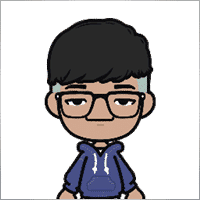
Jia Bin Zheng
Jia Bin Zheng 2021.12.26 03:47
How to use a specific price to place a pending order?2021.12.26 06:20You can use magic target to place pending order on the chart.

Rogerio Costa
⭐⭐⭐⭐⭐
Rogerio Costa
Hello, The program is a beast best tool to work that i have proved. I would like to know if it is possible to have one activation, in to the MT4 beacause instead of buying it for MT4 i bought for the MT5, is there any solution?

ERIC ANTHONY HAHN
⭐⭐⭐⭐⭐
ERIC ANTHONY HAHN
Amazing product with lots of options. The best trading tools all in one product.

Rudolf Strahm
⭐⭐⭐⭐⭐
Rudolf Strahm
Ein Hilfreiches Tool mit einfachen Handhabungen von Pendenten Handel

COPYTRADER777
⭐⭐⭐⭐⭐
COPYTRADER777
Купил панель, реверс и безубыток одной кнопкой определенно экономят время, авто процент тоже думаю вещь удобная( но если честно высчитываю уже на глазок). Что хочу сказать, спасибо что есть такой сайт и спасибо что есть люди у которых руки из нужного места. Собственно говоря не такие большие деньги чтобы сэкономить на нервах и удобно работать на быстром рынке.)


JoseDari
⭐⭐⭐⭐⭐
JoseDari 2021.08.16 19:32
Olá, boa tarde. Faz algum tempo adquiri o VTP one click. Ocorre que já fiz todas as 10 ativações. Estou agora querendo adquirir novamente e não estou conseguindo. Podem me orientar como faço para comprar novamente o VTP?

skyparc
⭐⭐⭐⭐⭐
skyparc 2021.07.19 08:20
Dear Vlad, How I can choose to make only sell position auto opening in virtualtradepad if there is no this option in variabile settings? Please can you add this function OpenOnlySell and OpenOnlyBuy? in meta4 it is possibile becoause it allows to select it from Ea edit Tab, but not in meta 5 Thanks

Michael Schneider
⭐⭐⭐⭐⭐
Michael Schneider 2021.07.16 06:19
This is exact the panel, I was looking for. Thanks
ZigFrid8888 2021.06.22 13:47
Wonderful!!!

haendler1 Händel
⭐⭐⭐⭐⭐
haendler1 Händel 2021.06.13 13:23
Danke, das ihr dieses gute Programm geschrieben habt. Ich habe sowas schon solange für den MT5 gesucht. Danke auch für das Test Pad......! Endlich kann man seine Strategie von Hand Manuell testen !!! Ein Mega dickes Danke aus Deutschland !!!

ROBERT URBANSKI
⭐⭐⭐⭐⭐
ROBERT URBANSKI 2021.04.01 08:44
This software for control orders is great. I used one month full version. Why only 1 month? Unfortunately, I use the Range Bar and Renko trading and the panel does not have support for trailing on candles, which is very important to me. The author replied that he was not planning to add new functions. However, if he will do it someday, I will definitely buy a full version permanently. I also recommend other products. High quality and ideal support

QIN504749
⭐⭐⭐⭐⭐
QIN504749 2021.03.19 19:30
您好作者,非常感谢您做出这好的工具。我有个问题,请您帮助我解答一下。就是我不想看到下单之后盈利或者亏损的数字,我如何去删除掉。就是只显示下的单,而不有数字。2021.03.19 21:14你好。 您是在谈论图表上的正方形吗? 您可以在顾问程序设置中将其关闭。 ShowInfoPosition Show/work on the chart information about open positions and their Stop Loss / Take Profits / Partial closing of deals. The information is shown in the form of text labels. Options to the display of information: false - do not show information;true always - always show on the chart;true cursor is on the pad - show only when the cursor is on the panel;true cursor is not on the pad - show only when the cursor is outside the panel.true cursor is only on BUY SELL - show only when the cursor on the BUY SELL buttons When working with the chart and turning on the function, you have the opportunity to control the position on the chart: Move Stop Loss and Take Profit (Move the Stop Loss and Take Profit lines - this is a standard feature of the MetaTrader terminal)Delete Stoploss / TakeprofitClose position partially or co mpletely: When you click on "X" near the position on the chart, a window for choosing to close positions partially or completely will appear: in percent: 10%, 25%, 50%, 100%; in lots: Lot step, Lot step * 2, Lot step * 5, Lot step * 10;

Fernando Luiz
⭐⭐⭐⭐⭐
Fernando Luiz 2021.03.11 22:36
Very good app to trading on MT5. Realible and fast.




cristi_oliveira
⭐⭐⭐⭐⭐
cristi_oliveira 2020.12.15 13:40
Gosto muito do VTP, sempre alugava, agora comprei, me ajuda muito das minhas operações, super indico!


Aleksei Mikhanoshin
⭐⭐⭐⭐⭐
Aleksei Mikhanoshin 2020.11.20 19:32
Нет информации о торговом плече и предупреждения о его изменении. А в остальном все хорошо

TONY40
⭐⭐⭐⭐⭐
TONY40 2020.11.06 20:38
Sensacional, a garantia de sucesso na hora de fazer o trade. Recomendo com certeza! Amazing, the better way to do trade. It has my approval absolutely!!!



Aleksandr Yardykov
⭐⭐⭐⭐⭐
Aleksandr Yardykov 2020.09.08 18:57
Отличная панель! Рекомендую всем! Отличная поддержка.

Arildo Stepenovski
⭐⭐⭐⭐⭐
Arildo Stepenovski 2020.09.01 15:56
Muito bom esse sistema. Uso para o mini índice e mini dólar. O suporte também é rápido.







Manfred Braak
⭐⭐⭐⭐⭐
Manfred Braak 2020.05.22 13:27
It has all the features I need and it works phantastic for me. 5 Points!

Gennadiy Tsybikov
⭐⭐⭐⭐⭐
Gennadiy Tsybikov 2020.05.09 01:33
Отличный помощник в ручной торговле, своего рода пульт управления торговым процессом очень полезен большое спасибо разработчику!!!






vluyima
⭐⭐⭐⭐⭐
vluyima 2020.03.01 00:06
The tool is just out of this World, the best of the best hands down. This is excellent programming and ingenuity from the developer, 5 stars is so little, you deserve the entire sky.


REYKING
⭐⭐⭐⭐⭐
REYKING 2020.02.18 17:28
I bought this EA in MT5 and now in MT4. It is really a basic tool to make a good trade! I am totally satisfied!


DMITRII SALNIKOV
⭐⭐⭐⭐⭐
DMITRII SALNIKOV 2020.02.12 12:25
Great! This is MUST have tool for every trader!

Mohamed Irushad Rasheed
⭐⭐⭐⭐⭐
Mohamed Irushad Rasheed 2020.02.03 20:14
Best thing you can have if you are manual trading!


fernando9272
⭐⭐⭐⭐⭐
fernando9272 2020.01.27 10:45
I got it from EA. Is there any option for using virtual stoploss (which I can see and move in the graph)

ussr12
⭐⭐⭐⭐⭐
ussr12 2020.01.23 23:37
Только начал пользоваться. но чувствую что панель мощная и серьезно сделана. ------------- После использования мной панели больше недели, могу сказать что панель просто супер. Все очень грамотно и продумано сделано. Плюс разработчик откликается на предложения о доработке панели. Я очень доволен покупкой!

shahudhy
⭐⭐⭐⭐⭐
shahudhy 2020.01.20 15:20
I have been using the tradepad for more than a year and this is one of my key EAs. I got an issue and Vladislav help me to short out the issue immediately. I will recommend the tool for all the traders. Once you know how to use it, u can have lot of potential trades on it. Im using this one for mainly scalping. Great Job and looking forward for new ones 🙂



Ruslan Mamedov
⭐⭐⭐⭐⭐
Ruslan Mamedov 2019.12.26 10:40
год не заходил а у тебя очень много обнов!!! спасибо за труд! очень серьезный подход , дай бог тебе богатых клиентов))\\\\ а панель огонь

Lev Vladimirovic Marushkin
⭐⭐⭐⭐⭐
Lev Vladimirovic Marushkin 2019.12.17 16:20
Dreams come true! Customer support is faster than the speed of light during working hours and EA is mindblowing good!


DenisF
⭐⭐⭐⭐⭐
DenisF 2019.10.02 05:16
Столкнулся с неприятным моментом, хотя данная панель позиционируется как умеющая работать и с бинарными опционами, у брокера бинарных опционов VirtualTradePad открывает ордера с задержкой в 7 секунд! Через стандартное окно мт4 время выставления ордера составляет 1.6-2.6 секунд, иногда 3сек, но 7 сек ни разу не было. Автор пообещал разобраться, пока жду. Мне брокер БО сказал: "примите во внимание что торговая панель к использованию не рекомендуется. Данный софт устарел". Я недоумеваю, разраб постоянно пилит прогу, как она может устареть? Но факт, что есть существенное отставание. Пока жду ответа разраба. P.S. Как оказалось проблема была в брокере, панель работает корректно, разраб все четко разложил по пунктам, теперь я буду использовать панель на форексе, бинарные опционы развод чистой воды даже в этом случае. Ставлю Пять!

mohammad shafiq
⭐⭐⭐⭐⭐
mohammad shafiq 2019.09.17 18:42
very good tool to manage trades especially for day trading, only thing that could improve it is when in a position instead of showing total profit on the positions tab in term of money i.e. GBP it would be better if it would show total profit/loss on open positions in points/pips- it would help with the psychology when trading large size to not see amount of profit and loss in money but instead points. I hope the coder will add this into the tool

Leslie William Van Gent
⭐⭐⭐⭐⭐
Leslie William Van Gent 2019.09.12 17:02
I have purchased the MT4 version and rent the MT5 version... this utility is absolutely indispensable in my trading. I couldn't be without it. The author's customer service is unequaled on this site and just when you think the EA is as good as it can get it continues to improve with regular updates. It deserves 10 stars!!!!

Leslie William Van Gent
⭐⭐⭐⭐⭐
Leslie William Van Gent 2019.09.12 17:13
I have purchased the MT4 version and rent the MT5 version... this utility is absolutely indispensable in my trading. I couldn't be without it. The author's customer service is unequaled on this site and just when you think the EA is as good as it can get it continues to improve with regular updates. It deserves 10 stars!!!!

Serfil2017
⭐⭐⭐⭐⭐
Serfil2017 2018.09.11 05:42
6 сентября я написал свои пожелания, а 7 сентября вышла новая версия с учетом всех предложений и даже больше. Это самый красивый, удобный, легкий и быстрый по исполнению приказов инструмент с быстрой поддержкой и обратной связью. Не надо париться и тратить время на поиск чего-то лучшего для ручной торговли - в VirtualTradePad есть все. Инвестиции полностью себя оправдывают и отбиваются. Никаких сожалений о покупке. Спасибо!

lchenot
⭐⭐⭐⭐⭐
lchenot 2019.09.11 20:34
One of the most useful Tools on the market. And the author is really helpful and stands behind its products. Highly recommend.

Vikkoval1209
⭐⭐⭐⭐⭐
Vikkoval1209 2019.07.07 10:58
Несколько месяцев назад купил панель для МТ5. За это время убедился, что приобрел отличный профессиональный продукт!!! Очень удобно и информативно! Особенно, когда позиция наборная, открыто несколько ордеров и нужно определить соотношение риск/профита, выставить общий стоп и общий тейк, учесть размер комиссии и свопа. Теперь все 100% сделок открываю и закрываю с помощью этой панели. Выставление и снятия отложек тоже очень удобно реализовано. Спасибо разработчику!

Vikkoval1209
⭐⭐⭐⭐⭐
Vikkoval1209 2019.07.05 11:52
Несколько месяцев назад по началу арендовал, а потом и купил панель для МТ5. Очень удобная штука! Теперь все сделки провожу только при помощи нее. Вчера купил панель и для терминала МТ4. С апреля 2019, открывая 100% сделок только при помощи панели. Результат получился + 112%.

Kurt-
⭐⭐⭐⭐⭐
Kurt- 2019.06.24 17:17
Отличная панель. Не надо подсчитывать, стоп, лоты, только поставил нужный процент и все расчитает- только занимайся торговлей. Работает моментально. Много полезных функций. Давно такую хотел приобрести, да не находил.




Varonos
⭐⭐⭐⭐⭐
Varonos 2019.03.13 14:47
The most professional around ! Fast support and +A grade products ! thanks alot

Juan Chapel
⭐⭐⭐⭐⭐
Juan Chapel 2019.03.04 19:05
Awesome product and great customer support. In need of better English documentation and English videos would be an asset.

RCECA
⭐⭐⭐⭐⭐
RCECA 2019.02.26 14:31
trading from Keyboard give us possibility to trade like the PROs. Thank you. I recommend 100%. There is the best solutions for mt5 i have ever seen

craigk198
⭐⭐⭐⭐⭐
craigk198 2019.02.15 20:49
This has become my favorite EA for managing trades. It's like the Swiss Army knife of trading tools.

Palmix
⭐⭐⭐⭐⭐
Palmix 2019.02.02 14:13
Очень доволен покупкой этой торговой панели! Купил два года назад и ни разу не пожалел! Настолько панель многофункциональна, что уже и придумать, вроде бы, нечего, но Владислав все равно находит те опции, которые можно добавить. Вот и в последнем обновлении ( 19.206 ) - добавил возможность изменения размера панели, наверно для тех, у кого большой монитор или проблема со зрением. Но самое приятное для меня обновление - это установка тейк профита и стоп лосса - одним нажатием мышки - по выбранной цене. Сразу же, для всех отложенных ордеров тейк профит меняется на тот, который нужно быстро изменить. Сразу для всех! До этого обновления - этой опции не было, а мне так хотелось ее видеть в панели ))). И вот она внедрена в панель и теперь можно быстрее реагировать на все изменения в рынке. Спасибо большое,Владислав!!!

Apostolos Petrakis
⭐⭐⭐⭐⭐
Apostolos Petrakis 2019.01.17 17:34
Just super! After the update of 30/1/2019 nothing missing. Everything you need is there. Highly recommended!

Abraão Lincoln
⭐⭐⭐⭐⭐
Abraão Lincoln 2019.01.11 00:55
Honest and considerate seller. Good people, as we say in Brazil. Fantastic utility, super recommended to purchase. It even increases the credibility of this market, because it answers questions, gives support, even helps the buyer. Very well impressed. Thank you very much.

Palmix
⭐⭐⭐⭐⭐
Palmix 2018.11.25 00:24
Наконец-то, купил! Под МТ5! Со скидкой, что весьма и весьма приятно! Господа, ловите приятный момент, когда очень хорошие инфо продукты продаются со скидкой! Панель настолько нафарширована нужными и полезными функциями, что кажется, деньги должны ящиками с неба падать )). Настолько все продумано! Больше всего мне нравится раздел в панели CLP, что означает сокращенно close profit. Очень удобно на ночь оставлять, или когда надо отлучиться от компьютера . Выставил нужный профит и лег спать, утром смотришь, - все сделки закрылись так, как и планировалось. И профит добавился к депозиту. Функция расстановки лимитных ордеров ( BUY LIMIT, SELL LIMIT ) по сеточной стратегии - выше всяких похвал! За секунду и все установлено! В ручную с такой скоростью никогда не сделать! Супер! Спасибо большое, Владислав! Отличная и качественная работа проделана!

Chun To Gordon Chan
⭐⭐⭐⭐⭐
Chun To Gordon Chan 2018.11.24 15:05
Best purchase ever... features are great!

Fabrizio Malavasi
⭐⭐⭐⭐⭐
Fabrizio Malavasi 2018.11.21 14:14
I think is one of the best tools in the market. It's a panel very smart and easy to handle. I can manage my markets orders more easily and quicly than before. I impressed about the work to innovate this tool. It' a must-have. Highly recommended! Well Done.


Roumen Nikolov
⭐⭐⭐⭐⭐
Roumen Nikolov 2018.10.22 19:02
Великолепен панел за бързо поставяне на ордери. Съдържа много полезна информация. Препоръчвам го горещо. Great panel for fast placing of orders. It contains a lot of useful information. I recommend it hot.
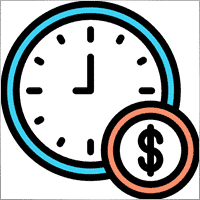
Denis Izotov
⭐⭐⭐⭐⭐
Denis Izotov 2018.10.06 14:51
Обновлю отзыв. Отличное решение - рекомендую! 1. Красиво и практично - продуманный дизайн и удобное управление сделками при ручной торговле. 2. Много полезных настроек для различных торговых стратегий (скальпинг, виртуальный стоп лос и тейк профит, трейлинг прибыли - подробнее по работе с CPL можно найти на офф. сайте разработчика. Контроль прибыли или убытка с трейлингом прибыли. Закрытие по общей прибыли", там все подробно. 3. Радует постоянное развитие продукта, обновление, исправление ошибок и оптимизация. 4. Все, что нужно трейдеру собрано в одной мощной утилите: торгуем, управляем рисками, анализируем инфу по символам, работаем с отложками. P.S. Отдельное спасибо за модернизацию параметров Show_Future_Line, Show_AveragePrice, ShowInfoPosition. Теперь стало все намного удобнее и все можно настроить под себя. Удачи разработчику и пользователям, давайте вместе развивать этот прекрасный продукт!

THPbet30000
⭐⭐⭐⭐⭐
THPbet30000 2018.09.10 16:16
Super Software, hervorragender und sehr freundlicher support. Jederzeit wieder ... 😉

Banky79
⭐⭐⭐⭐⭐
Banky79 2018.08.21 10:10
Thank you for this EA. This EA is very hlepful. When you trade many pair. You can monitor one by one. And Author is continuous update EA. When you have qustion you can ask Author. He is very professnal with service mind.


angelaattrading
⭐⭐⭐⭐⭐
angelaattrading 2018.08.15 19:46
very good trading panel, great design and a perfect support !!!

testacc
⭐⭐⭐⭐⭐
testacc 2018.04.18 16:12
Exceptionally good for me. Manages market orders quickly, easy to use and looks amazing. So well done. Very impressed.

Leonardo Demétrio
⭐⭐⭐⭐⭐
Leonardo Demétrio 2018.04.13 22:28
Excelente!!!! Parabéns!!!! Tudo funciona perfeitamente. Recomendo a compra!


Andrey Khalizov
⭐⭐⭐⭐⭐
Andrey Khalizov 2018.02.12 06:14
Работает как часы. Хорошо продуманный продукт. Панелью доволен. Поддержка автора выше всяких похвал - быстро, качественно, эффективно.



Amnart Monthaweephaisan
⭐⭐⭐⭐⭐
Amnart Monthaweephaisan 2017.12.19 15:28
I've been using this EA for a while. Very impressed in service. And it helped me profit in the forex market.


Mike Panadar
⭐⭐⭐⭐⭐
Mike Panadar 2017.10.23 23:32
THIS ADVISER IS VERY VERY USEFUL , AND I CAN VERY EASY MANUALLY SET UP TARGET STOP LOSS AND LOTS, I LOVE IT, AND THIS ADVISER OFFER STOP LOSS LEVEL. AND ANDRUS HAVE VERY STRONG SUPPORT AND VERY CLEAR TO MY ALL QUESTIONS, THANK YOU ANDRUS FOR SUPPORTING AND HELP ME.

Vitaly Veselov
⭐⭐⭐⭐⭐
Vitaly Veselov 2017.10.20 18:29
Всегда стараюсь выбирать лучший инструмент, который могу себе позволить в данный момент. Не важно какой именно - отвертку или софт. Не раз убеждался, что конечный результат всегда зависит от качества применяемого инструмента. Работаю в основном отложенными ордерами, а с удобством их выставления в мт4 - проблема. Использовал кучу скриптов для входа в сделку, пока не "набрел" в Маркете на VirtualTradePad. Мало того, что это выглядит красиво, так кнопка Magic - вообще находка! Вообще нет проблем с выставлением лимитников или входом рыночными ордерами. Стоп и тейк тоже выставляются в секунды. Приятным бонусом идет быстрая реакция на все мои обращения в личку и периодические скидки в Маркете. В итоге взял по акции две панели - под мт4 и мт5. Короче, мне пока все нравится!)) **** Always choose best tools I can afford. No matter what - screwdriver of software)) I usually use pending orders and it's not a simple process in MT4/5. I was glad to find VirtualTradePad in the market. Attractive and very convenient tool. As a bonus fast author's reaction to my personal questions and discounts in Market. So I got 2 panels (for mt4 and 5) at affordable price several weeks ago. Thanks to Vlad for a perfect tool for trading! And good luck to everyone!

Domi99
⭐⭐⭐⭐⭐
Domi99 2017.09.27 17:19
I'v purchased and using this utility for 1 month, both on demo and real accounts. this tool provides me reliable assistant to manage my opened positions, it can trailing and do averaging, can place limit/stop orders conveniently, i just need to focus on analysis, it makes my trading much easier.

azalat
⭐⭐⭐⭐⭐
azalat 2017.05.17 11:30
Отличный помощник в ручной торговле, своего рода пульт управления торговым процессом))) очень полезен для стратегий усреднения, мартингейла и безубытка. Встроенные наиболее популярные индикаторы по которым можно не заморачиваясь входить в рынок одним нажатием кнопки. Купил. Денег своих стоит. Почти единственная утилита обладающая вменяемым интерфейсом и простотой использования. Автор периодически выпускает полезные обновления.

Jenny LK
⭐⭐⭐⭐⭐
Jenny LK 2017.02.24 08:23
I rented it and found it really great and useful. Very fast and easy to use. I'll buy it after renting expiration. Recommend.

Johan Michel Struijk
⭐⭐⭐⭐⭐
Johan Michel Struijk 2017.02.22 12:02
The words quality and awesome were invented just for this tool! It is so extremely helpful. Thanks a lot!!


david.l
⭐⭐⭐⭐⭐
david.l 2016.09.07 16:05
Very good control panel.. quick trade close and reverse order.. good for scalper highly recommended 🙂


finansisn
⭐⭐⭐⭐⭐
finansisn 2016.07.02 09:48
Панель очень хорошая экономит время. Понравилась функции кнопки во вкладке order, а также закрытие всех позиций (в дол или %)во вкладке CLP. Удачи автору.


lachenille
⭐⭐⭐⭐⭐
lachenille 2015.06.06 12:05
thank you for this excellent tool and job for mt4. i have nevertheless some issue with size scaling of the letters in the panel. There are too big and overlap. i would put some screenshots from my screen (microsoft surface with a 10.2" screen)if i could. a solution could be to enable the change of size of letters as an external parameter ... I hope you could help, as i bought the soft . regards Edit mai 2014 : Wouah. I am impressed how reactive you have been to solve the problem. thanks very much Edit June 2015 : awasome, extra that's the word thanks a lot for the new trailing parameter and the magic button !


Reanimator
⭐⭐⭐⭐⭐
Reanimator 2013.07.09 11:22
Панель понравилась. Скорость работы - быстрая. Все необходимые кнопки управления расположеные на данной панели - работают. Покупкой доволен.
Комментарии про VirtualTradePad
Остаьте свой комментарий или вопрос
7 responses to “VirtualTradePad VTP Торговая панель. Торговля в 1 клик с графика или клавиатуры!”
-
Fantastic Article Feedback
Remarkable , what a profound blog ! I really savored consuming your insights on this topic .
As a reader who has been observing your website for a stretch, I ought to say that this is alongside your finest expertly written and enthralling writings thus far . -
Português. VirtualTradePad Painel de negociação de um clique do Trade Pad.
https://youtu.be/4iRUfiG_uGcDescrição completa: https://www.expforex.com/?p=15
???? VirtualTradePad MT4: https://www.mql5.com/pt/market/product/2892
???? VirtualTradePad MT5: https://www.mql5.com/pt/market/product/167
Marcos de tempo:
00:00 Resumo inicial
04:17 Como instalar?
04:38 Guia Posição
08:39 Guia Ordem
09:29 Meta Mágica
10:48 Guia Sinais
11:23 Guia Informações
12:03 Guia CLPLinks para outros idiomas:
https://www.youtube.com/watch?v=lHBUf05SDIk English
https://www.youtube.com/watch?v=4ugRdTbd9xU Español
https://www.youtube.com/watch?v=4iRUfiG_uGc Português
https://www.youtube.com/watch?v=d0D7WOTyPnA Deutsch
https://www.youtube.com/watch?v=0SvQiwTzlA8 Français
Painel de negociação para operar com um clique. Trabalhe com posições e ordens! Negocie diretamente no gráfico ou usando o teclado.Com o nosso painel de negociação, você pode realizar operações com apenas um clique no gráfico e negociar 30 vezes mais rápido que usando o controle padrão do MetaTrader. Cálculos automáticos de parâmetros e funções simplificam a vida do trader, ajudando-o a realizar suas atividades de maneira muito mais rápida e conveniente.
O painel oferece dicas gráficas e informações completas sobre as negociações diretamente no gráfico. Abertura e fechamento, reversão, travamento, fechamento parcial, Autolot, stop loss virtual/real, take profit, trailing stop, ponto de equilíbrio, grade de ordens, e mais…
Operando na janela de símbolos ou diretamente pelo teclado!
O painel é composto por 5 abas:
Trabalhar com posições
Trabalhar com ordens pendentes
Trabalhar com informações da conta
Painel de sinais
Fechar lucro total
Palavras-chave:
mql5, mql4, especialista, EA, Expforex, forex, negociação forex, metatrader, metaquotes, mql, scalping, scalper, média, trading, ações, mt5, tradepad, estratégia de negociação, comércio, estratégia forex, trader de forex, mercado forex, форекс, mt4, stoploss, takeprofit, programação, vtp, virtualtradepad, mágico, especialista, trade pad, painel de negociação, painel de comércio virtual.mql5, mql4, especialista, EA, Expforex, forex, negociação forex, metatrader, metaquotes, mql, scalping, scalper, média, trading, ações, mt5, tradepad, estratégia de negociação, comércio, estratégia forex, trader de forex, mercado forex, форекс, mt4, stoploss, takeprofit, programação, vtp, virtualtradepad, mágico, especialista, trade pad, painel de negociação, painel de comércio virtual.
-
Deutsch. Trade Pad VirtualTradePad Ein-Klick-Handelspanel.
https://youtu.be/d0D7WOTyPnAVirtualTradePad oder VTP – das Bedienfeld für den Handel mit nur einem Klick in MetaTrader-Terminals.
Vollständige Beschreibung:
https://www.expforex.com/?p=15
???? VirtualTradePad MT4: https://www.mql5.com/de/market/product/2892
???? VirtualTradePad MT5: https://www.mql5.com/de/market/product/167Zeitmarken:
00:00 Start Übersicht
04:17 Wie wird installiert?
04:38 Registerkarte Position
08:39 Registerkarte Auftrag
09:29 Magisches Ziel
10:48 Registerkarte Signale
11:23 Registerkarte Info
12:03 Registerkarte CLPVideo-Tutorials:
https://www.youtube.com/watch?v=lHBUf05SDIk English.
https://www.youtube.com/watch?v=4ugRdTbd9xU Español.
https://www.youtube.com/watch?v=4iRUfiG_uGc Português.
https://www.youtube.com/watch?v=d0D7WOTyPnA Deutsch.
https://www.youtube.com/watch?v=0SvQiwTzlA8 Français.Handeln Sie mit einem Klick direkt vom Terminal-Chart aus.
Verwenden Sie Ihre Tastatur für den Handel.Dieses Programm eignet sich perfekt für Scalping und manuellen Handel im Forex-Markt.
VirtualTradePad bietet über 30 Schaltflächen: Kaufen, Verkaufen, Buy-Stop, Buy-Limit, Sell-Stop, Sell-Limit, Schließen, Löschen, Ändern, Trailing-Stop, Reverse, Lock, Orders Grid, VirtualStops, Durchschnittlicher Take Profit und Durchschnittlicher Trailing Stop, Schließen nach Gesamtgewinn/-verlust, Signale von Standardindikatoren, Info über Ihr Konto, Verwaltung von Geschäften direkt aus dem Chart, Autolot, Fixed Lot, Screenshot und vieles mehr.
Verwalten Sie Ihren Handel im MetaTrader-Terminal mit dem One-Click-Panel VirtualTradePad.
Schlüsselwörter: MetaTrader, Forex-Handel, MQL5, MQL4, Expert Advisor, EA, Expforex, Forex, MetaQuotes, Scalping, Trading, Stop-Loss, Take-Profit, Handelssignale, MT4, MT5, Trailing-Stop, One-Click-Handel, Handelsstrategie, Virtual Trade Pad, Trading Panel, automatisierter Handel, Scalper, manuelle Handelsstrategie.
-
Français. Trade Pad VirtualTradePad Panneau de trading en un clic.
https://youtu.be/0SvQiwTzlA8VirtualTradePad ou VTP – panneau de trading en un clic dans les terminaux MetaTrader.
Description complète :
https://www.expforex.com/?p=15
???? VirtualTradePad MT4 : https://www.mql5.com/fr/market/product/2892
???? VirtualTradePad MT5 : https://www.mql5.com/fr/market/product/167Repères temporels :
00:00 Aperçu de départ
04:17 Comment installer ?
04:38 Onglet Position
08:39 Onglet Ordre
09:29 Objectif magique
10:48 Onglet Signaux
11:23 Onglet Infos
12:03 Onglet CLPTutoriels vidéo :
https://www.youtube.com/watch?v=lHBUf05SDIk English.
https://www.youtube.com/watch?v=4ugRdTbd9xU Español.
https://www.youtube.com/watch?v=4iRUfiG_uGc Português.
https://www.youtube.com/watch?v=d0D7WOTyPnA Deutsch.
https://www.youtube.com/watch?v=0SvQiwTzlA8 Français.Négociez avec un seul clic directement depuis le graphique du terminal.
Utilisez votre clavier pour trader.Ce programme est parfait pour le scalping et le trading manuel sur le marché Forex.
VirtualTradePad propose plus de 30 boutons : Achat, Vente, Buy-Stop, Buy-Limit, Sell-Stop, Sell-Limit, Fermer, Supprimer, Modifier, Trailing-Stop, Inverser, Lock, Grille d’ordres, VirtualStops, Take Profit moyen et Trailing Stop moyen, clôture par profit/perte total, signaux des indicateurs standards, infos sur votre compte, gestion des transactions depuis le graphique, Autolot, Lot fixe, capture d’écran et bien plus encore.
Gérez vos transactions dans le terminal MetaTrader avec le panneau en un clic VirtualTradePad.
Mots-clés : MetaTrader, trading Forex, MQL5, MQL4, Expert Advisor, EA, Expforex, Forex, MetaQuotes, Scalping, Trading, Stop-Loss, Take-Profit, signaux de trading, MT4, MT5, Trailing-Stop, trading en un clic, stratégie de trading, Virtual Trade Pad, panneau de trading, trading automatisé, scalpeur, stratégie de trading manuel.
-
Exp – VirtualTradePad EXTRA 19.809 – This is a very old version of my panel. Please, if you want to use the latest features of my program, download the latest version from my website.
-
Why after drop EA on grahp it appear only label “VirtualTradePad mt4 Extra” on top right corner only
without Trading panel on top left corner ? Please advise..-
i don’t see your graph. Reinstall ea from the market
https://expforex.com/mt4-expert-reports-and-server-log-files-for-troubleshooting-bug-report/
-
Extra
Навигация по вкладкам
Похожие посты
Duplicator – Дублирование сделок/позиции на терминалах MetaTrader
Exp-Duplicator — это автоматический Экспертный Советник (Expert Advisor), разработанный для дублирования сделок и позиций заданное количество раз на вашем счете…
xCustomEA Автоматический Советник на PipFinite Trend PRO
Описание Пример программирования стратегии для индикатора PipFinite Trend PRO и торговли с использованием нашей универсальной торговой системы Exp – The xCustomEA. В…
Отчет о торговле TickSniper и лучших советников Expforex
Описание Мы суммировали сводные и детальные результаты торговли наших экспертов TickSniper, Good Santa, Tick Hamster, The X, на наших реальных торговых…
Шаблоны MQL Открытый код. Шаблон для создания советника
Краткое содержание Создание Экспертных советников (Expert Advisors) для тестирования вашей стратегии с использованием любого индикатора (indicator) действительно может быть упрощено с…
Extra Report Pad – Трейдерский Дневник. Профессионально анализирует ваш торговый
Extra Report Pad – профессиональное решение для анализа вашего торгового счета Сегодня крайне важно одновременно торговать на нескольких валютных парах. Но…
InfoPad, Онлайн информационная панель для MetaTrader
InfoPad — это очень полезная информационная панель, разработанная для предоставления важной информации о выбранной валютной паре в терминале MetaTrader. Эта панель…
Close Minus by Plus, Закрытие убыточных позиций путем поиска и
Закрытие убыточных позиций путем идентификации и закрытия прибыльных позиций. Эксперт-советник (EA) разработан для закрытия убыточных позиций путем идентификации и закрытия прибыльных…
Copylot – Форекс-копировщик сделок для MetaTrader. Копировщик между терминалами
Копировщик сделок для MetaTrader. Он копирует форекс-сделки, позиции, ордера с любых счетов. Это один из лучших копировщиков сделок MT4-MT4, MT5-MT4 для версии…
Market Time Pad. Индикатор для MetaTrader с торговыми сессиями
Индикатор времени отображает текущее время на основных мировых рынках и выделяет активную торговую сессию. Он прост в использовании и…
SafetyLOCK PRO Защищайте свои позиции, блокируя их с помощью открытия
SAFETYLOCK: Защитите свои сделки от резких рыночных разворотов Торговля на финансовых рынках связана с высокими рисками, особенно во время резких рыночных…
EAPadPRO – Информационная панель для наших экспертов. Панель управления для
Информационная панель для всех наших советников и утилит для терминала MetaTrader. Подробные инструкции по основам управления и использования панели…
AI Sniper. Автоматический Умный Экспертный Советник для MetaTrader.
AI Sniper — это интеллектуальный, самооптимизирующийся торговый робот, разработанный для терминалов MT4 и MT5. Он использует умный алгоритм и передовые…
Forex Tester Pad — это торговый симулятор для тестера стратегий.
Однокликовая торговля на графике Тестера Стратегий. Утилита позволяет вручную тестировать ваши стратегии в тестере стратегий. Однокликовая торговля на графике визуализации. Удобный…
EA The xCustomEA: Универсальный торговый советник для пользовательских индикаторов. Конструктор
Универсальный торговый советник на пользовательских индикаторах для MetaTrader. Exp – The xCustomEA Универсальный торговый советник на пользовательских индикаторах. The xCustomEA работает…
Этот пост также доступен на следующих языках: English Portuguese Español Deutsch Українська Chinese Русский Français Italiano Türkçe 日本語 한국어 العربية Indonesian ไทย Tiếng Việt

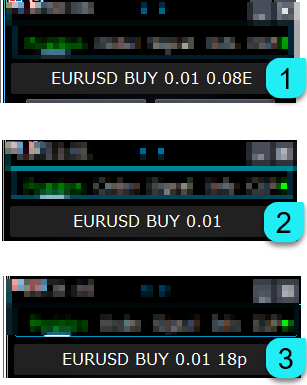





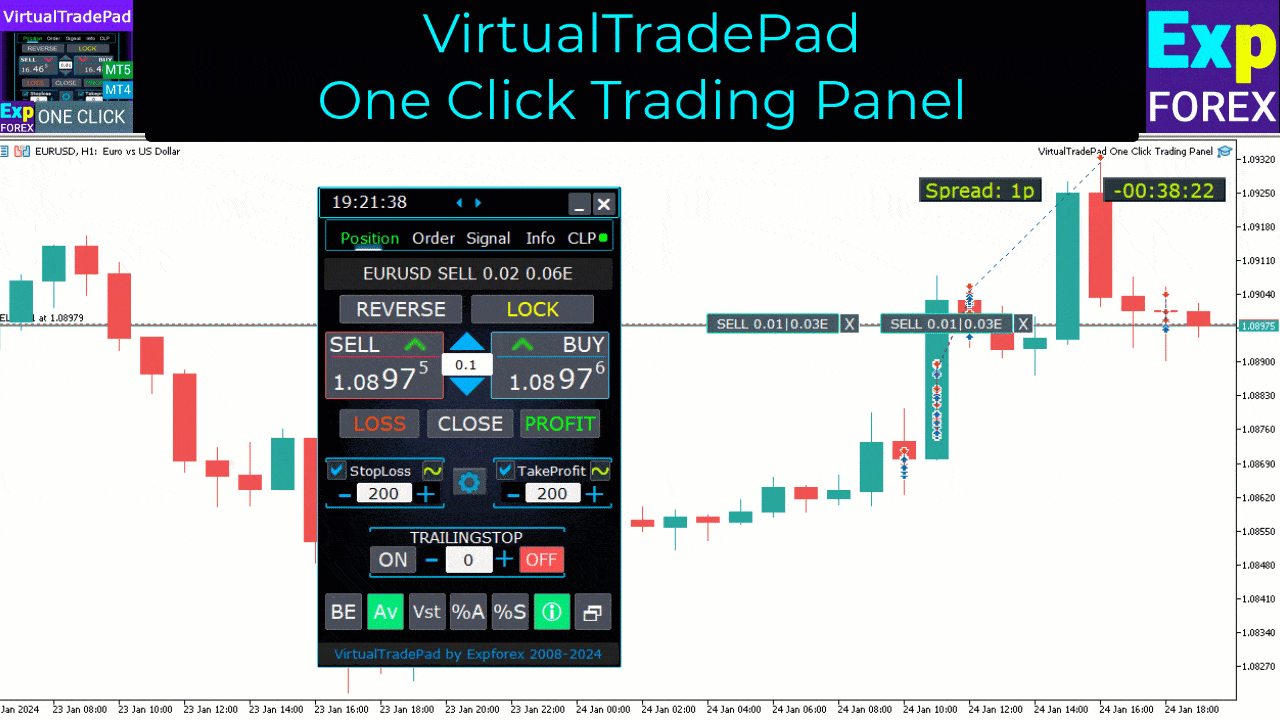
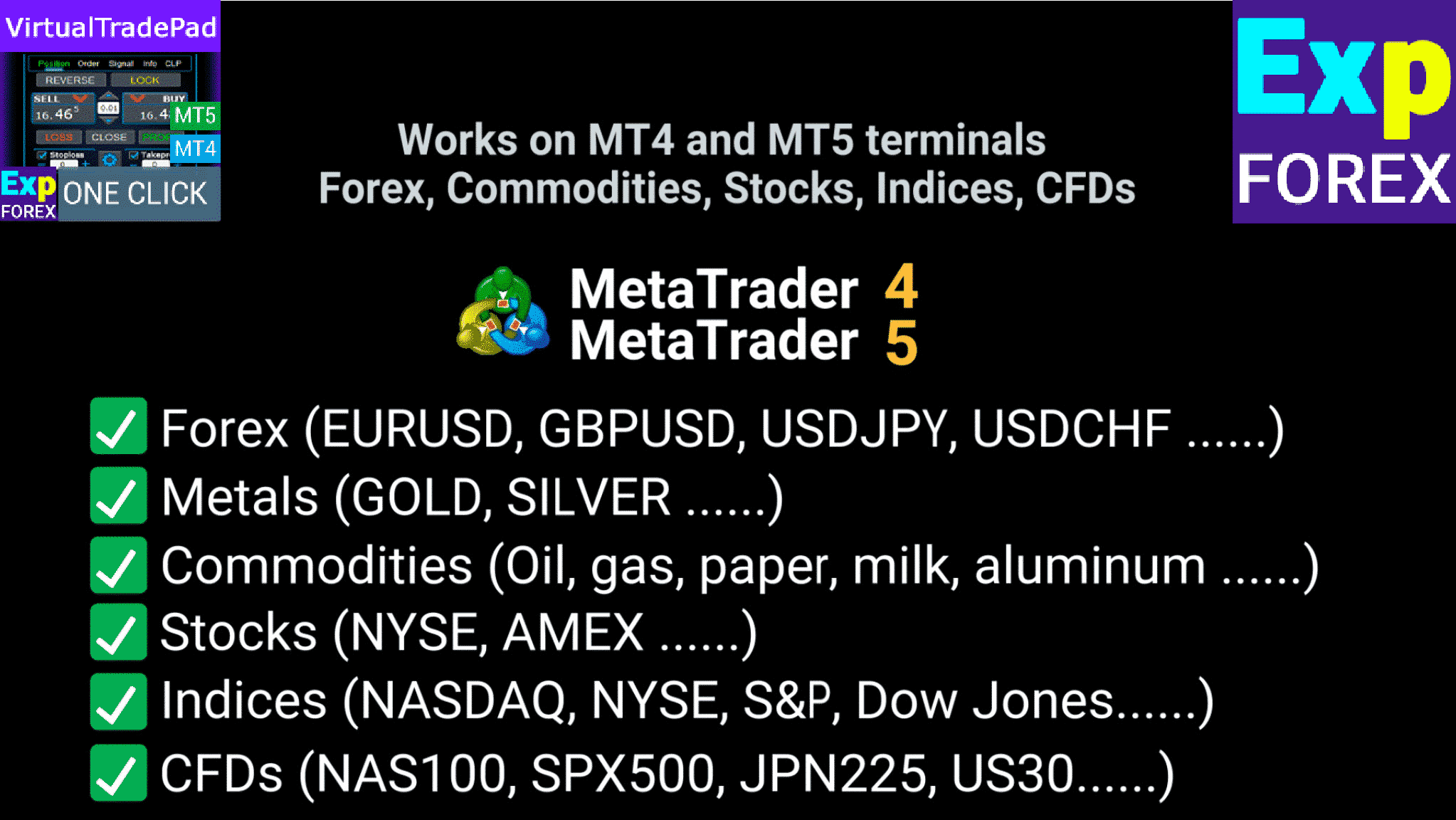
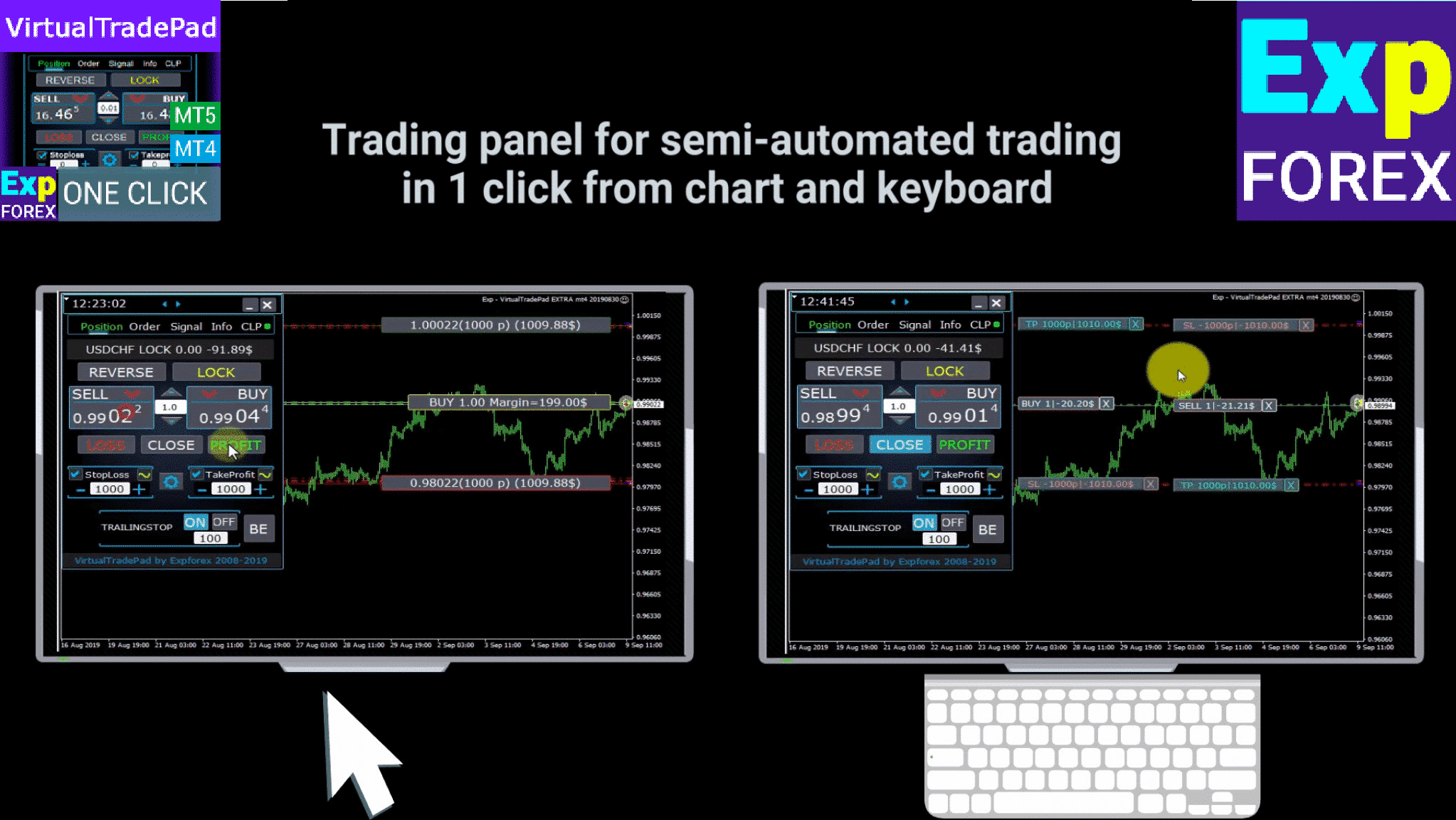
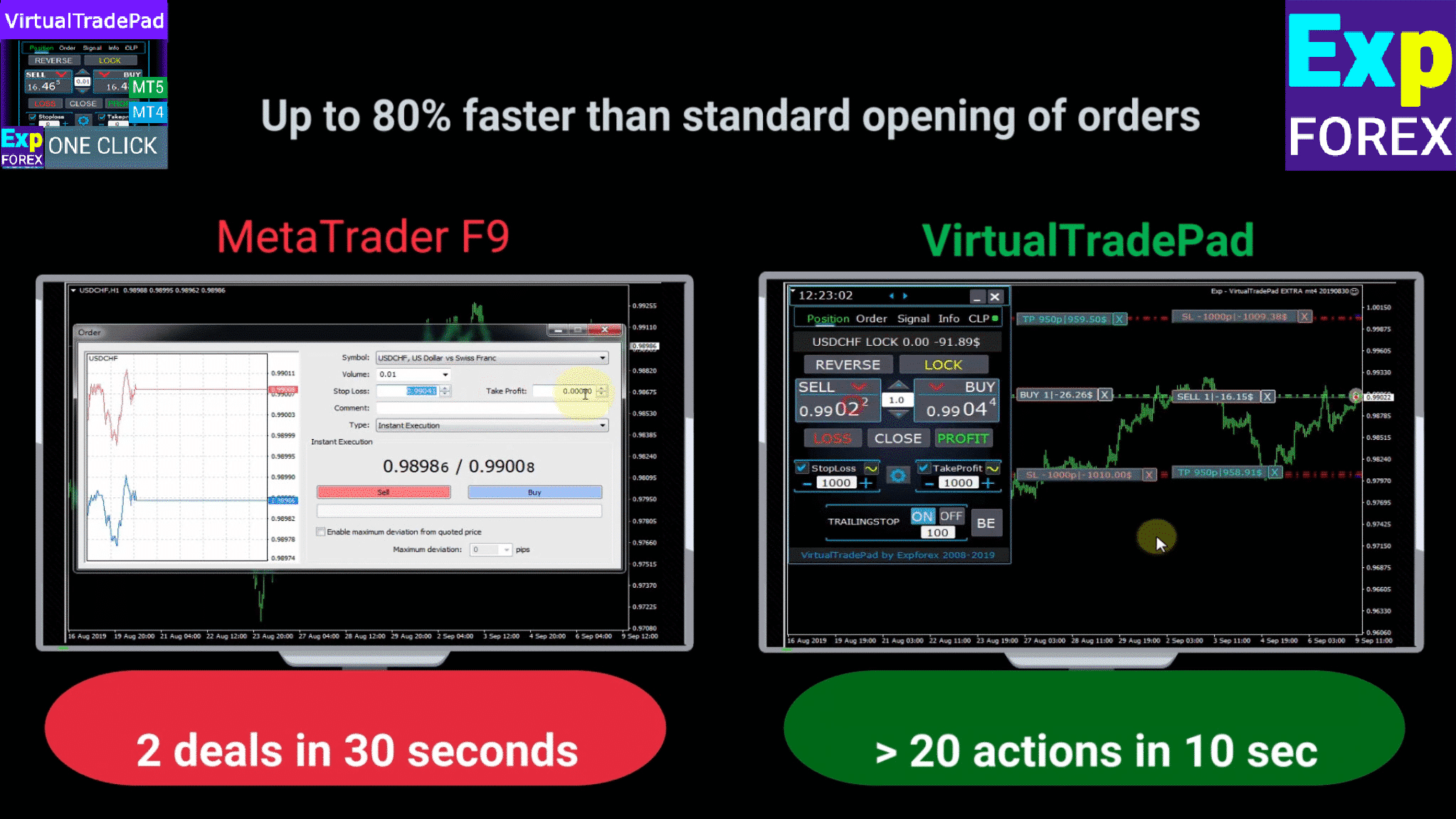

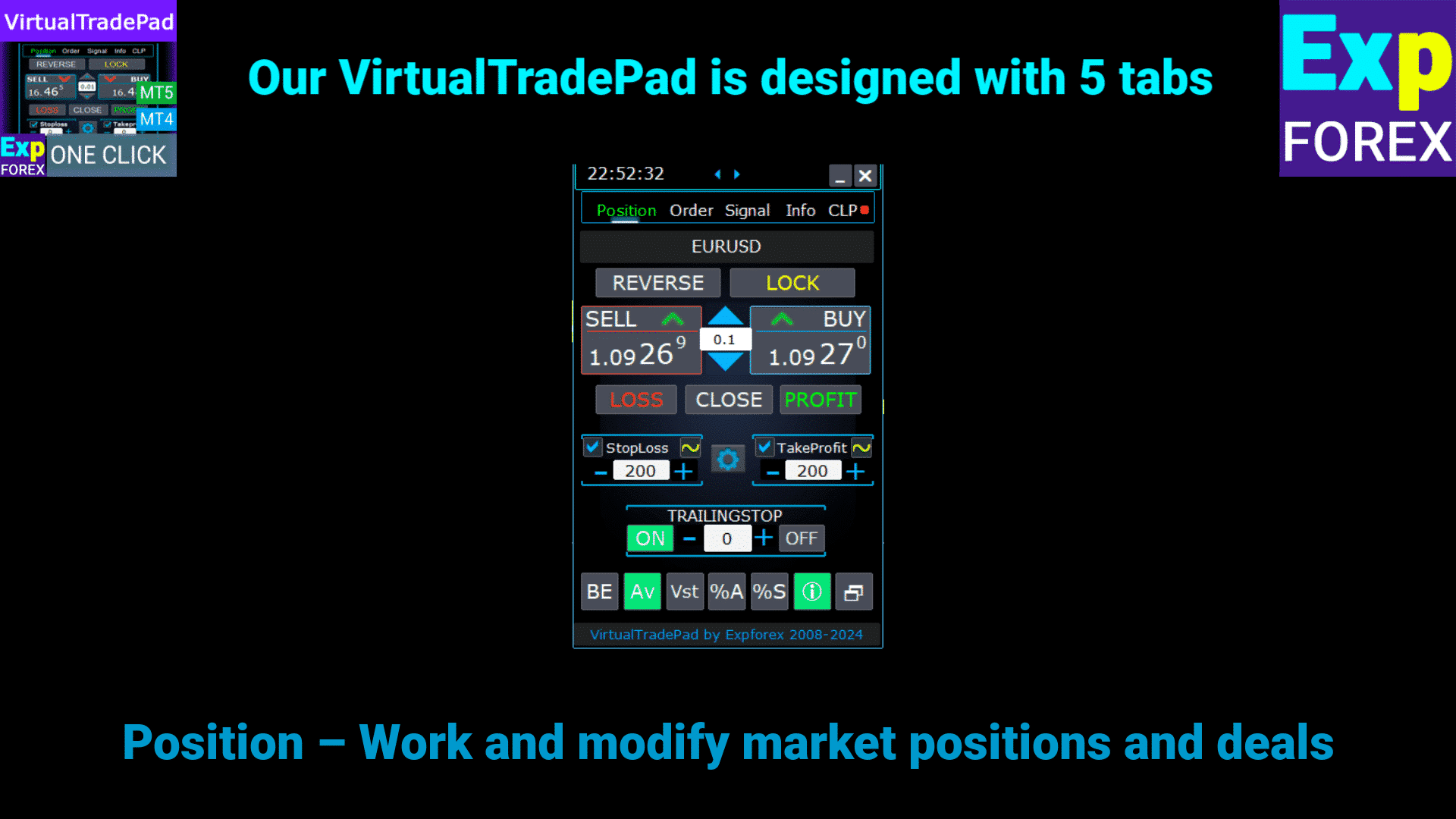
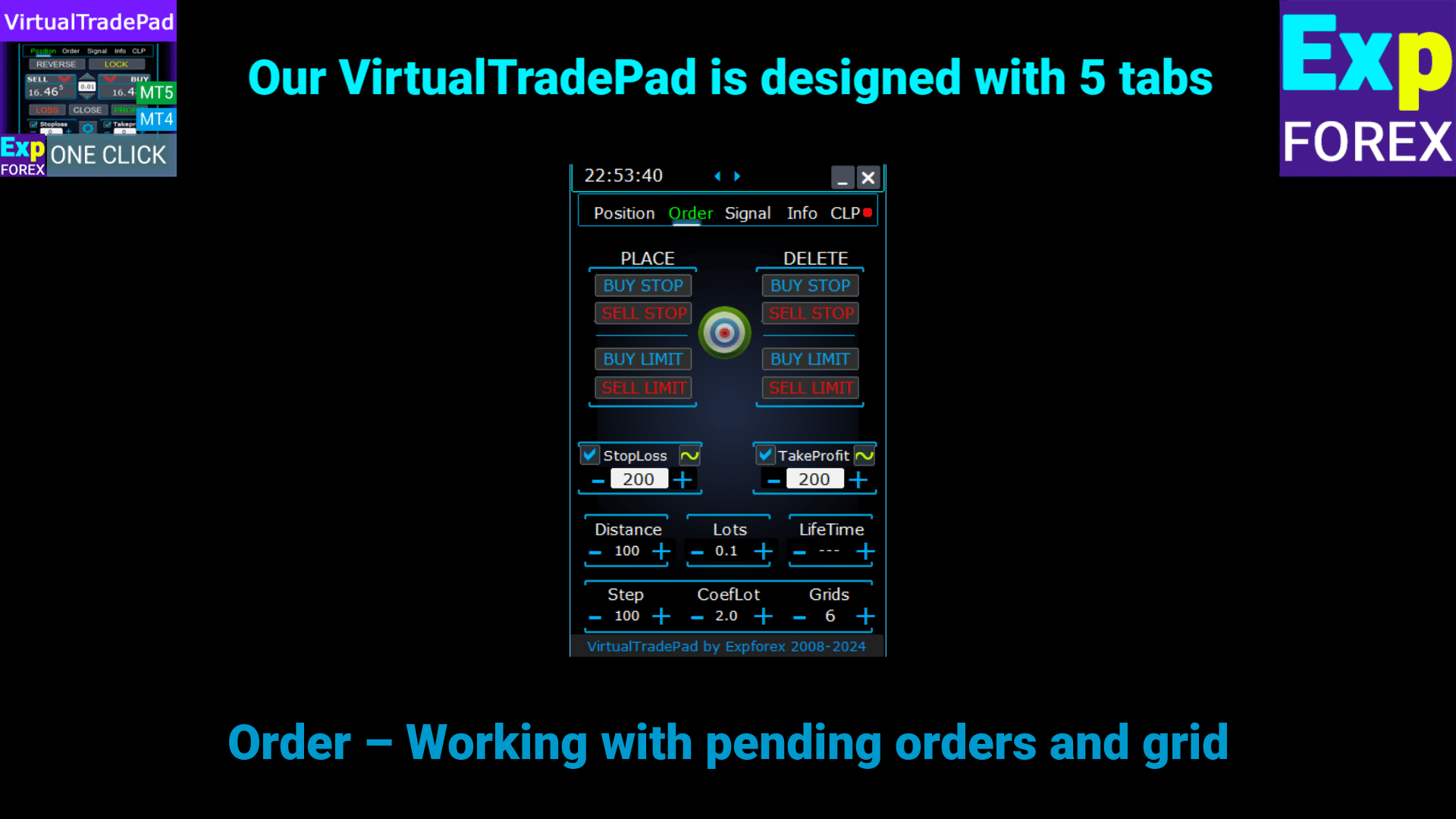
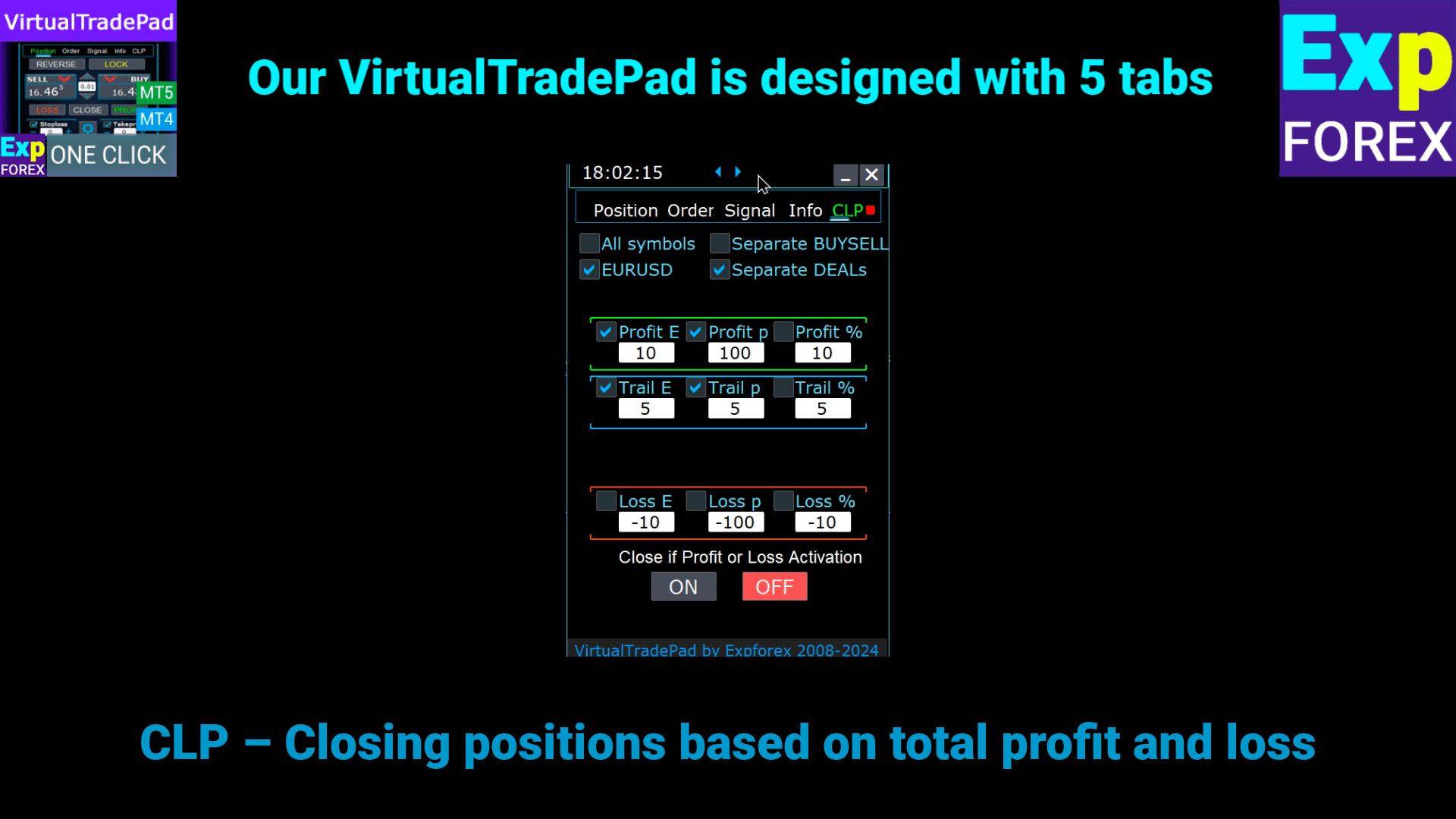
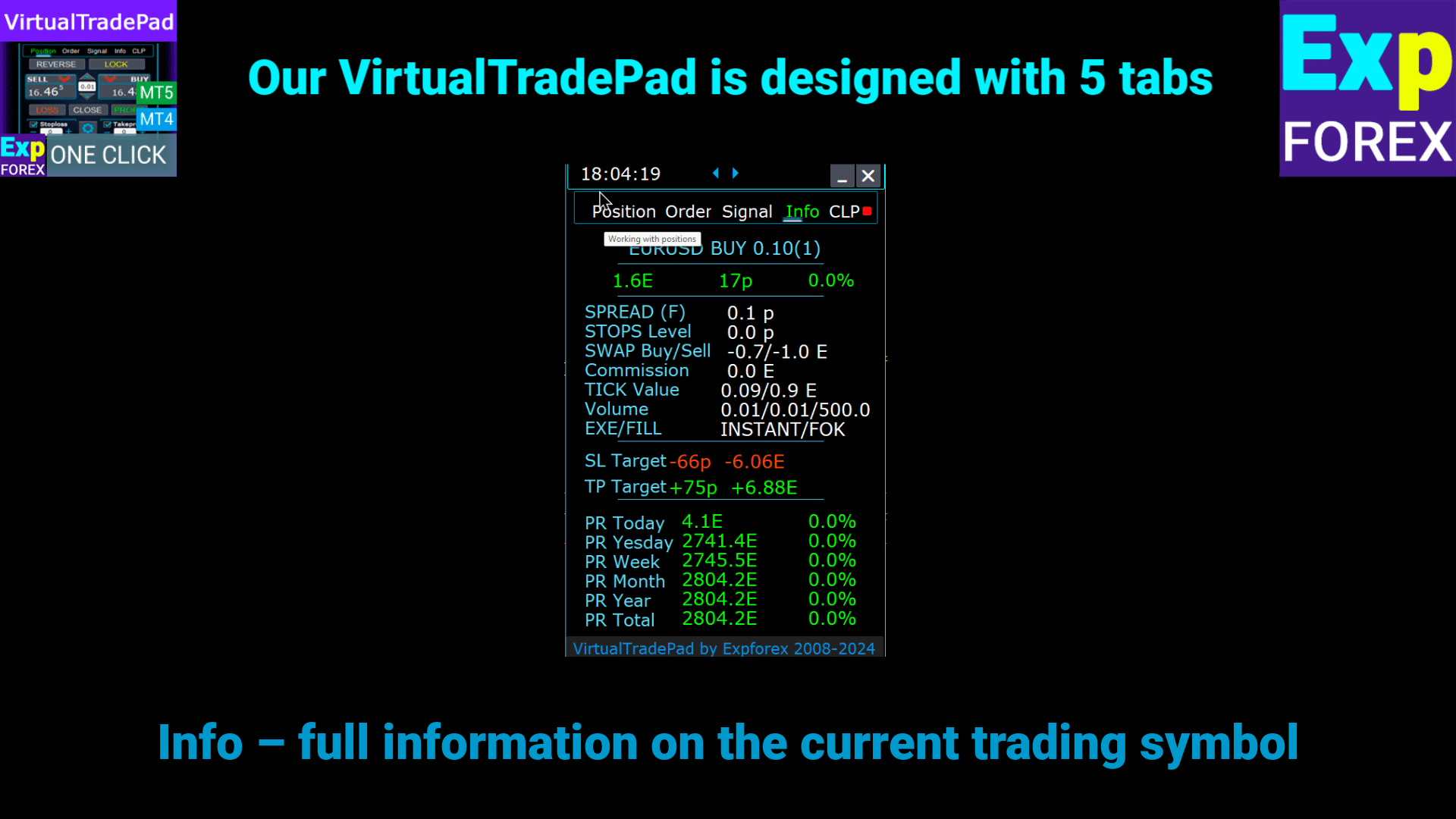
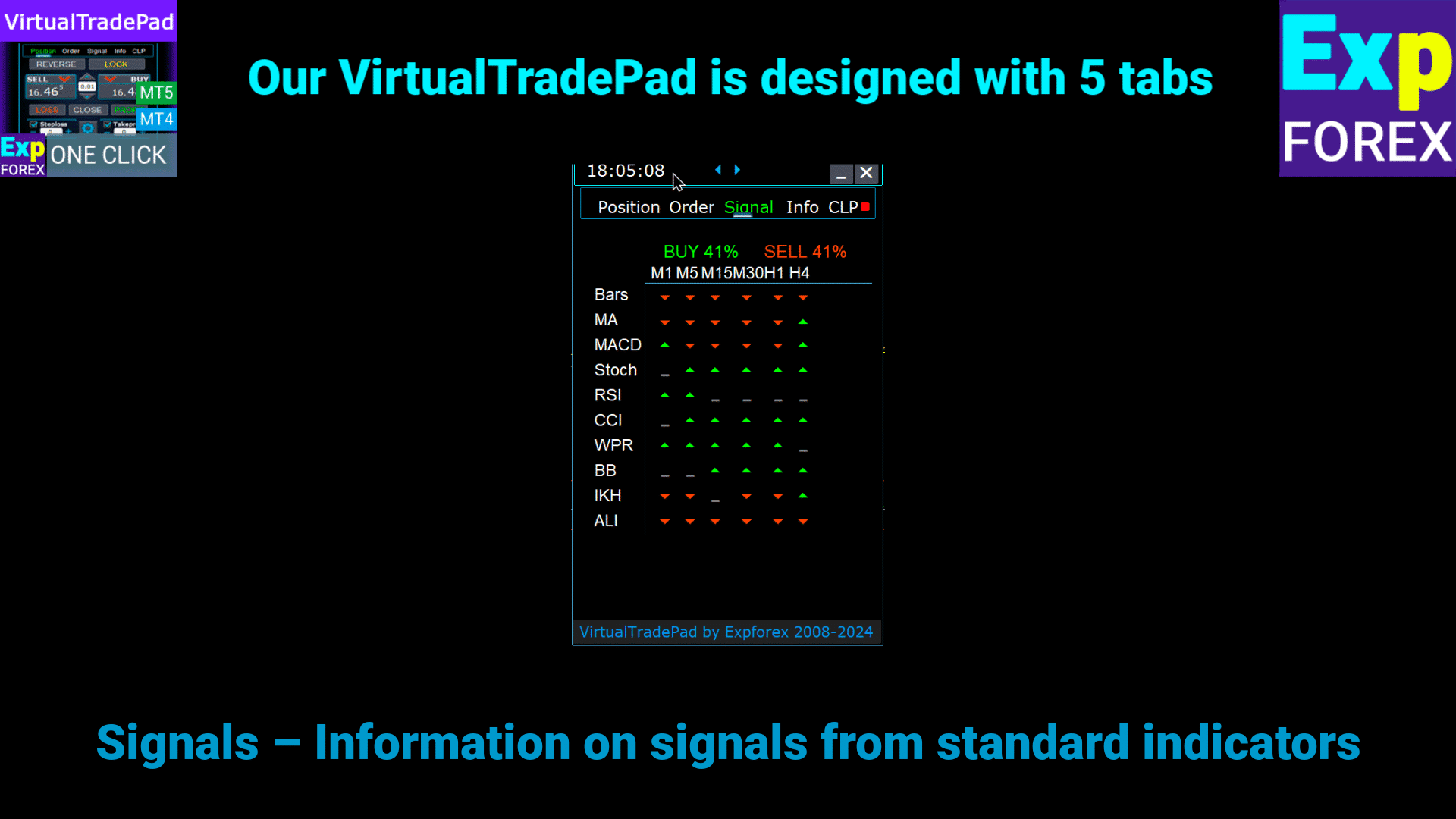
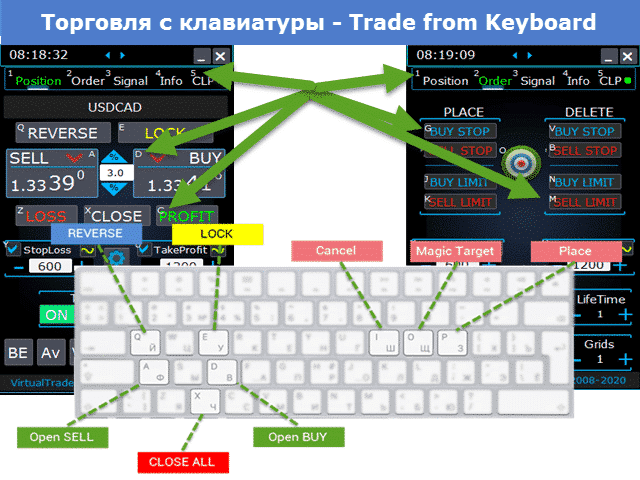
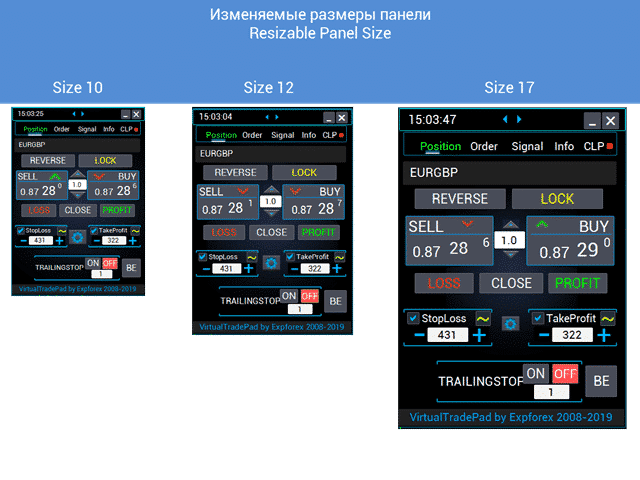
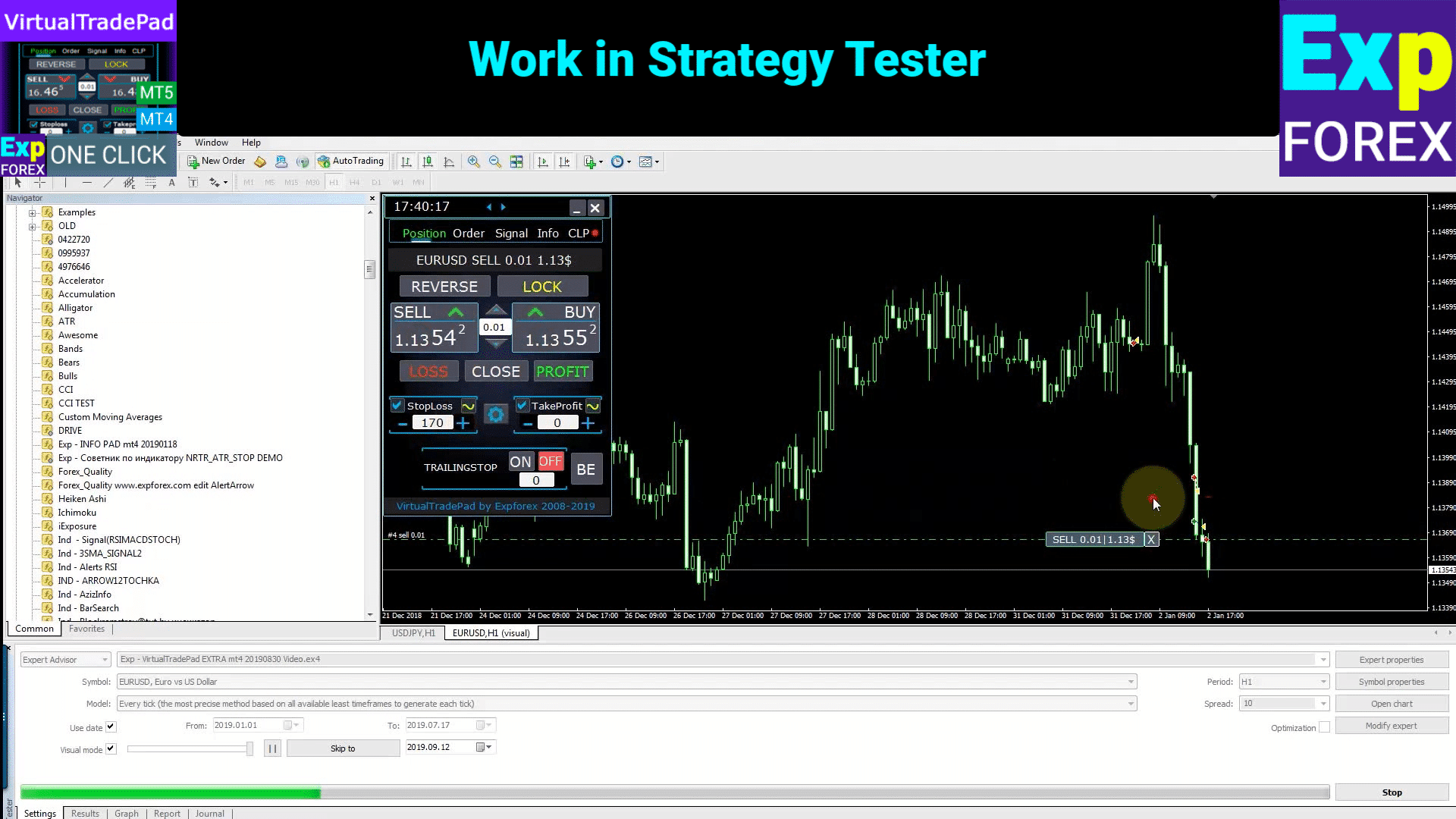
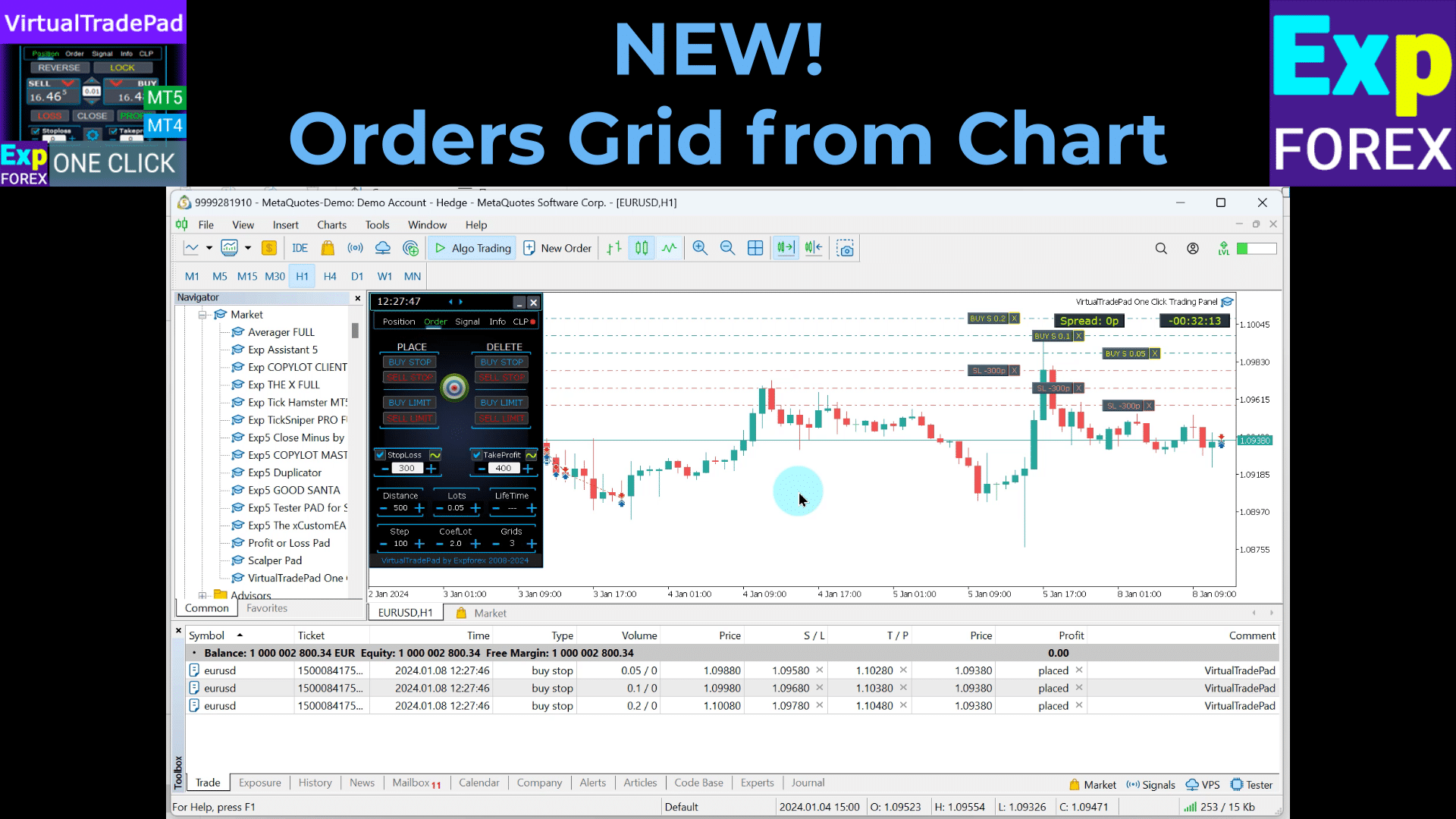
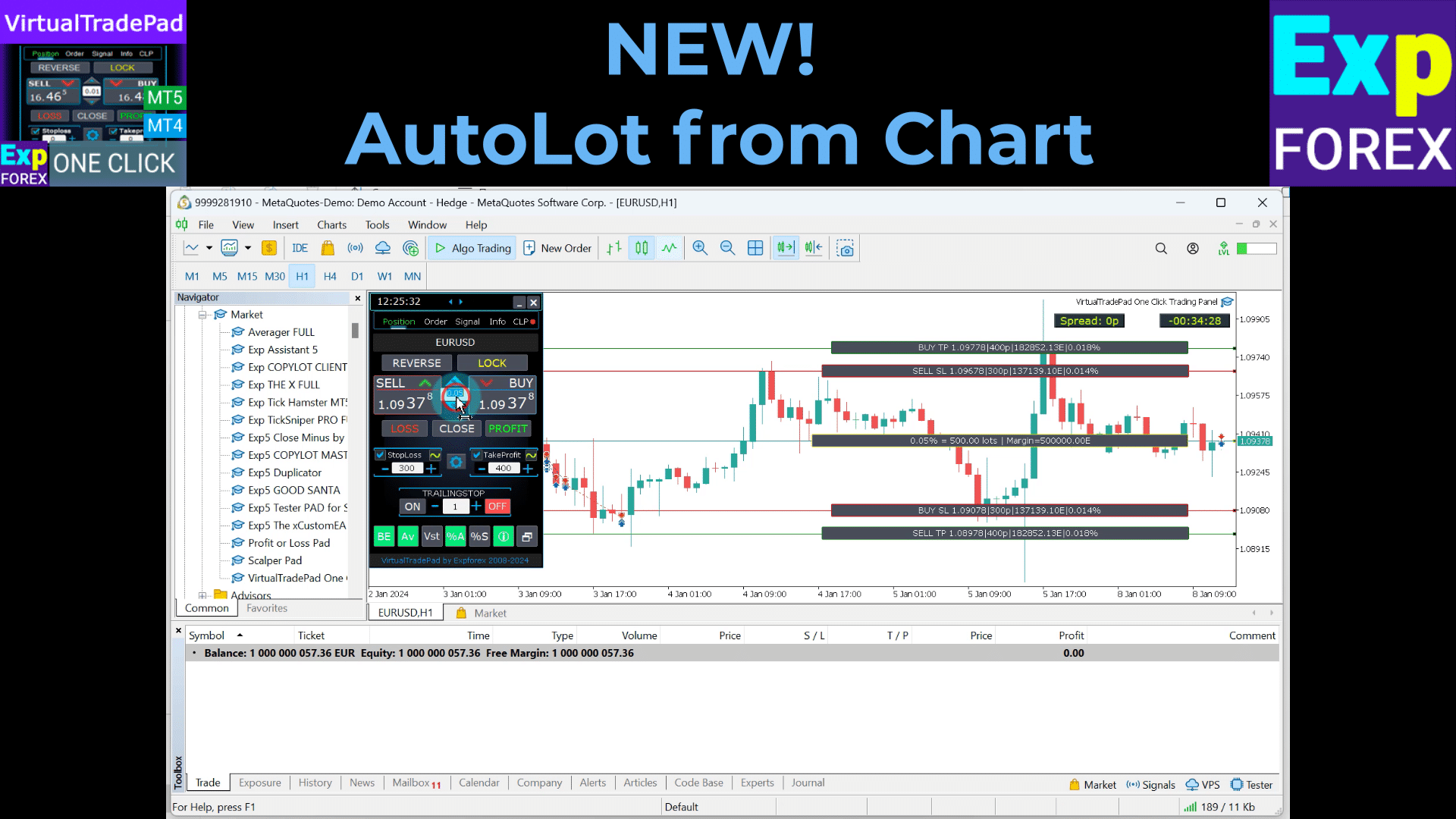
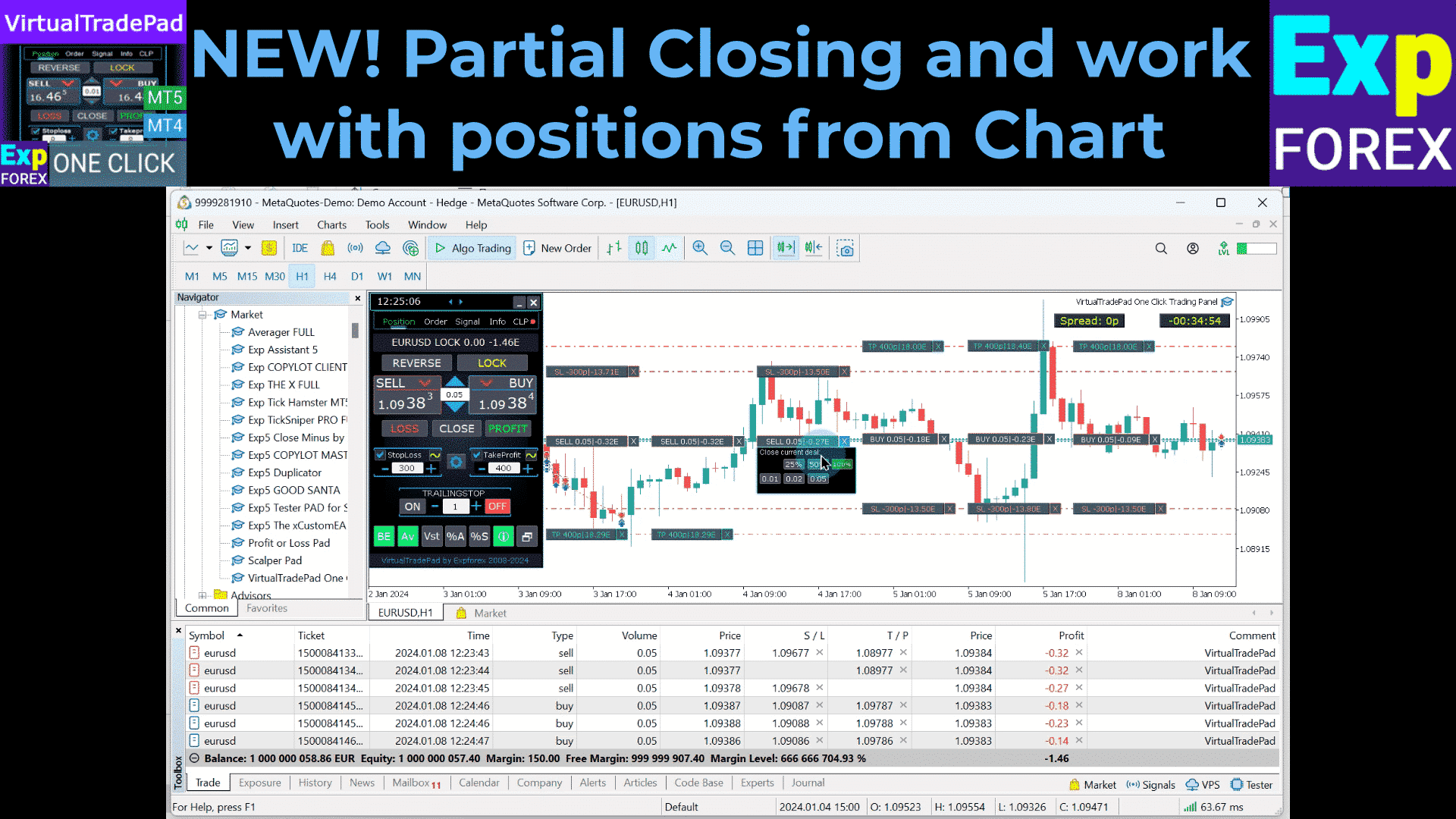
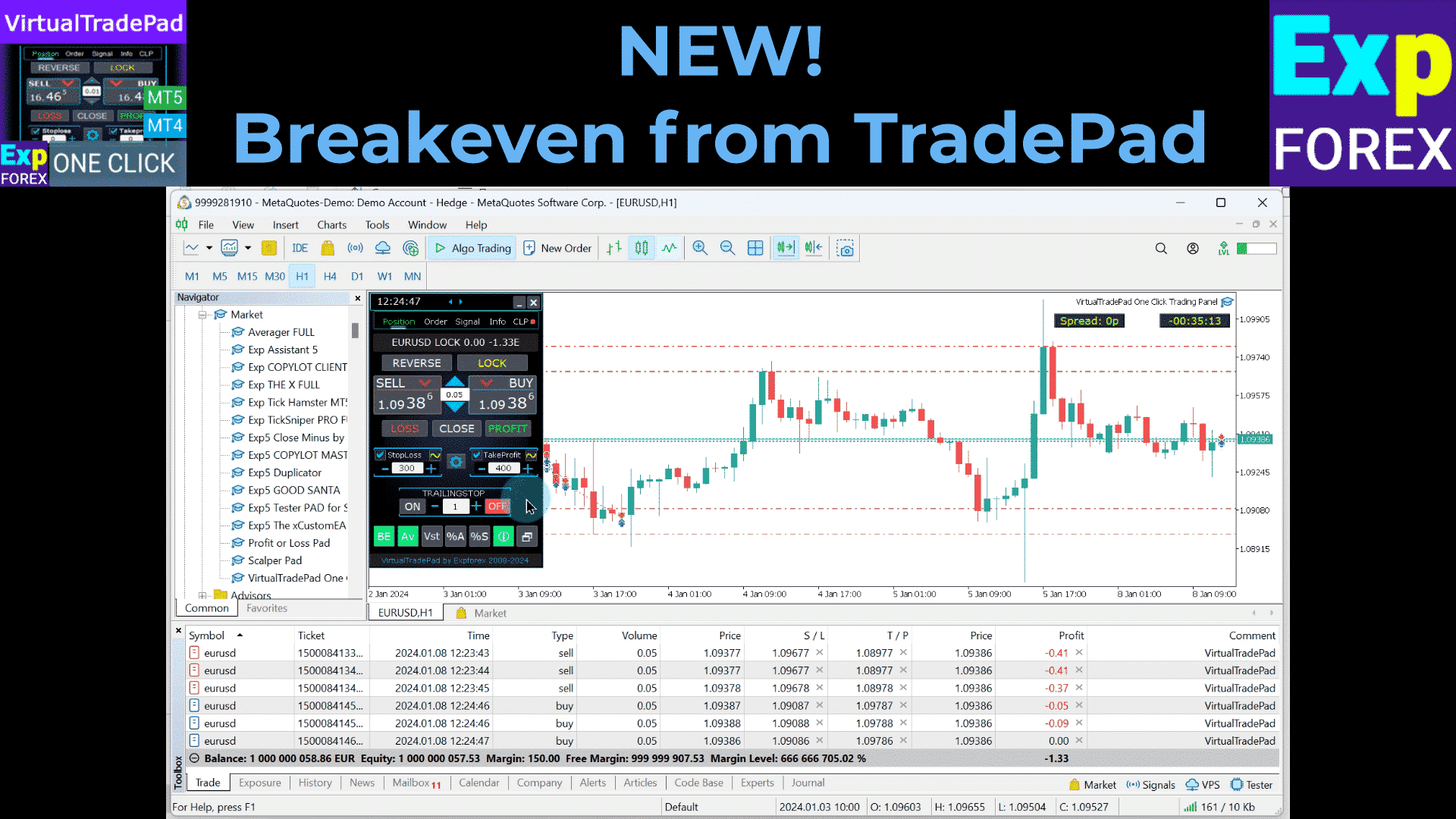
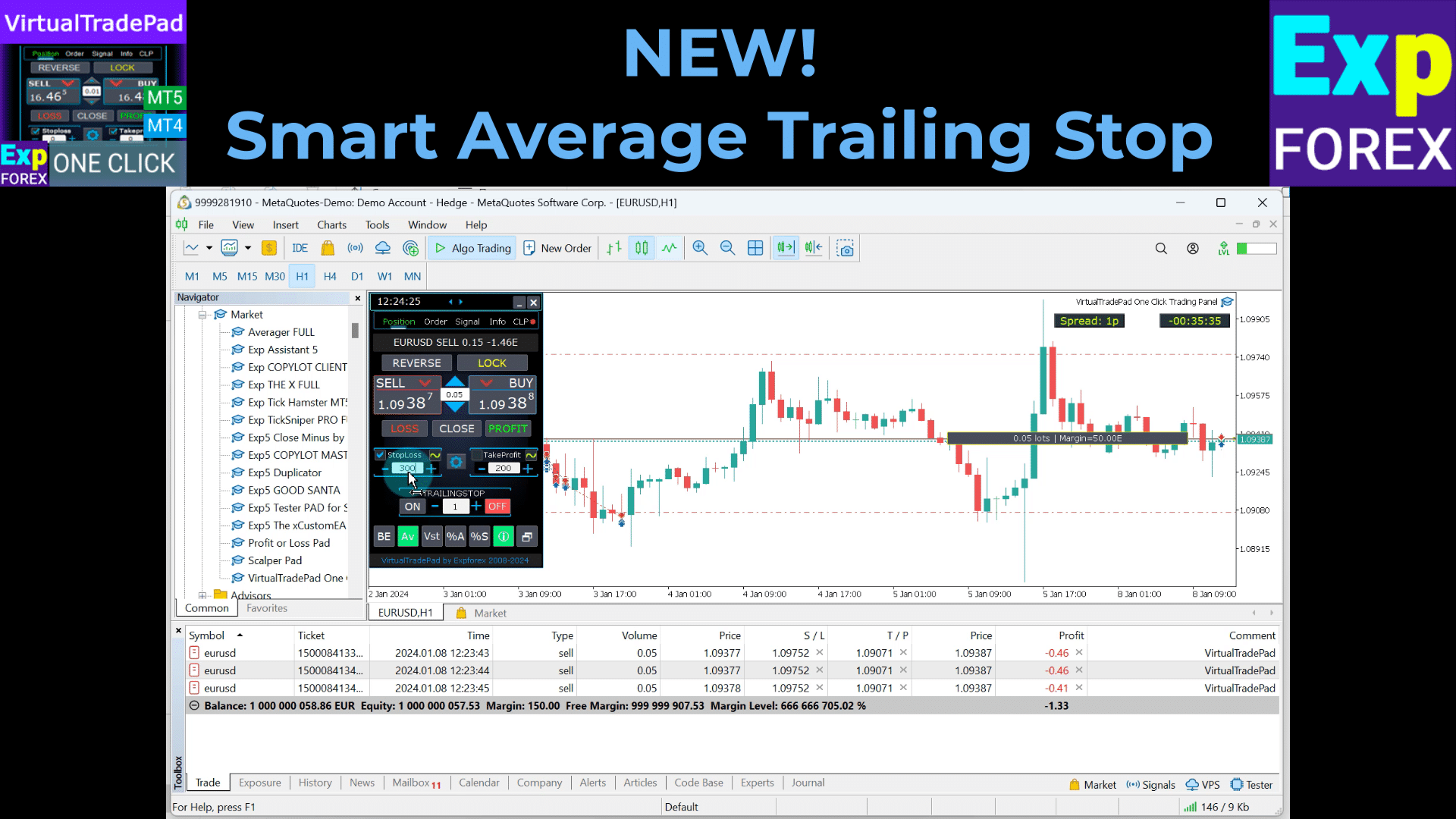
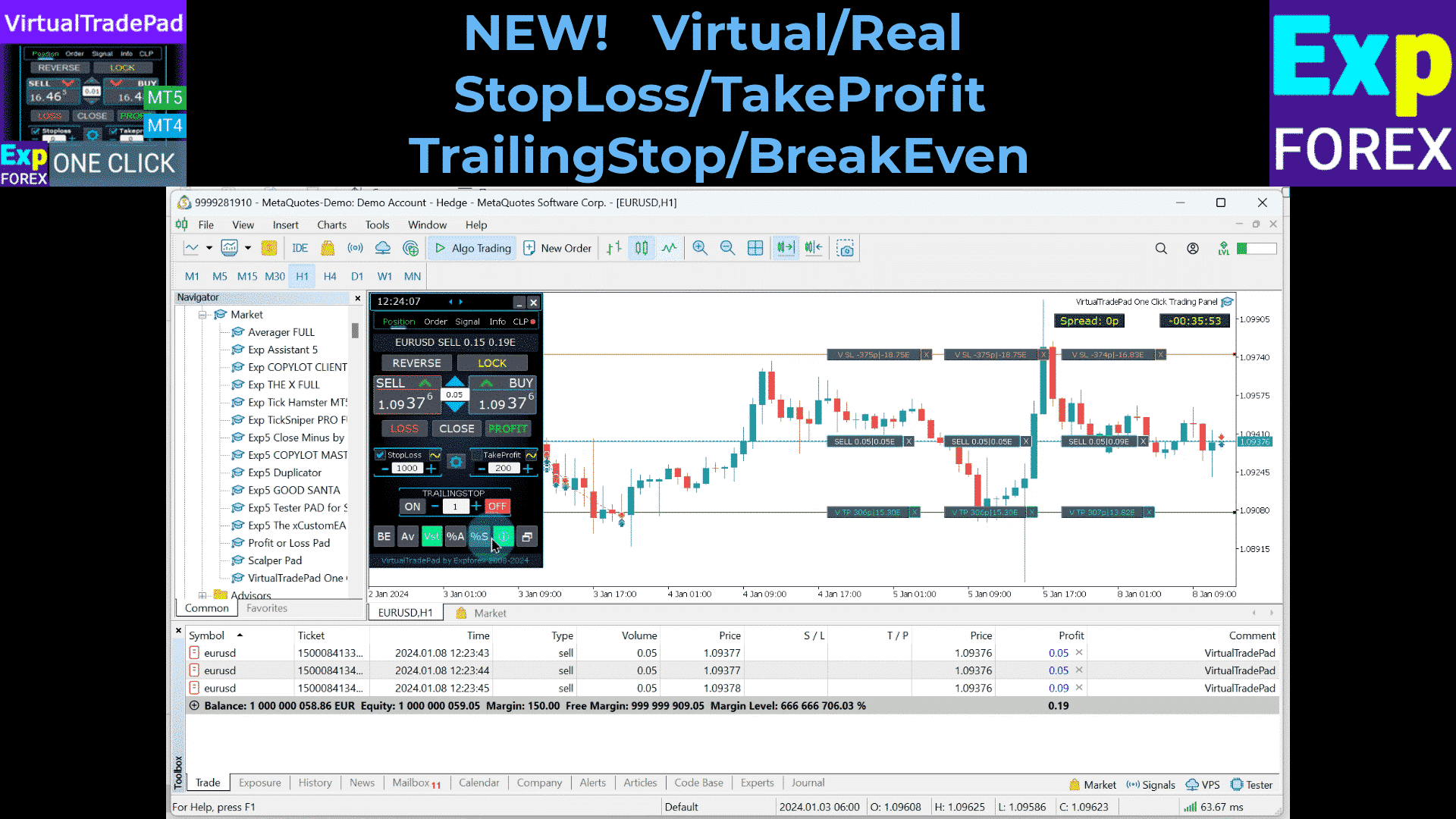
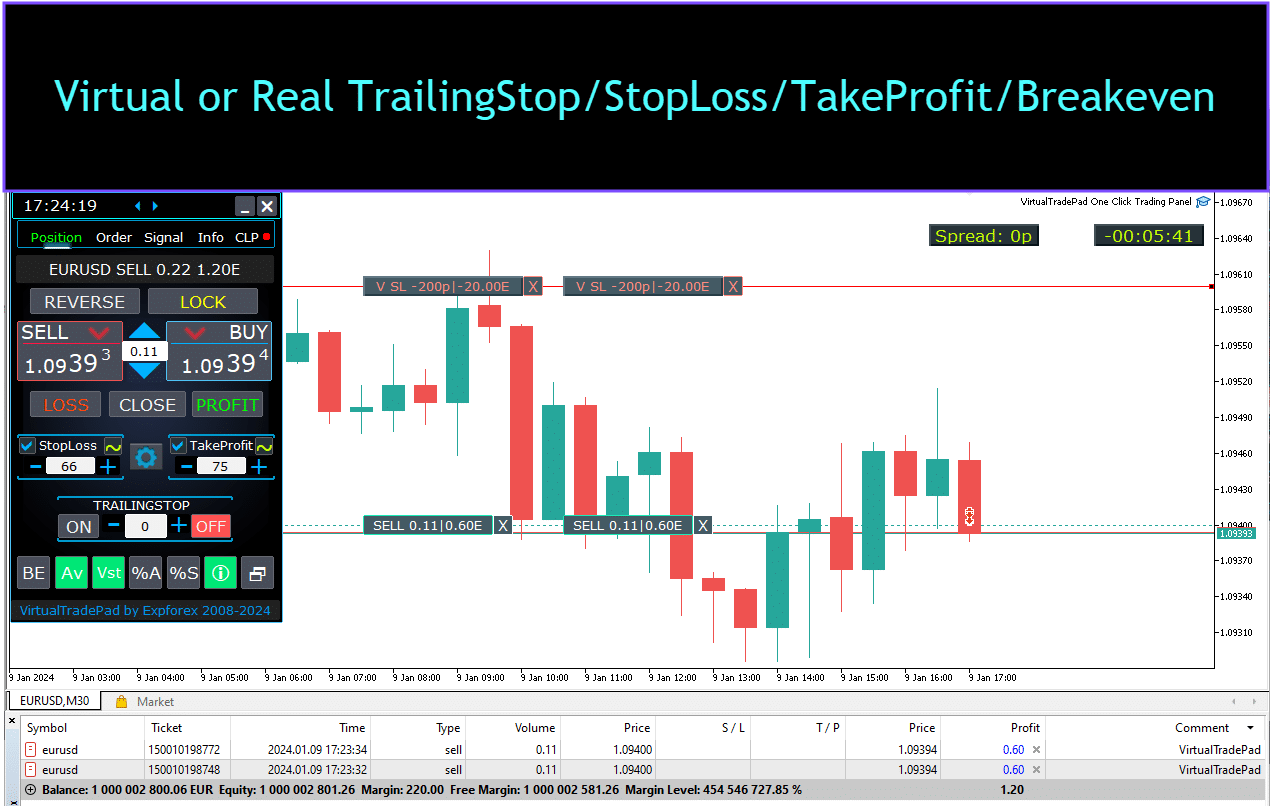
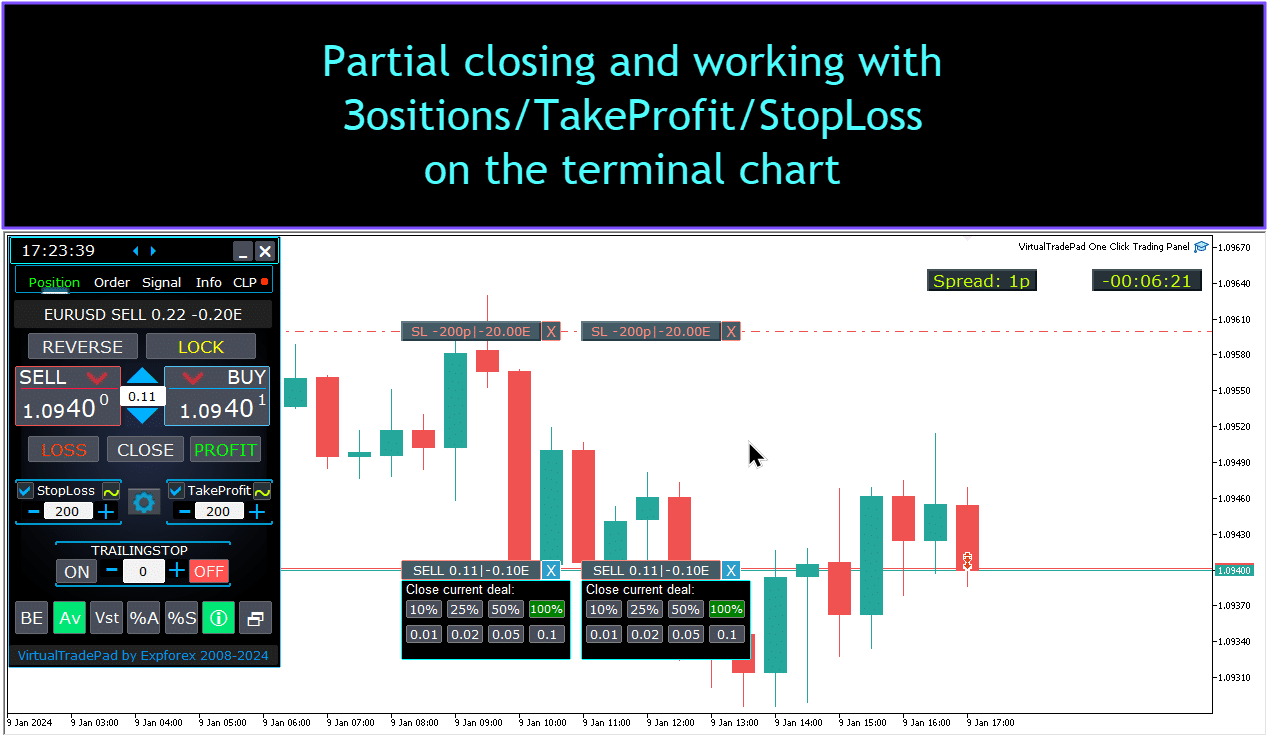
































Leave a Reply